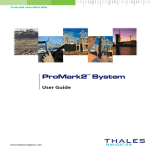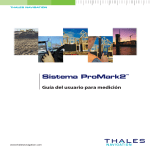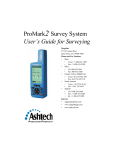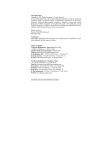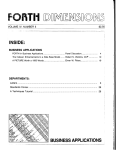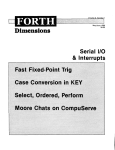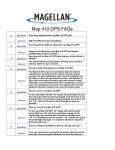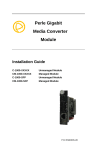Download User Guide, French
Transcript
THALES NAVIGATION Système ProMark2 TM Guide Utilisateur www.thalesnavigation.com Mention de droits d’auteur Copyright © 2004 Thales Navigation. Tous droits réservés. Aucune partie de la présente publication ou aucun programme informatique décrit dans celle-ci ne peut être reproduit, traduit, stocké dans un système de recherche ou transmis de quelque manière que ce soit ou par quelque moyen électronique, par photocopie mécanique, enregistrement ou autre, sans autorisation écrite préalable de Thales Navigation. Vos droits relatifs à cette publication et aux programmes informatiques sont soumis aux restrictions et limitations imposées par les lois des États-Unis d’Amérique (“U.S.A.”) sur les droits d’auteur et/ou de la juridiction à laquelle vous appartenez. Pour obtenir des informations sur les traductions et la diffusion hors des États-Unis, veuillez contacter Thales Navigation. Numéro de symbole : 630860-03C Mention sur la marque Locus, Z-Xtreme, ProMark2, et Ashtech sont des marques commerciales déposées de Thales Navigation, Inc. Tous les autres noms de produits et de marques sont des marques commerciales ou des marques commerciales déposées appartenant à leurs propriétaires respectifs. ii Guide de l’utilisateur Promark2 PRODUITS PROFESSIONNELS THALES NAVIGATION - GARANTIE LIMITÉE (Amérique du Nord, Amérique Centrale et Amérique du Sud) Thales Navigation garantit que ses récepteurs GPS et ses accessoires sont exempts de défauts matériels et de fabrication et sont conformes aux spécifications du produit publiées par nos soins pour une période de un an à compter de la date initiale de l’achat. LA PRÉSENTE GARANTIE S’APPLIQUE UNIQUEMENT À L’ACHETEUR ORIGINAL DE CE PRODUIT. En cas de défaut, Thales Navigation décidera, à sa seule discrétion, de réparer ou de remplacer l’appareil sans facturer à l’acheteur les pièces ni la main d’oeuvre. Le produit remplacé ou réparé sera garanti pour une période de 90 jours à compter de la date de renvoi, ou pour le reste de la durée de garantie originale, selon la durée la plus longue. Thales Navigation garantit que le support des produits logiciels ou des logiciels inclus dans l’appareil sont exempts de défauts pour une période de 30 jours à compter de la date d’expédition et sont pour l’essentiel, conformes à la documentation de l’utilisateur alors en vigueur fournie avec le logiciel (y compris les mises à jour de celui-ci). La seule obligation de Thales Navigation consiste à rectifier ou à remplacer les supports ou le logiciel de manière à ce qu’ils soient, pour l’essentiel, conformes à la documentation de l’utilisateur alors en vigueur. Thales Navigation ne garantit pas que le logiciel sera conforme aux exigences de l’acheteur ni que son fonctionnement sera ininterrompu, infaillible ou exempt de virus. L’acheteur utilise ce logiciel sous sa seule responsabilité. LE RECOURS EXCLUSIF DE L’ACHETEUR AUX TERMES DE LE PRÉSENTE GARANTIE ÉCRITE OU DE TOUTE GARANTIE IMPLICITE EST LIMITÉ À LA RÉPARATION OU AU REMPLACEMENT, À LA DISCRÉTION DE THALES NAVIGATION, DE TOUTE PIÈCE DÉFECTUEUSE DU RÉCEPTEUR OU DES ACCESSOIRES COUVERTS PAR LA PRÉSENTE GARANTIE. LES RÉPARATIONS COUVERTES PAR LA PRÉSENTE GARANTIE DOIVENT UNIQUEMENT ÊTRE EFFECTUÉES DANS UN CENTRE DE SERVICE TECHNIQUE THALES NAVIGATION AGRÉE. TOUTE RÉPARATION EFFECTUÉE PAR UN SERVICE TECHNIQUE NON AGRÉÉ PAR THALES NAVIGATION INVALIDERA LA PRÉSENTE GARANTIE. S’il souhaite bénéficier de la garantie, l’acheteur doit obtenir un numéro d’Autorisation de retour de matériel (RMA) auprès de Thales Navigation avant l’expédition, en appelant le 800-229-2400 (U.S.A.) ou le +1 408 615 3981 (International), ou en envoyant une demande de réparation en ligne à l’adresse http://products.thalesnavigation.com/en/support/rma.asp. L’acheteur doit retourner le produit à ses frais, avec une copie de la facture originale ainsi que le numéro RMA, à l’adresse fournie par Thales Navigation. L’adresse de retour de l’acheteur ainsi que le numéro RMA doivent être clairement inscrits à l’extérieur de l’emballage. Thales Navigation se réserve le droit de refuser de fournir des services gratuitement si la facture n’est pas fournie ou si les informations contenues sont incomplètes, illisibles ou si le numéro de série a été modifié ou retiré. Thales Navigation ne pourra être tenu responsable d’aucune perte ou dommage du produit lors de son transit ou de son expédition pour la réparation. Nous vous conseillons de souscrire à une assurance. Thales Navigation vous conseille d’utiliser une méthode d’expédition permettant le suivi de votre colis, comme UPS ou FedEx lorsque vous renvoyez un produit pour réparation. À L’EXCLUSION DE CE QUI EST STIPULÉ DANS CETTE GARANTIE LIMITÉE, TOUTE AUTRE GARANTIE EXPLICITE OU IMPLICITE, Y COMPRIS LES GARANTIES D’ADÉQUATION À UNE UTILISATION PARTICULIÈRE, DE VALEUR MARCHANDE OU DE NON-CONTREFAÇON SONT EXCLUES PAR LA PRÉSENTE AINSI QUE, LE CAS ÉCHÉANT, LES GARANTIES IMPLICITES STIPULÉES À L’ARTICLE 35 DE LA CONVENTION DES NATIONS UNIES SUR LES CONTRATS POUR LA VENTE INTERNATIONALE DE MARCHANDISES. Certaines législations nationales, fédérales ou locales n’autorisent pas les limitations de garantie implicite ni la durée des garanties implicites, auquel cas la limitation ci-dessus ne s’applique pas. Ne sont pas couverts par la garantie : (1) l’entretien périodique et la réparation ou le remplacement de pièces liés à l’usure ou aux dommages normaux ; (2) les piles et les finitions ; (3) les installations ou les dysfonctionnements liés à l’installation ; (4) tout dommage causé par (i) l’expédition, une mauvaise utilisation, une utilisation abusive, la négligence, des manipulations intempestives ou une utilisation incorrecte ; (ii) les catastrophes telles que les incendies, les inondations, le vent et la foudre ; (iii) les branchements non autorisés ou les modifications ; (5) les réparations effectuées par ou tentées par toute autre personne autre qu’un Centre de service après-vente Thales Navigations agréé ; (6) tous les produits, composants ou pièces non fabriqués par Thales Navigation ; (7) le fait que le récepteur sera exempt de toute réclamation liée à la contrefaçon de brevet, marque commerciale, droit d’auteur ou autre droit de propriété, y compris les secrets commerciaux ; et (8) tout dommage lié à un accident résultant de transmissions satellite imprécises. Les transmissions sont parfois imprécises en raison d’un changement de position, d’un mauvais fonctionnement ou de la géométrie d’un satellite ou de modifications devant être apportées au récepteur en raison d’une modification du GPS. (Remarque : Les récepteurs GPS de Thales Navigation utilisent le GPS ou GPS+GLONASS pour obtenir des informations relatives à la position, la vitesse et l’heure. Le GPS est géré par le gouvernement des États-Unis et GLONASS est le Système satellite de navigation mondial (Global Navigation Satellite System) de la Russie, qui est seule responsable de la précision et de la maintenance de ses systèmes. Certaines conditions peuvent entraîner des imprécisions pouvant nécessiter l’apport de modifications au récepteur. Parmi ces conditions, on trouve notamment des changements relatifs à la transmission GPS ou GLONASS.) L’ouverture, le démontage ou la réparation de ce produit par toute personne autre qu’un Centre de service après-vente Thales Navigation agréé provoquera l’annulation de cette garantie. THALES NAVIGATION NE SERA TENUE RESPONSABLE ENVERS L’ACHETEUR OU TOUTE AUTRE PERSONNE D’AUCUN DOMMAGE ACCESSOIRE OU IMMATÉRIEL QUELS QU’ILS SOIENT, Y COMPRIS MAIS SANS LIMITATION, LA PERTE DE BÉNÉFICES, LES DOMMAGES RÉSULTANT D’UN RETARD OU D’UNE IMPOSSIBILITÉ D’UTILISATION DUS À UNE VIOLA- iii TION DE CETTE GARANTIE OU DE TOUTE GARANTIE IMPLICITE, MÊME SI CELLE-CI EST LIÉE À LA NÉGLIGENCE OU À UNE AUTRE FAUTE IMPUTABLE À THALES NAVIGATION OU À UNE UTILISATION NÉGLIGENTE DU PRODUIT. THALES NAVIGATION NE POURRA AUCUNEMENT ÊTRE TENUE RESPONSABLE DE TELS DOMMAGES, Y COMPRIS LORSQU’ELLE A ÉTÉ INFORMÉE DE L’ÉVENTUALITÉ DE TELS DOMMAGES. La présente garantie écrite constitue l’accord complet, final et exclusif entre Thales Navigation et l’acheteur concernant la qualité de fonctionnement des marchandises et toute autre garantie et représentation. CETTE GARANTIE ÉTABLIT L’ENSEMBLE DES RESPONSABILITÉS DE THALES NAVIGATION CONCERNANT CE PRODUIT. Cette garantie limitée est régie par les lois de l’État de Californie, sans prendre en compte les conflits de dispositions légales ou la convention des N.U. sur les contrats pour la vente internationale de marchandises, et doit bénéficier à Thales Navigation, ses successeurs et ayant droit. Cette garantie octroie à l’acheteur des droits spécifiques. L’acheteur peut disposer d’autres droits variant d’une localité à l’autre (notamment la Directive 1999/44/EC dans les États membres de la CE) et certaines limitations inclues dans cette garantie, y compris l’exclusion ou la limitation de dommages accessoires ou immatériels, peuvent ne pas s’appliquer à son cas. --Pour obtenir plus d’informations concernant cette garantie limitée, veuillez téléphoner ou écrire à : Thales Navigation, Inc., 471 El Camino Real, Santa Clara, California 95050, États-Unis Téléphone : +1 408-615-5100, Fax : +1 408-615-5200 ou Thales Navigation SA - ZAC La Fleuriaye - BP 433 - 44474 Carquefou Cedex - France Téléphone : +33 (0)2 28 09 38 00, Fax: +33 (0)2 28 09 39 39 iv Guide de l’utilisateur Promark2 GARANTIE LIMITÉE DES PRODUITS PROFESSIONNELS THALES NAVIGATION (Europe, Moyen Orient, Afrique) Tous les récepteurs GPS (système de positionnement global) de Thales Navigation constituent des aides à la navigation et ne sont pas destinés à remplacer les autre méthodes de navigation. Nous conseillons à l’acheteur de relever soigneusement sa position sur une carte et de faire appel à son bon sens. LISEZ ATTENTIVEMENT LE GUIDE DE L’UTILISATEUR AVANT D’UTILISER CE PRODUIT. 1. GARANTIE THALES NAVIGATION Thales Navigation garantit que ses récepteurs GPS et ses accessoires sont exempts de défauts matériels et de fabrication et sont conformes aux spécifications du produit publiées par nos soins pour une période de un an à compter de la date initiale de l’achat. LA PRÉSENTE GARANTIE S’APPLIQUE UNIQUEMENT À L’ACHETEUR ORIGINAL DE CE PRODUIT. En cas de défaut, Thales Navigation décidera, à sa seule discrétion, de réparer ou de remplacer l’appareil sans facturer à l’acheteur les pièces ni la main d’oeuvre. Le produit remplacé ou réparé sera garanti pour une période de 90 jours à compter de la date de renvoi, ou pour le reste de la durée de garantie originale, selon la durée la plus longue. Thales Navigation garantit que le support des produits logiciels ou des logiciels inclus dans l’appareil sont exempts de défauts pour une période de 30 jours à compter de la date d’expédition et sont pour l’essentiel, conformes à la documentation de l’utilisateur alors en vigueur fournie avec le logiciel (y compris les mises à jour de celui-ci). La seule obligation de Thales Navigation consiste à rectifier ou à remplacer les supports ou le logiciel de manière à ce qu’ils soient, pour l’essentiel, conformes à la documentation de l’utilisateur alors en vigueur. Thales Navigation ne garantit pas que le logiciel sera conforme aux exigences de l’acheteur ni que son fonctionnement sera ininterrompu, infaillible ou exempt de virus. L’acheteur utilise ce logiciel sous sa seule responsabilité. 2. RECOURS DE L’ACHETEUR LE RECOURS EXCLUSIF DE L’ACHETEUR AUX TERMES DE LE PRÉSENTE GARANTIE ÉCRITE OU DE TOUTE GARANTIE IMPLICITE EST LIMITÉ À LA RÉPARATION OU AU REMPLACEMENT, À LA DISCRÉTION DE THALES NAVIGATION, DE TOUTE PIÈCE DÉFECTUEUSE DU RÉCEPTEUR OU DES ACCESSOIRES COUVERTS PAR LA PRÉSENTE GARANTIE. LES RÉPARATIONS COUVERTES PAR LA PRÉSENTE GARANTIE DOIVENT UNIQUEMENT ÊTRE EFFECTUÉES DANS UN CENTRE DE SERVICE TECHNIQUE THALES NAVIGATION AGRÉE. TOUTE RÉPARATION EFFECTUÉE PAR UN SERVICE TECHNIQUE NON AGRÉÉ PAR THALES NAVIGATION INVALIDERA LA PRÉSENTE GARANTIE. 3. OBLIGATIONS DE L’ACHETEUR Si vous souhaitez vous adresser au service après-vente, contactez le distributeur auprès duquel vous avez achet‚ le produit et retournezlui le produit avec une copie de la facture originale. Thales Navigation se réserve le droit de refuser de fournir des services gratuitement si la facture n’est pas fournie ou si les informations contenues sont incomplètes, illisibles ou si le numéro de série a été modifié ou retiré. Thales Navigation ne pourra être tenu responsable d’aucune perte ou dommage du produit lors de son transit ou de son expédition pour la réparation. Nous vous conseillons de souscrire à une assurance. Thales Navigation vous conseille d’utiliser une méthode d’expédition permettant le suivi de votre colis, comme UPS ou FedEx lorsque vous renvoyez un produit pour réparation. 4. LIMITATION DE GARANTIE IMPLICITE À l’exclusion de ce qui est stipulé à l’article 1 ci-dessus, toute autre garantie explicite ou implicite, y compris les garanties d’adéquation à une utilisation particulière ou de valeur marchande sont exclues par la présente AINSI QUE, SI APPLICABLE, LES GARANTIES IMPLICITES STIPULÉES À L’ARTICLE 35 DE LA CONVENTION DES NATIONS UNIES SUR LES CONTRATS POUR LA VENTE INTERNATIONALE DE MARCHANDISES. Certaines législations nationales, fédérales ou locales n’autorisent pas les limitations de garantie implicite ni la durée des garanties implicites, auquel cas la limitation ci-dessus ne s’applique pas. 5. EXCLUSIONS Ne sont pas couverts par la garantie : (1) l’entretien périodique et la réparation ou le remplacement de pièces liés à l’usure ou aux dommages normaux ; (2) les piles ; (3) les finitions ; (4) les installations ou les dysfonctionnements liés à l’installation ; (5) tout dommage causé par (i) l’expédition, une mauvaise utilisation, une utilisation abusive, la négligence, des manipulations intempestives ou une utilisation incorrecte ; (ii) les catastrophes telles que les incendies, les inondations, le vent et la foudre ; (iii) les branche- v ments non autorisés ou les modifications ; (6) les réparations effectuées par ou tentées par toute autre personne autre qu’un Centre de service après-vente Thales Navigation agréé ; (7) tous les produits, composants ou pièces non fabriqués par Thales Navigation ; (8) le fait que le récepteur sera exempt de toute réclamation lié à la contrefaçon de brevet, marque commerciale, droit d’auteur ou autre droit de propriété, y compris les secrets commerciaux ; (9) tout dommage lié à un accident résultant de transmissions satellite imprécises. Les transmissions sont parfois imprécises en raison d’un changement de position, de la mauvaise santé ou géométrie d’un satellite ou de modifications devant être apportées au récepteur en raison d’une modification du GPS. (Remarque : Les récepteurs GPS de Thales Navigation utilisent le GPS ou GPS+GLONASS pour obtenir des informations relatives à la position, la vitesse et l’heure. Le GPS est géré par le gouvernement des États-Unis et GLONASS est le Système satellite de navigation mondial (Global Navigation Satellite System) de la Russie, qui est seule responsable de la précision et de la maintenance de ses systèmes. Certaines conditions peuvent entraîner des imprécisions pouvant nécessiter l’apport de modifications au récepteur. Parmi ces conditions, on trouve notamment des changements relatifs à la transmission GPS OU GLONASS. L’ouverture, le démontage ou la réparation de ce produit par toute personne autre qu’un Centre de service après-vente Thales Navigation agréé provoquera l’annulation de cette garantie. 6. EXCLUSION DE DOMMAGES ACCESSOIRES OU IMMATÉRIELS THALES NAVIGATION NE SERA TENUE RESPONSABLE ENVERS L’ACHETEUR OU TOUTE AUTRE PERSONNE D’AUCUN DOMMAGE INDIRECT, ACCESSOIRE OU IMMATÉRIEL QUELS QU’ILS SOIENT, Y COMPRIS MAIS SANS LIMITATION, LA PERTE DE BÉNÉFICES, LES DOMMAGES RÉSULTANT D’UN RETARD OU D’UNE IMPOSSIBILITÉ D’UTILISATION DUS À UNE VIOLATION DE CETTE GARANTIE OU DE TOUTE GARANTIE IMPLICITE, MÊME SI CELLE-CI EST LIÉE À LA NÉGLIGENCE OU À UNE AUTRE FAUTE IMPUTABLE À THALES NAVIGATION OU À UNE UTILISATION NÉGLIGENTE DU PRODUIT. THALES NAVIGATION NE POURRA AUCUNEMENT ÊTRE TENUE RESPONSABLE DE TELS DOMMAGES, Y COMPRIS LORSQU’ELLE A ÉTÉ INFORMÉE DE L’ÉVENTUALITÉ DE TELS DOMMAGES. Certaines législations nationales, fédérales ou locales n’autorisent pas l’exclusion ou la limitation de dommages accessoires ou immatériels, auquel cas, la limitation ou exclusion ci-dessus ne s’applique pas. 7. ACCORD COMPLET La présente garantie écrite constitue l’accord complet, final et exclusif entre Thales Navigation et l’acheteur concernant la qualité de fonctionnement des marchandises et toute autre garantie et représentation. CETTE GARANTIE ÉTABLIT L’ENSEMBLE DES RESPONSABILITÉS DE THALES NAVIGATION CONCERNANT CE PRODUIT. LA PRÉSENTE GARANTIE VOUS OCTROIE DES DROITS SPÉCIFIQUES. VOUS POUVEZ DISPOSER D’AUTRES DROITS VARIANT D’UNE LOCALITÉ À L’AUTRE (notamment la Directive 1999/44/EC dans les États membres de la CE) ET CERTAINES LIMITATIONS INCLUES DANS CETTE GARANTIE PEUVENT NE PAS S’APPLIQUER À VOTRE CAS. 8. LOI APPLICABLE. Cette garantie limitée est régie par les lois de la France, sans prendre en compte les conflits de dispositions légales ou la convention des N.U. sur les contrats pour la vente internationale de marchandises, et doit bénéficier à Thales Navigation, ses successeurs et ayant droit. CETTE GARANTIE N’AFFECTE PAS LES DROITS STATUTAIRES DU CONSOMMATEUR CONFORMES AUX LOIS APPLICABLES EN VIGUEUR DANS SA LOCALITÉ, NI LES DROITS DU CONSOMMATEUR ENVERS LE DISTRIBUTEUR QUI SONT ÉTABLIS PAR LE CONTRAT DE VENTE/ACHAT (notamment les garanties applicables en France pour les vices cachés, conformément à l’article 1641 et suivant du Code Civil français). --Pour obtenir plus d’informations concernant cette garantie limitée, veuillez téléphoner ou écrire à : Thales Navigation SA - BP60433 - 44474 Carquefou Cedex - France. Téléphone : +33 (0)2 28 09 38 00, Fax: +33 (0)2 28 09 39 39 vi Guide de l’utilisateur Promark2 Table des matières Chapitre 1 Introduction ..........................................................................1 Qu’est-ce que le Système ProMark2 ? ............................................................................... 1 Équipements fournis avec ProMark2 ................................................................................. 2 Récepteur GPS ProMark2 ............................................................................................ 2 Antenne GPS externe ................................................................................................... 3 Câble d’antenne externe ............................................................................................... 3 Extension Verticale de l’antenne .................................................................................. 4 Support récepteur pour le terrain .................................................................................. 4 Ruban Mesureur HI (Hauteur d’instrument) ................................................................ 5 Housse de transport ...................................................................................................... 5 Support récepteur pour le bureau avec câble de transfert ............................................ 6 CD MapSend Streets .................................................................................................... 6 Logiciel de post-traitement Ashtech Solutions ............................................................ 7 Documentation ............................................................................................................. 7 Équipements requis mais non fournis ................................................................................ 8 Trépied, Embase à vis calante, et Adaptateur d’embase à vis calante ......................... 8 Trépied GPS à Hauteur Fixe ...................................................................................... 10 Canne GPS ................................................................................................................. 11 Spécifications ................................................................................................................... 12 Fonction Levé .................................................................................................................. 14 Fonction Navigation ......................................................................................................... 15 Charger des cartes depuis le CD-ROM MapSend ........................................................... 16 Temps passé sur le terrain ................................................................................................ 20 En “Stop & Go” .......................................................................................................... 20 En Cinématique .......................................................................................................... 20 Où trouver des informations ............................................................................................ 22 Assistance technique ........................................................................................................ 22 Chapitre 2 Initiation ..............................................................................23 Vue d’ensemble ................................................................................................................ 23 Boutons de commande ..................................................................................................... 23 Autonomie ........................................................................................................................ 25 Installation des piles ......................................................................................................... 28 Gestion de la mémoire ..................................................................................................... 28 Initialisation pour première utilisation ............................................................................. 29 Décharger les données enregistrées sur l’ordinateur de bureau ...................................................................................................... 30 Chapitre 3 Faire du levé avec ProMark2 ............................................31 Planification des levés statiques ....................................................................................... 31 Conception du réseau ................................................................................................. 31 vii Plan d’observation ......................................................................................................34 Faire un levé statique avec ProMark2 ..............................................................................39 Vérification des appareils ...........................................................................................39 Sélection du point .......................................................................................................40 Installation du système ................................................................................................41 Enregistrement de données .........................................................................................46 Levé cinématique avec ProMark2 ....................................................................................59 Station utilisée en “Stop & Go” ou cinématique ........................................................60 Initialisation cinématique ............................................................................................62 Présentation générale.......................................................................................... 62 Initialisation avec bras cinématique ................................................................... 62 Initialisation sur un point connu......................................................................... 64 Initialisation sur un nouveau point ..................................................................... 66 Enregistrement de données .........................................................................................66 Mobile utilisé en levé type “Stop & Go” ....................................................................80 Ecran Etat Levé topo ........................................................................................................93 Alarme cinématique ....................................................................................................94 Mobile utilisé en cinématique .....................................................................................95 Chapitre 4 Description détaillée des écrans ...................................... 109 Écran Mode .....................................................................................................................110 Écran Levé topo ..............................................................................................................111 Écran Menu levé topo .....................................................................................................112 Ecran Mode de Levé .......................................................................................................113 Écran Attribut point - statique ........................................................................................114 Écran Attribut point - “Stop & Go” ................................................................................116 Écran Attribut point - Cinématique ................................................................................118 Ecran Nom de point ........................................................................................................119 Ecran Description de point .............................................................................................120 Ecran Mode d’init ...........................................................................................................121 Ecran Cadence d’enreg. ..................................................................................................122 Ecran Liste des cadences d’enreg. ..................................................................................123 Ecran Antenne ................................................................................................................125 Écran Gest. Fichiers ........................................................................................................126 Écran Unités de mesure ..................................................................................................128 Écran N° récepteur ..........................................................................................................129 Écran Contraste ...............................................................................................................130 Écran État levé topo statique ..........................................................................................131 Écran État levé topo Stop & Go .....................................................................................133 Écran État levé topo Cinématique ..................................................................................135 Écran État satellites ........................................................................................................137 Écrans Édition .................................................................................................................139 Écrans Alarme ................................................................................................................140 Pas d’antenne externe ...............................................................................................140 viii Guide Utilisateur ProMark2 Batterie faible ........................................................................................................... 141 Alimentation très faible ............................................................................................ 141 Mémoire faible ......................................................................................................... 142 Alarme Cinématique ...................................................................................................... 143 Écran Coupure d’alimentation ....................................................................................... 144 INDEX ........................................................................................................................... 145 ix x Introduction Introduction 1 Qu’est-ce que le Système ProMark 2 ? ProMark2 est un système GPS complet pouvant être utilisé aussi bien pour la navigation que pour le levé topographique de précision. Le système ProMark2, Figure 1.1, est constitué d’au moins 2 récepteurs GPS ProMark2, d’antennes GPS et de tous les composants supplémentaires requis pour réaliser et mettre à disposition de l’utilisateur des données terrain de bonne qualité en un temps optimal. Remarque : la barre d’initialisation cinématique (Figure 3.27), actuellement fournie avec les systèmes comprenant deux ou trois récepteurs, n’apparaît pas à la Figure 1.1. Figure 1.1 Système ProMark2 à deux récepteurs Introduction 1 Le système ProMark2 utilise des trépieds standards ou des trépieds GPS à hauteur fixe pour positionner les composants du système au-dessus du point étudié. Le récepteur ProMark2 enregistre les signaux émis par les satellites GPS, et stocke ces informations dans sa mémoire interne. Les données enregistrées par le récepteur ProMark2 sont ensuite transmises à un ordinateur de bureau via un câble série pour le post-traitement. Le système ProMark2 fonctionne conjointement avec la solution de post-traitement assistée par ordinateur hautement automatisée Ashtech Solutions de Thales Navigation. Ashtech Solutions est un progiciel complet et facile d’utilisation exécutant la gestion et le traitement des données brutes GPS, fournissant des données de position précises et présentant un rapport des résultats sous une forme facile à comprendre pour l’utilisateur. Équipements fournis avec ProMark2 Les équipements fournis avec ProMark2 sont décrits dans les paragraphes suivants. Récepteur GPS ProMark2 Le récepteur GPS ProMark2, Figure 1.2, reçoit et enregistre les données brutes des satellites GPS sur chaque point étudié. Les données reçues par chaque système ProMark2 subissent ensuite un post-traitement afin de déterminer la position relative des points étudiés. Figure 1.2 Récepteur GPS ProMark2 2 Guide Utilisateur ProMark2 L’antenne GPS externe, Figure 1.3, est requise pour les fonctions de levé. Bien que l’antenne intégrée soit suffisante pour la navigation, l’utilisation d’une antenne externe plus sophistiquée est par contre indispensable en levé de précision pour obtenir des mesures de bonne qualité. L’antenne GPS externe est le point physique d’enregistrement des données brutes des satellites GPS. C’est pour cette raison que l’on doit effectuer un positionnement précis de l’antenne audessus du point à lever, en utilisant un trépied standard ou un trépied GPS à hauteur fixe. Figure 1.3 Antenne externe GPS Câble d’antenne externe Le câble d’antenne externe, Figure 1.4, relie le récepteur ProMark2 à l’antenne externe. La petite extrémité du câble se connecte au récepteur ProMark2 à l’arrière du support récepteur pour le terrain. Le gros connecteur du câble se visse sur l’antenne externe. Figure 1.4 Câble d’antenne externe Introduction 3 Introduction Antenne GPS externe Extension Verticale de l’antenne L’extension verticale de l’antenne, Figure 1.5, permet de dégager le câble d’antenne lorsque celle-ci est montée sur un trépied. Sa longueur est de 7,62 cm. Figure 1.5 Extension Verticale de l’antenne Support récepteur pour le terrain Le support de récepteur pour le terrain, Figure 1.6, remplit plusieurs fonctions. Tout d’abord, il permet le montage du récepteur ProMark2 sur le trépied. Ensuite, il offre un support pour la connexion du câble d’antenne GPS externe au dos du récepteur ProMark2. Enfin, il fournit l’interface de connexion entre le bloc d’alimentation externe et le récepteur ProMark2 (hors fourniture standard). Figure 1.6 Support récepteur pour le terrain 4 Guide Utilisateur ProMark2 Le ruban mesureur HI, Figure 1.7, est utilisé pour déterminer la hauteur de l’antenne GPS au dessus du point étudié. L’extrémité du ruban s’accroche à l’antenne. Le ruban est déroulé jusqu’à ce que la pointe du porte-ruban soit sur le point. Puis on lit la hauteur d’antenne indiquée sur le ruban. Attention : cet outil ne démarre pas à 0 car il tient compte de la distance pointe-mesure. Figure 1.7 Ruban Mesureur HI Housse de transport La housse de transport, Figure 1.8, est utilisée pour transporter les composants de chaque récepteur GPS ProMark2 entre le bureau et le terrain. Figure 1.8 Housse de transport Introduction 5 Introduction Ruban Mesureur HI (Hauteur d’instrument) Support récepteur pour le bureau avec câble de transfert Le support récepteur pour le bureau avec câble de transfert intégré, Figure 1.9, est un dispositif d’interface qui connecte le récepteur ProMark2 à un ordinateur de bureau pour décharger les données satellite GPS stockées en mémoire. Lorsque le récepteur ProMark2 est placé sur le support, le câble de transfert est automatiquement connecté au récepteur grâce au contact situé au dos du récepteur. Support pour le bureau avec câble de transfert Contact au dos du récepteur Figure 1.9 Support récepteur pour le bureau avec câble de transfert CD MapSend Streets Le CD MapSend Streets en option, Figure 1.10, contient des cartes détaillées des rues, qui peuvent être chargées dans la mémoire interne du récepteur ProMark2. Ces cartes détaillées peuvent être utilisées avec les fonctions de navigation pour se rendre plus facilement sur le site de travail. Il faut être conscient du fait que les cartes et les données brutes GPS des satellites occupent le même espace mémoire (8 méga-octets) de la mémoire interne, ce qui implique que plus les cartes que vous chargez sont volumineuses, plus la quantité de données terrain que vous pourrez enregistrer sera faible. Figure 1.10 CD MapSend Streets 6 Guide Utilisateur ProMark2 Le logiciel Post-Traitement Ashtech Solutions, Figure 1.11, fournit les outils nécessaires pour charger et traiter les données des satellites GPS reçues par chaque récepteur ProMark2 afin de déterminer la position relative de chaque point étudié. Ashtech Solutions est fourni sur CDROM qui comprend également un guide utilisateur. Figure 1.11 Logiciel Ashtech Solutions Documentation La documentation suivante est fournie avec ProMark2 : • • • Guide Utilisateur du Système ProMark2 - Instructions d’utilisation du logiciel ProMark2 pour faire du levé topo. Guide utilisateur pour la Navigation - Instructions d’utilisation de ProMark2 pour la navigation. Vous pouvez trouver ce manuel inclus dans votre système sous la dénomination Manuel Utilisateur MAP330. Guide Utilisateur Ashtech Solutions - Instructions d’utilisation du logiciel de bureau Ashtech Solutions pour la planification de mission, le chargement et le posttraitement des données. Introduction 7 Introduction Logiciel de post-traitement Ashtech Solutions Équipements requis mais non fournis Pour effectuer votre travail, vous aurez besoin des équipements supplémentaires indiqués cidessous. Ce matériel n’est pas fourni avec le système ProMark2 standard. Trépied, Embase à vis calante, et Adaptateur d’embase à vis calante Pour chaque récepteur ProMark2 inclus dans votre système, vous aurez besoin d’un trépied, d’une embase à vis calante, et d’un adaptateur d’embase à vis calante, Figure 1.12, Figure 1.13 et Figure 1.14, afin de positionner l’antenne GPS au dessus du point à étudier. L’embase à vis calante fournit une visée optique et des réglages de mise au point qui facilitent un positionnement précis de l’antenne au dessus du point étudié. L’adaptateur de l’embase à vis calante se glisse à l’intérieur de l’embase à vis calante, constituant ainsi l’interface pour l’antenne GPS. Sinon, vous pouvez utiliser une canne (voir page 11). Figure 1.12 Trépied, Embase à vis calante et Adaptateur d’embase à vis calante 8 Guide Utilisateur ProMark2 Adaptateur d’antenne filetage UNC 5/8 x 11 Introduction Bulle de niveau Verrouillage pour adaptateur d’antenne Adaptateur d’embase à vis calante Vis calante Embase à vis calante Visée optique Figure 1.13 Embase à vis calante et Adaptateur d’embase à vis calante Patte de verrouillage Figure 1.14 Adaptateur d’embase à vis calante monté sur l’Embase à vis calante Introduction 9 Trépied GPS à Hauteur Fixe Il existe une alternative à la combinaison formée par le trépied, l’embase à vis calante et l’adaptateur d’embase à vis calante : le trépied GPS à hauteur fixe, Figure 1.15. Le trépied GPS à hauteur fixe a l’avantage d’éviter les erreurs de mesure ou d’enregistrement de la hauteur d’antenne (HI) puisque celle-ci est connue. Les erreurs relatives au HI sont en effet parmi celles les plus souvent commises sur le terrain. Figure 1.15 Trépied GPS à hauteur fixe avec Extension et antenne GPS Note : L’extension verticale de l’antenne augmente la hauteur de l’antenne de 7,62 cm. 10 Guide Utilisateur ProMark2 Une canne, Figure 1.16, est proposée en option pour la fixation du ProMark2 lorsque celui-ci est utilisé en mode cinématique. Figure 1.16 Canne GPS Introduction 11 Introduction Canne GPS Spécifications Le Tableau 1.1 fournit les caractéristiques opérationnelles et physiques du système ProMark2. Tableau 1.1 Caractéristiques opérationnelles et physiques Paramètre Spécifications Modes de levé GPS autorisés Statique, “Stop & Go”, Cinématique Précision du levé (RMS) en statique Horizontal : 0,005 m + 1 ppm Vertical : 0,010 m + 2 ppm Précision du levé (RMS) en Stop & Go Horizontal : 0,012 m + 2,5 ppm Vertical : 0,015 m + 2,5 ppm Précision de la Navigation (RMS) < 3 m avec antenne externe (avec WAAS) 5 m avec l’antenne interne (avec WAAS) Éloignement du point levé en statique (longueur du vecteur) Jusqu’à 20 km Au-delà de 20 km, travail possible que pendant des périodes de faible activité ionosphérique. Éloignement du point levé en Stop & Go (longueur du vecteur) Jusqu’à 10 km Temps d’observation en statique 20 à 60 minutes, typique, selon la longueur du vecteur Temps d’observation en Stop & Go 15 secondes type Temps d’initialisation en Stop & Go 15 secondes sur des points connus 5 minutes avec le bras cinématique Nombre de canaux de réception GPS 10 Nombre de canaux WAAS/EGNOS 2 Elévation minimum des satellites 10 degrés Cadence d’enregistrement 1 à 999 secondes Température de fonctionnement -10 à + 60°C Type de piles 2 AA, 1,5 V continu, alcaline, lithium ou Rayovac® IC3 rechargeables. Il n’est pas conseillé d’utiliser d’autres batteries rechargeables. 12 Guide Utilisateur ProMark2 Tableau 1.1 Caractéristiques opérationnelles et physiques(suite) Autonomie des piles Spécifications Introduction Paramètre Interne (2 AA) : Jusqu’ à 8 heures avec des piles alcaline à 20 °C Jusqu’ à 13 heures avec des piles lithium à 20 °C Externe + interne (8 AA) : Jusqu’ à 32 heures avec des piles alcaline à 20 °C Jusqu’ à 52 heures avec des piles lithium à 20 °C Voir Autonomie des Piles en page 25 pour plus de détails. Capacité mémoire pour le stockage 8 méga-octets de données 72 heures de données terrain 100 fichiers de données Voir Gestion de la Mémoire en page 28 pour plus de détails Remarque : Au-dessous de -10°C, l’écran du ProMark2 peut éventuellement devenir vide. Bien que l’écran soit vide, le récepteur continue de fonctionner normalement et à enregistrer des données. Une exposition prolongée à des température situées au-dessous de -20°C peut endommager l’écran du ProMark2. Introduction 13 Fonction Levé Le système ProMark2 est conçu pour effectuer des levés GPS selon la méthode d’enregistrement de données en mode statique, “Stop & Go” ou cinématique. Les trois modes fonctionnent indépendamment les uns des autres. Pour passer d’un mode à l’autre, il est nécessaire de commencer par mettre le récepteur GPS hors tension. En mode statique, les systèmes ProMark2 enregistrent simultanément les données brutes de tous les satellites disponibles tout en étant maintenus immobiles sur leurs points respectifs. L’enregistrement de données se poursuit sur ces positions respectives pendant une durée dépendant de la distance entre les récepteurs, de la géométrie des satellites, et des conditions de masquage aux points d’enregistrement de données (par ex., arbres ou bâtiments obstruant une partie du ciel). Quand l’enregistrement de données en ces points spécifiques est terminé, vous déplacez les systèmes de réception GPS sur un nouvel ensemble de points pour commencer une autre session d’enregistrement de données. Dans la plupart des cas, un système de réception GPS demeurera sur sa position actuelle (point pivot) dans le but de relier l’ensemble précédent de points au nouvel ensemble de points, comme au jeu de saute-mouton. Après l’enregistrement de données, celles-ci sont chargées des récepteurs GPS vers un ordinateur de bureau qui effectue le post-traitement avec le logiciel Ashtech Solutions. Le post-traitement consiste à calculer des vecteurs (différences de positions) pour déterminer la position relative de tous les points observés par rapport à une ou plusieurs positions connues. Le mode statique d’enregistrement de données est celui qui donne les résultats les plus précis et les plus fiables par rapport à n’importe quel autre mode d’enregistrement de données GPS. Cela est dû principalement à l’étendue des périodes d’observation requises pour enregistrer les données en mode statique. En mode “Stop & Go”, les systèmes ProMark2 enregistrent simultanément les données brutes de tous les satellites disponibles. Ces enregistrements ont lieu à point fixe et également au cours des déplacements d’un point à l’autre. Dans la plupart des cas, un des ProMark2 est installé sur un point connu pour être utilisé comme station de référence, sa fonction étant alors d’enregistrer des données brutes sur ce point pendant toute la durée du levé. Les autres ProMark2 sont utilisés pour localiser les objets étudiés et se déplacent d’un point à l’autre. Le temps d’occupation nécessaire en mode “Stop & Go” est bien plus court qu’en mode statique. Après l’enregistrement de données, celles-ci sont chargées des récepteurs GPS vers un ordinateur de bureau qui effectue le post-traitement avec le logiciel Ashtech Solutions. Le post-traitement consiste à calculer des vecteurs (différences de positions) pour déterminer la position relative de tous les points observés par rapport à une ou plusieurs positions connues. Le mode “Stop & Go” permet de travailler plus rapidement qu’en mode statique mais fournit une précision moindre, les temps d’occupation sur les points étant bien plus courts. 14 Guide Utilisateur ProMark2 Fonction Navigation ProMark2 inclut un large éventail de possibilités de navigation dont vous apprécierez l’utilité au cours de vos opérations de levé quotidiennes. Deux fonctions de navigation utiles : • • La base de données des rues et l’affichage des cartes peuvent vous aider à vous rendre sur le site étudié. Le système ProMark2 est un excellent outil de reconnaissance. Vous pouvez entrer les coordonnées d’un point connu que vous souhaitez définir comme waypoint, et utiliser ProMark2 pour effectuer une navigation à moins de 3 mètres de la cible sur le terrain. S’assurer que vous sélectionnez le bon datum et le système de coordonnées approprié (utilisez la fonction vous permettant de définir une projection locale). ProMark2 inclut la possibilité d’utiliser le WAAS (Wide Area Augmentation System) et l’EGNOS (European Geostationary Navigation Overlay System) pour améliorer la précision du positionnement. Ces systèmes calculent les erreurs propres aux signaux GPS, puis transmettent les messages de correction aux récepteurs GPS capables de les recevoir. La précision généralement obtenue avec l’extension WAAS est de trois mètres, bien que cette précision puisse être dégradée par des multi-trajets ou une mauvaise géométrie des satellites. Pour obtenir plus d’informations sur le système WAAS, vous pouvez consulter le site Internet de la FAA : http://gps.faa.gov/Programs/WAAS/waas.htm. Pour obtenir plus d’informations sur EGNOS, vous pouvez consulter le site Internet : http://www.esa.int/EGNOS/. Pour de plus amples détails sur l’utilisation du récepteur ProMark2 pour la navigation, voir le Manuel Utilisateur MAP330. Introduction 15 Introduction En mode cinématique, les systèmes ProMark2 enregistrent simultanément les données brutes de tous les satellites disponibles pendant le déplacement d’un récepteur. Dans la plupart des cas, un des ProMark2 est installé sur un point connu pour être utilisé comme station de référence, sa fonction étant alors d’enregistrer des données brutes sur ce point pendant toute la durée du levé. Les autres ProMark2 sont utilisés pour localiser des objets de forme linéaire, comme par exemple une route, ou également pour enregistrer des données de façon linéaire dans le but d’élaborer des courbes de niveau. La cadence d’enregistrement doit être fixée de façon à obtenir le volume de données nécessaire en fonction de la vitesse de déplacement. Une cadence d’enregistrement trop lente ne permettra pas d’enregistrer suffisamment de données. Après l’enregistrement de données, celles-ci sont chargées des récepteurs GPS vers un ordinateur de bureau qui effectue le post-traitement avec le logiciel Ashtech Solutions. Le post-traitement consiste à calculer les positions de tous les points observés par rapport à une ou plusieurs positions connues. Le mode cinématique est particulièrement adapté au tracé d’objets linéaires, tels que routes, clôtures, lacs, etc. Charger des cartes depuis le CD-ROM MapSend • • Lancez le logiciel MapSend. En haut de la fenêtre principale, sélectionnez Secteurs et Nouveau (vous pouvez également utiliser la barre d’outils). Avec votre souris, vous pouvez à présent sélectionner une zone que vous souhaitez charger dans ProMark2. Lorsque vous sélectionnez cette zone, une fenêtre dans laquelle vous devrez entrer un nom pour le secteur sélectionné doit apparaître. Il s’agit de la fenêtre ci-dessous : Figure 1.17 Nommer le secteur sélectionné Entrez un nom pour ce secteur. À ce stade, votre secteur doit être ajouté à la liste de vos secteurs en cours avec leurs noms, tailles, dates etc. (voir à droite de la fenêtre principale). • Cochez la case qui est liée au secteur que vous devez charger (vous pouvez choisir 4 secteurs à télécharger). • Ensuite, cliquez sur Secteurs et sélectionnez Télécharger vers GPS… (vous pouvez également utiliser la barre d’outils). La fenêtre suivante doit apparaître : Figure 1.18 Spécifier l’emplacement vers lequel charger un secteur 16 Guide Utilisateur ProMark2 Choisissez Télécharger vers unité GPS puis appuyez sur Suivant (assurez-vous que le ProMark2 est connecté à votre PC et est allumé). MapSend tentera par défaut de trouver un récepteur sur le port COM1. Si vous avez connecté le récepteur ProMark2 à un port différent, une fenêtre doit vous signaler que le récepteur n’a pas été trouvé. Il s’agit de la fenêtre ci-dessous : Figure 1.19 Message d’erreur de connexion ProMark2 • Cliquez sur Configuration et la fenêtre suivante, présentant les ports disponibles, apparaîtra : Figure 1.20 Test de la connexion au ProMark2 • Vous pouvez définir le port et appuyer sur Tester ou appuyer sur Autodétecter afin que le logiciel trouve lui-même le récepteur et le port. Remarque : la vitesse de transfert de la liaison série dépend de celle du récepteur. Si vous souhaitez charger des cartes rapidement, vous devez augmenter la vitesse de transfert dans le ProMark2. Ensuite, selon l’option choisie (Tester ou Autodétecter), si le câble série est Introduction 17 Introduction • connecté au PC et n’est pas coupé et si le récepteur est en marche, la fenêtre suivante doit apparaître : Figure 1.21 Établir une communication avec le ProMark2 • Cliquez sur OK et le message suivant apparaîtra : Figure 1.22 Message « GPS détecté » 18 Guide Utilisateur ProMark2 • Cliquez sur Suivant pour faire apparaître la fenêtre ci-dessous. Elle contient des informations concernant la taille totale de vos cartes ainsi que l’espace disponible : Figure 1.23 Espace requis pour charger un secteur sur le ProMark2 • Cliquez sur Terminer pour afficher la barre de progression du chargement : Figure 1.24 Barres de progression du chargement des secteurs • Une fois le processus de chargement terminé, vous pouvez utiliser les cartes dans le ProMark2. 19 Temps passé sur le terrain En “Stop & Go” Etant donné que le mode “Stop & Go” requiert une initialisation, les temps d’occupation sont bien plus courts qu’en mode statique. L’initialisation sur un point connu peut être obtenue après seulement 15 secondes, en utilisant une cadence d’enregistrement de 1 seconde. L’utilisation du bras cinématique pour l’initialisation nécessite 5 minutes (valeur type). Les temps d’occupation des points en mode “Stop & Go” ne sont que de 15 secondes si on utilise une cadence d’enregistrement de 1 seconde. Ces temps d’occupation peuvent varier en fonction des facteurs 1, 2 et 3 décrits ci-dessous. En Cinématique Le mode cinématique nécessite également une initialisation préalable, comme décrit pour le mode “Stop & Go”. Il n’y a pas de notion de temps d’occupation en mode cinématique puisque les données sont enregistrées au cours du déplacement du récepteur. La cadence d’enregistrement doit être choisie de façon à être compatible avec la vitesse à laquelle vous vous déplacez. Avec une cadence d’enregistrement trop lente, vous risquez de ne pas disposer de données correspondant au point étudié. Avec une cadence d’enregistrement trop élevée, vous risquez de disposer d’un volume de données trop important par rapport à l’objet de votre étude. Pour réussir vos levés cinématiques, vous devez définir le même intervalle d’enregistrement à la base et au mobile. En général, le temps nécessaire à l’occupation d’un point dépend de plusieurs facteurs : 1. Distance entre les points étudiés. En général, plus cette distance est grande, plus le temps d’observation devra être long. 2. Conditions d’utilisation, ou quantité de masques ou d’écrans empêchant une visibilité totale du ciel. Certains masques peuvent entraver la réception du signal satellite, ce qui nécessite des temps d’observation plus longs pour enregistrer des données supplémentaires pour un traitement précis. Un fort niveau de masquage empêche le ProMark2 (ou tout autre récepteur GPS) de recevoir des données en quantité suffisante pour effectuer des levés de points de bonne qualité. 3. Géométrie des satellites. Ce facteur fait référence à la position des satellites qui tournent en orbite autour de la terre. Si les satellites ont un mauvais positionnement (par exemple, s’ils sont tous positionnés du même côté du ciel), il est plus difficile d’obtenir une position fiable. L’outil Mission Planning de Ashtech Solutions aide à la planification des heures de levés dotées d’une géométrie optimale. 20 Vous constaterez que ces temps d’observation statiques varient de 20 à 60 minutes selon les facteurs 1, 2, et 3 décrits ci-dessus. L’Analyseur de temps d’observation de ProMark2 a été conçu pour aider à déterminer les temps d’observation. L’analyseur de temps d’observation prend en compte le nombre de satellites, la géométrie des satellites et détermine à quel moment l’enregistrement de données est suffisant pour une distance donnée entre points. Pour plus d’informations sur l’analyseur de temps d’observation, voir page 38. 21 Où trouver des informations Ce manuel est destiné à vous guider dans l’ensemble des procédures de ProMark2 mais constitue également une référence d’information générale. Vous pourrez trouver des informations supplémentaires dans les documents suivants : • Guide Utilisateur pour la Navigation : Ce manuel est fourni avec votre système ProMark2 et fournit des instructions détaillées sur l’utilisation des fonctions de navigation ProMark2. Dans votre système en particulier, vous trouverez ce livre sous la dénomination Manuel Utilisateur MAP330. • Manuel Ashtech Solutions : Ce manuel fournit des instructions détaillées sur le posttraitement et la présentation des données enregistrées par ProMark2. • Site FTP de Thales Navigation : De nombreux documents utiles liés au ProMark2 sont à votre disposition sur le site FTP suivant : ftp://ftp.thalesnavigation.com/ Reference Manuals/ProMark2 Assistance technique Thales Navigation s’engage à fournir la meilleure assistance technique et le meilleur service à ses clients à travers le monde. Vous pouvez contacter la société Thales Navigation aux coordonnées suivantes : • Contact direct. Appelez directement le 1-800-229-2400 ou le +1 408-615-3980 entre 7h00 et 18h00 PST pour obtenir un service rapide, de qualité professionnelle. Ce numéro vous mettra en contact avec un système de distribution automatique des appels (ACD) qui alimente le groupe d’assistance technique. • Internet. Accédez au site Internet à l’adresse suivante : www.thalesnavigation.com. • E-mail. Le contact e-mail est [email protected] pour l’Amérique du Nord, Centrale et du Sud. Pour l’Europe, le Moyen-Orient et l’Afrique, l’adresse e-mail est : [email protected]. • Réseau Mondial de Distributeurs. Nos distributeurs sont à votre disposition partout dans le monde pour vous assister. Contactez le siège de Santa Clara pour obtenir le nom du distributeur le plus proche de chez vous. 22 2 Initiation Initiation Vue d’ensemble Ce chapitre traite des fonctions et opérations de base de ProMark2, suivies d’une vue d’ensemble rapide de l’interface utilisateur, afin de montrer comment ProMark2 peut être utilisé pour enregistrer des données terrain et des attributs de points. Boutons de commande La Figure 2.1 affiche les boutons de commande utilisés pour les fonctions de levé. Le Tableau 2.1 décrit la fonction de chaque bouton. Sélectionne un élément à l’écran Annule la dernière opération, Fait défiler l’écran Permet un accès direct à certains écrans (voir page suivante) Confirme l’entrée de données ou la sélection d’un menu Accède aux menus et autres fonctions Démarre ou arrête le récepteur + éclairage écran Figure 2.1 Boutons de commande utilisés pour les Fonctions de levé topo Initiation 23 Tableau 2.1 Boutons de commande utilisés pour les fonctions de levé topo Bouton 24 Description ENTER Le bouton ENTER sert à exécuter la fonction sélectionnée (en surbrillance), à éditer le paramètre sélectionné ou à entrer la valeur sélectionnée. En exemple, voir Figure 4.5 à la page 112, montrant l’écran du Menu levé topo. La fonction Mode de levé a été sélectionnée à l’aide des touches flèches verticales. Pour exécuter la fonction Attribut point, appuyez sur le bouton ENTER. Un autre exemple, Figure 4.7, page 114, présente l’écran Attribut point statique. Le nom du point est sélectionné. Appuyez sur le bouton ENTER pour éditer le nom du point. Comme autre exemple, voir Figure 4.25, à la page 139, qui présente l’écran d’édition pour l’entrée d’un nom de point. Pour entrer une valeur, par exemple “1”, appuyez sur le bouton ENTER lorsque cette valeur est sélectionnée. MENU Le Bouton MENU sert à accéder à l’écran Menu levé topo, page 112, à tout moment au cours de l’enregistrement de données terrain. Bouton d’alimentation rouge Le bouton d’alimentation (rouge, avec l’image d’une lampe allumée) a deux utilisations : Lorsque l’on appuie dessus puis qu’on le relâche rapidement, il allume et éteint le récepteur. Lorsque l’on appuie dessus puis qu’on le maintient enfoncé pendant 2 secondes lorsque le récepteur est allumé, il allume le rétroéclairage de l’écran au niveau bas. Si l’on appuie dessus et qu’on le maintient enfoncé encore une fois pendant 2 secondes, il règle le rétroéclairage au niveau haut. Enfin, enfoncez et maintenez le bouton à nouveau pendant 2 secondes pour éteindre le rétroéclairage. MARK/GOTO Le bouton MARK/GOTO sert à accéder à l’écran Attribut point, page 114, page 116, page 118 à n’importe quel moment au cours de l’enregistrement de données terrain. NAV/SURV Le bouton NAV/SURV sert à basculer entre l’écran État des Satellites (page 137) et l’écran État du Levé topo (page 131, page 133, page 135) à tout moment au cours de l’enregistrement de données. ESC Le bouton ESC sert à fermer un écran, en revenant à l’écran précédent. Dans la plupart des cas, aucune édition de paramètres sur l’écran ne sera sauvegardée. Bouton ovale à quatre flèches Le bouton à flèches de forme ovale sert à sélectionner la fonction que vous souhaitez exécuter ou la valeur que vous souhaitez entrer. Cela est illustré dans l’écran Mode, Figure 4.3, page 110, ce qui vous permet de travailler en mode Levé ou en mode Navigation. Sur cet écran, les flèches verticales vous permettent de basculer entre Levé et Navigation. Figure 4.25, page 139, vous pouvez voir l’écran d’édition pour l’entrée de la description d’un point. En utilisant les flèches verticales et horizontales, vous pouvez sélectionner une valeur à entrer (par exemple, le chiffre 1) ou une fonction à exécuter (par exemple, OK). Guide Utilisateur ProMark2 Le récepteur ProMark2 est alimenté par des piles standard AA. Toute pile de type AA peut être utilisée dans le ProMark2, y compris les piles jetables (alcaline, lithium) et les rechargeables Rayovac® IC3. Nous vous déconseillons d’utiliser d’autres batteries rechargeables. Les lithiums permettront à ProMark2 de fonctionner le plus longtemps, suivies par les Rayovac® IC3 et les alcalines. Les batteries rechargeables autres que les Rayovac® IC3 ne seront peutêtre pas assez puissantes pour alimenter l’antenne et peuvent être à l’origine de décalages de cycles dans les données enregistrées. La Figure 2.2 présente l’autonomie des piles ProMark2 en fonction de la température pour un ensemble de 2 piles alcalines et de 2 piles lithium. Ces graphiques ont été élaborés à partir de tests effectués sur des piles de marque Energizer. Figure 2.2 Autonomie des piles selon la Température Initiation 25 Initiation Autonomie Comme le montre le graphique des piles alcalines, la température joue un rôle important dans l’autonomie. Cela s’applique à tous les types de piles à l’exception des piles au lithium. Le lithium est peu influencé par la température, ce qui fait des piles au lithium le meilleur choix pour un fonctionnement à basse température. Le récepteur ProMark2 contrôle l’état des piles ou batteries en cours de fonctionnement. Pour cela, il contrôle la tension aux bornes des piles au fur et à mesure qu’elles se déchargent. Le récepteur ProMark2 affiche des alarmes lorsque le temps de fonctionnement estimé devient faible. La première alarme est l’indicateur de piles faibles, Figure 2.3. La durée de fonctionnement restante après l’apparition de cette alarme est étroitement liée au type de pile utilisé et à la température à laquelle le récepteur est utilisé. Il restera environ 1 heure d’autonomie dans un local normalement chauffé avec des piles alcalines standard. L’autonomie restante sera plus courte à des température plus basses. À -10°C, le temps de fonctionnement restant peut n’être que de 10 minutes. Figure 2.3 Indicateur de piles faibles 26 Guide Utilisateur ProMark2 Initiation La dernière alarme est l’alarme de très faible puissance, Figure 2.4. Lorsque cette alarme apparaît, le fichier actif de données terrain se ferme et le récepteur s’éteint au bout de 10 secondes. Les piles devront être changées afin de continuer le levé. Figure 2.4 Alarme de Très faible puissance Initiation 27 Installation des piles Pour installer les piles, retirez le couvercle comme indiqué sur la Figure 2.5. Retirez les anciennes piles, le cas échéant, et installez les nouvelles piles en respectant les indications de polarité. Replacez le couvercle et serrez la vis de fixation. - + Tournez la vis dans le sens inverse des aiguilles d’une montre pour retirer le couvercle du logement des piles Retrait du couvercle + Polarité des piles Figure 2.5 Installation des piles Gestion de la mémoire Le récepteur ProMark2 compte 8 méga-octets de mémoire disponibles pour le stockage des données. Sur ces 8 méga-octets, il est possible de stocker un minimum de 7 heures de temps d’observation dans des conditions extrêmes, c’est-à-dire lorsque 10 satellites sont reçus en continu et enregistrés à une cadence d’enregistrement de 1 seconde. A une cadence de 10 secondes, on peut enregistrer 72 heures d’observation. Vous trouverez ci-dessous quelques conseils concernant la gestion de la mémoire de stockage des données du ProMark2, afin de réduire les risques de perte de données ou de saturation de la mémoire au cours de l’enregistrement de données. Remarque : Si vous chargez des cartes géographiques, la capacité mémoire sera moindre. 28 Guide Utilisateur ProMark2 Videz les données enregistrées tous les jours. Si vous déchargez et traitez vos données quotidiennement, cela réduira les risques de perte de données par effacement accidentel. 2. Effacez les données du récepteur après le traitement. Conservez les fichiers de données sur le récepteur jusqu’à ce que vous ayez terminé le traitement. Si des fichiers de données ont été corrompus au cours du chargement, cette procédure vous laissera l’opportunité de charger à nouveau ces fichiers. 3. Attention aux gros fichiers contenant des cartes détaillées de rues. Le CD MapSend Streets (option) comprend des cartes détaillées des rues qui peuvent être chargées sur le récepteur ProMark2. Ces fichiers de cartes détaillées partagent l’espace mémoire avec les fichiers de données terrain. La totalité des 8 méga-octets de mémoire peut être utilisée pour stocker des données terrain si aucune carte détaillée n’a été chargée dans le récepteur. Si vous avez chargé une carte détaillée de 3 méga-octets, il ne reste plus que 5 méga-octets pour le stockage des données terrain. Pour des questions de sécurité, ProMark2 ne vous permettra pas d’utiliser plus de 4 méga-octets de mémoire de stockage de données pour les cartes détaillées des rues. Cela vous garantit qu’il y aura toujours au moins 4 méga-octets de mémoire disponibles pour le stockage des données terrain. Initialisation pour première utilisation Pour sa première mise en route, le ProMark2 doit être initialisé. L’initialisation sert à accélérer le processus lors du premier calcul de point, lorsque ProMark2 ne dispose pas de dernier point en mémoire (c’est-à-dire, lorsque le ProMark2 est neuf ou que sa mémoire a été effacée). Pour initialiser ProMark2, mettez le récepteur en marche. L’Écran d’ouverture apparaît, Figure 4.2, page 110. Appuyez sur ENTER jusqu’à ce que vous soyez invité à donner au récepteur votre position, l’heure et la date courantes. Lorsque vous avez fini d’entrer ces informations, sélectionnez OK puis éteignez le récepteur ProMark2. Vous avez terminé l’initialisation. Pour obtenir de plus amples informations concernant le processus d’initialisation, voir la section intitulée “Initialisation pour Première Utilisation” dans le Manuel Utilisateur MAP330. Initiation 29 Initiation 1. Décharger les données enregistrées sur l’ordinateur de bureau Une fois que vous avez enregistré les données sur le terrain, vous devez transférer les données sur un ordinateur de bureau et les traiter à l’aide du logiciel Ashtech Solutions. Utilisez la procédure suivante pour décharger les données du récepteur. 1. Insérez le récepteur ProMark2 dans le support bureau, Figure 2.6, en vous assurant que ProMark2 est correctement maintenu par le crochet situé sur le support. Figure 2.6 Support pour le bureau avec câble de transmission 30 2. Connectez le câble de transfert à l’un des ports COM de l’ordinateur de bureau. Nous vous recommandons le port COM1. 3. Mettez ProMark2 en route. L’écran d’ouverture apparaît momentanément, suivi de l’écran Mode. 4. Pour décharger les données du récepteur ProMark2 sur l’ordinateur de bureau, suivez la procédure décrite dans le chapitre 4 du Guide Utilisateur Ashtech Solutions sous le titre "Ajouter des données à partir du récepteur". Lorsque vous configurez les paramètres de communication, réglez la cadence de transmission à 115 200 bauds. Laissez les autres paramètres à leurs valeurs par défaut. Guide Utilisateur ProMark2 Faire du levé avec ProMark2 3 Ce chapitre présente étape par étape les procédures de réalisation de levé GPS à l’aide du système ProMark2. Lire entièrement ce chapitre avant d’entreprendre la réalisation de vos premiers levés topo. À titre d’exercice, sortez de votre bureau muni de votre système et réalisez un levé d’essai en suivant la procédure décrite ci-dessous. Ensuite, utilisez le logiciel Ashtech Solutions pour charger et traiter les données. À la suite de cet exercice, vous serez prêt à réaliser votre premier véritable levé avec le système ProMark2. Avant de vous aventurer sur le terrain, vous devrez d’abord planifier la procédure d’exécution de vos levés statiques. Une planification correcte augmentera considérablement vos chances de succès. Il y a deux parties essentielles dans la planification de levé statique : la conception du réseau d’une part et le plan d’observation d’autre part. Chacune est traitée ci-dessous. Conception du réseau Vous avez identifié un travail pour lequel vous souhaitez utiliser le système ProMark2. Quel que soit le nombre de points de contrôle à déterminer (2 ou 20), vous devez concevoir un réseau définissant le nombre et la position des observations (vecteurs dans notre cas) requises pour positionner de façon pertinente les nouveaux points. Levé 31 Levé Planification des levés statiques Pour illustrer ce cas, considérez l’exemple de deux nouveaux points intervisibles devant être positionnés sur un site d’étude pour servir de points de contrôle pour un levé de délimitation. Les deux nouveaux points doivent être rattachés à un point de contrôle existant situé à 3 kilomètres, Figure 3.1. Figure 3.1 Exemple de levé de contrôle à trois points Si vous deviez exécuter ce levé topo avec une station totale traditionnelle, vous projetteriez sans doute d’effectuer un cheminement fermé des points de contrôle existants passant par les deux nouveaux points, Figure 3.2. Le même concept peut être appliqué aux levés GPS. La Figure 3.2 présente votre conception de réseau pour ce levé. Figure 3.2 Cheminement Fermé L’exemple précédent montre un réseau très simple. 32 Guide Utilisateur ProMark2 Figure 3.3 Exemple de levé de contrôle à 15 points. Si vous deviez encore exécuter ce levé avec une station totale conventionnelle, vous devriez concevoir un plan de cheminement qui produise un réseau géométriquement robuste de cheminements fermés passant par les points de l’étude. La Figure 3.4 présente un exemple possible de conception de réseau. Figure 3.4 Réseau pour un Levé de Contrôle à 15 Points Levé 33 Levé La Figure 3.3 montre un levé de contrôle plus complexe pour lequel on doit déterminer 10 nouveaux points à partir de 2 points de contrôle horizontal existants et 3 points de contrôle vertical existants. Bien que le réseau de la Figure 3.4 ait été conçu avec à l’esprit un cheminement conventionnel, cette même conception peut également être utilisée si l’on réalise le levé avec un équipement GPS. Lorsque vous concevez un réseau, gardez les principes suivants à l’esprit : • • • Concevez des boucles de forme carrée ou circulaire, passant par les points du réseau. Évitez les boucles longues et étroites. Les boucles circulaires ou carrées présentent une meilleure géométrie. Maintenir le nombre de points de chaque boucle en dessous de 10. Incluez toujours une liaison directe entre des points intervisibles, c’est-à-dire les points qui peuvent être utilisés comme paire pour l’orientation d’un cheminement conventionnel. Puisque, dans la plupart des cas, les points intervisibles sont relativement proches les uns des autres, il est important d’obtenir une observation directe entre-eux. Plan d’observation Une fois la conception du réseau achevée, l’étape suivante consiste à déterminer comment et quand les sessions d’enregistrement de données seront effectuées pour produire le réseau voulu. Voyons tout d’abord comment. Si vous deviez utiliser une station totale conventionnelle pour exécuter le levé présenté dans la Figure 3.2, le cheminement pourrait ressembler à la Figure 3.5. Figure 3.5 Cheminement fermé de Levé de contrôle à 3 points Le nombre de segments de cheminement requis pour passer par tous les points du réseau dépendra de l’état du terrain entre les points. Si vous avez de la chance, la zone sera relativement plate et il existera une route droite reliant le point de contrôle existant aux deux nouveaux points à déterminer, ce qui réduira au minimum le nombre de segments requis pour fermer la boucle. 34 Guide Utilisateur ProMark2 Les levés GPS présentent l’avantage de ne pas exiger d’intervisibilité entre les points étudiés. Cela permet de faire des observations directes entre les points. Pour illustrer cela, prenons le cas de notre réseau de levé de contrôle à 3 points, tel que représenté de nouveau sur la Figure 3.6. 2 3 Figure 3.6 Réseau pour un Levé de Contrôle à 3 Points Supposons que l’on utilise un système ProMark2 à 2 récepteurs pour réaliser le levé présenté dans la Figure 3.6. Pour réaliser la liaison entre le point de contrôle existant 1 et le nouveau point de contrôle 2, placez simplement un système de réception ProMark2 sur le point 1, placez l’autre récepteur sur le point 2 et enregistrez simultanément les données sur les 2 points. Une fois l’observation terminée, déplacez le récepteur ProMark2 du point 2 au point 3. Réalisez une autre observation, en enregistrant simultanément des données aux points 1 et 3. Une fois l’opération terminée, déplacez le récepteur ProMark2 du point 1 au point 2. Réalisez une dernière observation entre les points 3 et 2. Quand ces données seront chargées et traitées, on obtiendra trois vecteurs (positions delta) formant le réseau présenté dans la Figure 3.6. Considérons maintenant le cas où l’on utilise un système ProMark2 à 3 récepteurs. En plaçant un récepteur en chacun des 3 points du réseau de la Figure 3.6, les données permettant d’obtenir les 3 vecteurs pourront être enregistrées en une seule observation, alors que le système à 2 récepteurs nécessiterait 3 observations distinctes. Levé 35 Levé 1 Considérons maintenant le plan d’observation d’un levé plus complexe, à 15 points, également présenté dans la Figure 3.7. 12 11 5 6 4 10 3 13 9 14 2 8 1 7 15 Figure 3.7 Réseau pour un Levé de Contrôle à 15 Points Pour réaliser ce réseau, vous devrez effectuer une observation GPS directe entre tous les points reliés directement. Chaque liaison peut être considérée comme un vecteur GPS requis. En comptant les liaisons de ce réseau, vous vous rendrez compte que 19 vecteurs GPS sont nécessaires à la réalisation du réseau. Si le levé devait être réalisé en utilisant le système ProMark2 à 2 récepteurs, 19 sessions (observations) distinctes seraient requises. Par exemple, vous pouvez commencer avec un récepteur au point 1 et un autre au point 2. Après avoir effectué cette observation, vous pourrez déplacer le récepteur du point 1 au point 3 pour réaliser une observation entre les points 2 et 3, et ainsi de suite jusqu’à ce que tous les vecteurs soient observés. Maintenant, considérons la situation où le levé de la Figure 3.7 doit être réalisé en utilisant le système ProMark2 à 3 récepteurs. Avec 3 récepteurs, chaque session d’observation produira 2 vecteurs d’après la conception du réseau. Par exemple, vous pouvez commencer par placer un récepteur sur le point 1, le second sur le point 2, et le troisième sur le point 7. Ces trois récepteurs enregistreront simultanément des données en ces trois points, créant ainsi le vecteur entre les points 1 et 2, et le vecteur entre les points 1 et 7. En plus de ces deux vecteurs, un troisième vecteur est obtenu entre les points 2 et 7. À la fin de cette observation, vous pouvez déplacer le récepteur du point 2 au point 9 et du point 1 au point 8. Le récepteur au point 7 constituera le point pivot, reliant la première observation à la seconde. Ce processus continuera jusqu’à ce que tous les vecteurs soient observés. 36 Guide Utilisateur ProMark2 La Figure 3.8 présente une configuration possible du plan d’observation pour un système ProMark2 à 3 récepteurs. 6 5 7 4 9 8 3 2 10 Figure 3.8 Plan d’observation du récepteur pour levé de contrôle à 15 points Le plan d’observation montre que 10 sessions d’observation seront nécessaires pour achever le levé basé sur le réseau de la Figure 3.7. Vous remarquerez que toutes les sessions d’observation, excepté la session 6, produisent 2 vecteurs d’après la conception du réseau. L’observation 6 n’en produit qu’un, car nombre total de vecteurs impair (19). Ainsi se termine la discussion sur la question de savoir comment exécuter le plan d’observation. Nous allons à présent répondre à la question de savoir à quel moment nous devons réaliser les observations. La meilleure période pour réaliser des levés GPS est déterminée en examinant la constellation de satellites GPS sur votre lieu d’étude, pour une période donnée de la journée. Le nombre de satellites GPS visibles et la distribution des satellites dans le ciel sont des facteurs qui influent de façon importante sur le temps d’observation requis pour produire des vecteurs GPS de bonne qualité. Lorsque le nombre de satellites visibles est faible ou lorsque la distribution des satellites est mauvaise, les temps d’enregistrement de données doivent être rallongés pour garantir des résultats de bonne qualité. Dans de rares cas, la disponibilité et la distribution des satellites sont si mauvaises qu’il vaut mieux éviter de faire votre levé pendant ces périodes. Dans le kit du logiciel de traitement Ashtech Solutions, se trouve un module nommé Mission Planning. Le logiciel Mission Planning vous fournit les outils pour examiner la constellation de satellites GPS. En utilisant les informations fournies par les almanachs, qui permettent de prédire l’emplacement des satellites GPS, vous pourrez vérifier la disponibilité et la distribution des satellites correspondant au(x) jour(s) où vous souhaitez réaliser votre levé. Levé 37 Levé 1 Cette analyse vous permettra d’identifier les périodes de temps pour lesquelles il est déconseillé d’enregistrer des données. Vous pourrez également identifier les périodes de temps où la constellation moins bonne vous obligera à augmenter les durées d’enregistrement si vous travaillez sur ces périodes-là. Pour permettre cette analyse, vous devez fournir au logiciel la position du site étudié et la date du jour où vous souhaitez réaliser votre levé. Le logiciel vous propose alors plusieurs solutions pour étudier la constellation des satellites au moment donné. Prêtez une attention particulière à la disponibilité des satellites (nombre de satellites visibles) et à la distribution des satellites. Pour vous aider à analyser la qualité de la distribution des satellites, une présentation des valeurs de Dilution de Précision (DOP) est fournie. Le DOP est une mesure qui permet d’analyser la qualité de la distribution des satellites. La mesure DOP la plus connue est le PDOP, qui est l’acronyme de Positional Dilution of Precision (Dilution de Précision de Position). La mesure de PDOP estime l’impact de la géométrie des satellites sur la précision des observations GPS. Plus la valeur PDOP est faible, meilleure est la distribution (géométrie) des satellites et par conséquent meilleure est la précision de vos observations. Le manuel et l’aide en ligne d’Ashtech Solutions fournit de plus amples détails concernant Mission Planning, la disponibilité des satellites et les valeurs de DOP. Nous vous conseillons de prendre le temps de lire ces informations supplémentaires pour une meilleure compréhension des concepts. Avec la constellation actuelle de 26 (ou plus) satellites GPS, il y a très peu de chance pour que l’on trouve des périodes durant lesquelles la disponibilité et la distribution soient si mauvaises qu’elles interdiraient tout enregistrement de données. En général, les périodes où la distribution et la disponibilité sont mauvaises sont de courte durée. Lorsque l’on utilise le mode statique d’enregistrement de données GPS, pour lequel les temps d’observation sont généralement d’au moins 20 minutes, les courtes périodes de mauvaise disponibilité et de mauvaise distribution sont tolérées. Lorsque la période d’observation correspond à une période de mauvaise disponibilité et de mauvaise distribution, les temps d’observation devront être rallongés pour compenser ce problème. Le récepteur ProMark2 inclut une fonctionnalité qui permet d’estimer les temps d’observation requis pour obtenir des résultats de bonne qualité. Cette fonctionnalité est appelée Analyseur de temps d’observation et est commentée plus loin dans ce chapitre. L’Analyseur de temps d’observation prend en compte la disponibilité et la distribution des satellites pour déterminer les temps d’observation requis. Si vous enregistrez des données pendant une période de mauvaise disponibilité et de mauvaise distribution, vous remarquerez que le temps écoulé jusqu’à ce que l’Analyseur de temps d’observation vous signale la fin du levé sera plus long. L’Analyseur prolonge automatiquement la période d’observation pour compenser la mauvaise disponibilité et la mauvaise distribution des satellites. L’analyse de la constellation de satellites avec Mission Planning, préalablement à l’enregistrement de données, vous renseignera sur les périodes pour lesquelles les temps d’observation devront être prolongés. Remarque : Le récepteur ProMark2 a été conçu pour enregistrer uniquement les données GPS provenant de satellites situés au moins à 10° au-dessus de l’horizon. Le récepteur peut accrocher un satellite situé entre 0° et 10° mais n’enregistrera pas ces données. Lorsque vous utilisez le logiciel Mission Planning pour analyser la constellation de satellites, vérifiez que vous avez bien réglé l’angle d’élévation du satellite à 10°. Cela garantit le fait que la disponibilité et la distribution affichées par le logiciel Mission Planning sont bien celles qui seront utilisées par le récepteur ProMark2 pour le stockage des données. Remarque : Le récepteur ProMark2 peut recevoir simultanément jusqu’à 10 satellites. Si plus de 10 satellites sont disponibles, ProMark2 utilisera les 10 satellites ayant la plus forte élévation. 38 Guide Utilisateur ProMark2 Faire un levé statique avec ProMark2 La procédure d’exécution d’un levé topo statique par le système ProMark2 peut se décomposer en quatre phases principales : vérification du matériel, choix du point, installation du système, et enregistrement des données. Le respect des étapes de la procédure présentées cidessous devrait vous permettre de réussir sans problème votre levé. Levé Remarque : Bien se rappeler que les données doivent être enregistrées simultanément par au moins 2 récepteurs ProMark2 afin de produire des vecteurs entre les récepteurs. Par conséquent, les procédures suivantes doivent être suivies par chaque récepteur ProMark2 utilisé pour le levé. L’installation d’un système ProMark2 et le déplacement sur un autre point pour l’installation d’un autre récepteur ne posent pas de difficultés. Gardez simplement à l’esprit que le temps d’observation est déterminé par l’installation du dernier récepteur. Par exemple, si vous êtes seul et voulez réaliser un levé avec un système ProMark2 à 2 récepteurs, vous pouvez installer le premier récepteur et commencer l’enregistrement de données. Ensuite, vous pouvez vous déplacer jusqu’au point suivant et installer le second récepteur. C’est seulement à partir du moment où le second récepteur enregistre les données que l’enregistrement simultané commence. Toutes les données enregistrées jusqu’alors par le premier récepteur ne sont d’aucune utilité et seront ignorées pendant le traitement des données. Vérification des appareils Avant de quitter votre bureau pour effectuer votre levé, assurez-vous d’avoir effectué un contrôle complet de votre matériel GPS : 1. Effectuez un contrôle complet du système ProMark2 pour vous assurer que tous les composants nécessaires au levé sont bien présents. 2. Vérifiez que vos piles ont une autonomie suffisante pour pouvoir mener à terme votre levé. Apportez un ensemble de piles supplémentaire pour plus de sécurité. 3. Apportez une copie de votre réseau et une copie de l’analyse de la disponibilité et de la distribution des satellites. Celles-ci seront nécessaires au cours de votre levé. 4. Assurez-vous que l’opérateur de chaque récepteur ProMark2 dispose de carnets d’observation GPS vierges prêts à l’emploi pendant l’enregistrement de données. Complétez une feuille pour chaque observation en chacun des points. Les carnets d’observation seront décrits de manière plus détaillée plus loin dans cette section. Le logiciel de traitement Ashtech Solutions offre la possibilité d’imprimer des carnets d’observation vierges pour utilisation pendant l’enregistrement des données. Lorsque le contrôle du matériel est terminé, vous pouvez sortir sur le terrain pour réaliser votre travail. Levé 39 Sélection du point Le succès de votre levé topo dépendra fortement de la pertinence du choix du point d’enregistrement des données. Tous les points ne sont pas appropriés pour l’enregistrement des données GPS. Le GPS dépend de la réception de signaux radio transmis par des satellites situés à environ 21000 km de la terre. Étant de relativement haute fréquence et d’une puissance faible, ces signaux ne sont pas très efficaces lorsqu’il s’agit de traverser des objets venant s’intercaler entre les satellites et le récepteur GPS. Quasiment tous les objets situés sur la trajectoire entre le récepteur GPS et les satellites nuiront à l’efficacité du système. Certains objets, tels que des bâtiments, pourront arrêter complètement les signaux des satellites. C’est la raison pour laquelle le système GPS ne peut être utilisé à l’intérieur. Pour la même raison, le système GPS ne peut être utilisé dans des tunnels ou sous l’eau. D’autres objets, tels les arbres, peuvent masquer partiellement le signal ou provoquer un effet de réflexion/réfraction du signal. La réception des signaux GPS est ainsi très difficile dans les régions fortement boisées. Dans certains cas une partie suffisante du signal observé permettra de calculer une position approximative. Mais dans la plupart des cas, le signal n’est pas suffisant pour que l’on puisse obtenir un niveau de précision de l’ordre du centimètre. Par conséquent, le système GPS n’est pas opérationnel en forêt. Cela ne veut pas dire que votre système ProMark2 ne peut être utilisé que dans des zones avec une vue du ciel largement dégagée. Le GPS peut être utilisé efficacement dans des zones partiellement masquées en fournissant des résultats précis. L’astuce pour y arriver consiste à pouvoir observer, à n’importe quel moment, suffisamment de satellites pour obtenir un calcul précis et fiable de la position. Quels que soient l’endroit et l’heure, on dispose généralement de 7 à 10 satellites GPS visibles et utilisables. Le système GPS ne requiert pas autant de satellites pour fonctionner. On peut déterminer des positions de façon fiable et précise avec 5 satellites correctement répartis dans le ciel. Par conséquent, on peut effectuer un levé sur une zone masquée à condition que l’on puisse observer au moins 5 satellites. Cela rend possible l’utilisation du GPS le long d’une rangée d’arbres ou en face d’un bâtiment, à condition que cet endroit laisse une partie suffisamment importante de ciel dégagé pour permettre l’observation d’au moins 5 satellites. Pour les raisons mentionnées ci-dessus, faites tout votre possible pour que tous les nouveaux points à étudier se situent dans des zones présentant un minimum de masques. Malheureusement, on ne peut pas toujours choisir ses points. Il se peut que vous ayez à déterminer la position d’un point existant à partir d’une position pour laquelle il n’existe pas d’alternative. Dans le cas où le point existant se trouverait dans une zone fortement perturbée, vous pouvez être amené, pour déterminer sa position, à devoir travailler sur un autre point excentré du point existant ou de préférence sur une paire de points intervisibles, et d’établir un cheminement conventionnel jusqu’au point voulu. Sachez que les masques sur un point d’enregistrement de données GPS pourront influer sur le temps d’observation requis pour déterminer sa position de façon précise. Les zones masquées exigeront des temps d’observation plus longs. La fonction Analyseur de temps d’observation de ProMark2 prolongera automatiquement les temps d’observation sur les points masqués, mais dans certains cas, elle peut ne pas prolonger suffisamment la période d’observation. Vous devrez estimer par vous-même les temps d’observation lorsque vous effectuerez un levé sur un point masqué. Votre capacité d’évaluation s’améliorera avec l’expérience. 40 Guide Utilisateur ProMark2 Pour des levés importants, utilisant au moins 3 systèmes ProMark2, vous pouvez être amené à adopter des points répondant à notre critère de non-masquage comme faisant partie de la planification de votre travail. Ceci permet d’éliminer tout retard pendant l’exécution du levé au cas où des problèmes surviendraient dans la recherche d’un point approprié. Plus le nombre de systèmes utilisés pour le levé est grand, plus la coordination de l’enregistrement des données devient difficile. Souvenez-vous que les données doivent être enregistrées simultanément entre les points devant produire un vecteur. Si le démarrage de l’enregistrement des données par l’opérateur d’un récepteur prend du retard en raison de difficultés liées à l’environnement du point, cela peut poser des problèmes. Installation du système Maintenant que le site de travail est identifié, il est temps d’installer le système ProMark2 audessus du point à lever. Le procédé d’installation est illustré ci-dessous. 1. Installez l’ensemble trépied/embase à vis calante au-dessus du point étudié. 2. Fixez la barre d’extension verticale et l’adaptateur pour embase à vis calante à l’antenne GPS. En tenant dans une main l’antenne GPS, vissez la barre d’extension verticale incluse dans votre matériel au filetage 5/8 x 11 situé à la base de l’antenne. Fixez un adaptateur pour embase à vis calante à l’autre extrémité de la barre d’extension verticale. La Figure 3.9 présente les différentes pièces. L’assemblage final doit ressembler à la Figure 3.10. Si vous utilisez un trépied GPS à hauteur fixe plutôt qu’un trépied conventionnel, l’embase à vis calante n’est pas nécessaire. Figure 3.9 Antenne GPS, Barre d’extension verticale, Adaptateur Levé 41 Levé La méthode est exactement la même que pour une station totale conventionnelle. Si vous utilisez un trépied GPS à hauteur fixe plutôt qu’un trépied conventionnel, l’embase à vis calante n’est pas nécessaire. 3. Placez l’ensemble antenne GPS sur le trépied. Veillez à ne pas bouger le trépied lorsque vous montez l’ensemble antenne. La Figure 3.10 présente ce à quoi devrait ressembler l’installation à ce stade. Figure 3.10 Antenne GPS montée sur trépied avec embase à vis calante et extension 4. Placez le récepteur ProMark2 dans le support récepteur pour le terrain En tenant le support dans une main, placez la base du récepteur ProMark2 dans le support puis faites basculer le récepteur pour le mettre en place, en suivant les instructions présentées dans la Figure 3.11. Crochet de fixation Crochet enclenché Figure 3.11 Montage de ProMark2 dans le support terrain 42 Guide Utilisateur ProMark2 5. Fixez l’ensemble support terrain / ProMark2 sur le trépied Levé Ne pas faire bouger le trépied en montant le support. Placez le support à une hauteur adaptée à votre taille, comme le montre la Figure 3.12. Figure 3.12 Support Terrain monté sur Trépied Levé 43 6. Connectez le câble de l’antenne GPS. Au niveau de l’antenne GPS, vissez le connecteur du câble d’antenne jusqu’à ce que le connecteur soit bien serré. Connectez l’autre extrémité du câble au dos du récepteur ProMark2. Cette connexion s’établit en enfonçant tout simplement le connecteur au dos du récepteur. La Figure 3.13 montre comment connecter le câble de l’antenne à l’antenne et au récepteur. Figure 3.13 Connexion du câble de l’antenne à l’antenne et au récepteur 44 Guide Utilisateur ProMark2 7. Mesure et enregistrement de la hauteur d’instrument (HI) de l’antenne GPS Levé L’antenne GPS est le point d’enregistrement des données pour les observations GPS, c’est-à-dire que la position calculée pour le point, horizontalement et verticalement, sera la position de l’antenne GPS. C’est pour cette raison que l’antenne doit être positionnée exactement au-dessus du point à lever. Cependant, la position du point à lever n’est pas au centre de l’antenne, mais au-dessous de lui, sur le sol. La mesure HI permet de transférer la position calculée du centre de l’antenne jusqu’au point sur le sol. Il est très important que la hauteur de l’antenne au-dessus du repère soit mesurée précisément. Le ruban HI est l’outil que vous utilisez pour mesurer la hauteur de l’antenne GPS. Accrochez le ruban dans l’encoche située sur le coté de l’antenne GPS. Déroulez le ruban vers le bas jusqu’au point étudié, en plaçant la pointe à l’extrémité du ruban sur le repère du point. Bloquez la bande dans cette position et lisez la mesure. La Figure 3.14 explique ce processus. Figure 3.14 Mesure de HI (Hauteur d’Instrument) Levé 45 Enregistrement de données Lorsque votre système ProMark2 est installé sur le point à lever, vous êtes prêt à commencer l’enregistrement de données. Cette section vous donne la procédure d’utilisation étape par étape de l’interface utilisateur ProMark2, pour préparer le récepteur à l’enregistrement des données sur ce point étudié. Pour obtenir de plus amples détails sur les écrans présentés, se reporter au chapitre 4, Descriptions détaillées d’écran, puis identifiez la description d’écran qui vous intéresse. 1. Allumez le récepteur ProMark2 en appuyant sur le bouton rouge marche/arrêt en face avant du récepteur. L’écran d’ouverture apparaît, suivi par l’écran Mode, Figure 3.15. Figure 3.15 Écran Mode 2. 46 Sélectionnez Levé topo à partir de l’écran Mode. N’utilisez pas le mode Navigation pour l’enregistrement des données. La précision des waypoints téléchargés n’est pas supérieure à 3 à 16 mètres. Guide Utilisateur ProMark2 Lorsque Levé topo est sélectionné (est en surbrillance), appuyez sur ENTER pour faire apparaître l’écran Levé topo, Figure 3.16. Levé Figure 3.16 Écran levé topo L’écran Levé topo fournit l’occasion d’exécuter les fonctions de configuration du récepteur et du levé avant de commencer l’enregistrement de données. Si vous sélectionnez Réglages, vous découvrirez le Menu levé topo, à partir duquel les paramètres pourront être définis. En sélectionnant Enregist. vous lancerez le processus d’enregistrement des données. Les étapes 3 à 11 ci-dessous traitent de l’ensemble des fonctions de configuration du récepteur et du levé, à effectuer préalablement à l’enregistrement de données. Vous n’aurez pas besoin d’accéder à toutes ces fonctions à chaque levé, puisque certaines de ces fonctions, telles que la sélection des unités et le N° de récepteur sont identiques pour la plupart des levés. Levé 47 3. Sélectionnez Réglages à partir de l’écran Levé topo. Une fois que vous avez sélectionné Réglages, appuyez sur ENTER pour faire apparaître le Menu Levé topo, Figure 3.17. Figure 3.17 Menu Levé topo Le Menu Levé topo vous permet d’accéder aux fonctions de configuration du récepteur et du levé. Il se peut que vous souhaitiez tester certaines de ces fonctions avant de commencer l’enregistrement de données. 48 4. Dans le Menu levé topo, sélectionnez Mode de levé. Choisir Statique 5. Dans le Menu levé topo, sélectionnez Attribut Point. Entrez les informations concernant les attributs du point que vous allez lever. Guide Utilisateur ProMark2 Figure 3.18 Écran Attribut Point L’écran Attribut Point vous permet d’entrer les attributs du point que vous souhaitez lever. Ces attributs sont les suivants : • • Un nom de point sur 4 caractères. Vous devez allouer un nom de point unique à chaque point levé de votre projet. Si vous observez le même point plusieurs fois, allouez à ce point le même nom pour toutes les sessions d’enregistrement de données. Une description de ce point sur 20 caractères (texte facultatif). Pour saisir les attributs du point, vous devez sélectionner le champ à modifier, et appuyer sur le bouton ENTER. Remplacez les valeurs existantes par les valeurs désirées. Sélectionnez OK quand vous avez terminé, pour revenir au Menu levé topo. Voir la description de l’écran Attribut point-Statique page 114, pour plus de détails concernant cet écran. 6. Dans le Menu levé topo, sélectionnez Antenne. Définir les paramètres de hauteur d’antenne pour ce point. Sélectionnez Oblique si vous mesurez la hauteur d’antenne au bord extérieur de l’antenne, ou Verticale si vous mesurez la hauteur de l’antenne à partir de la base de l’antenne GPS. Entrez la valeur de hauteur d’antenne mesurée. Changez les unités de mesure en sélectionnant Unités dans le Menu levé topo (page 48). 7. À partir du Menu Levé topo, sélectionnez Gest. Fichiers. Supprimez les anciens fichiers de données si vous estimez ne pas avoir assez d’espace mémoire pour terminer la session d’observation. Levé 49 Levé Une fois Attribut Point sélectionné, appuyez sur ENTER pour faire apparaître l’écran Attribut Point, Figure 3.18. Une fois que vous avez sélectionné Gest. Fichiers, appuyez sur ENTER pour faire apparaître l’écran Gest. Fichiers, Figure 3.19. Figure 3.19 Écran Gest. Fichiers L’écran Gest. Fichiers vous permet de supprimer d’anciens fichiers de données pour libérer de l’espace mémoire pendant la session d’observation en cours. L’écran inclut une liste des fichiers de données actuellement en mémoire et les outils pour supprimer ces fichiers. À chaque fichier, est associé un symbole correspondant à l’une des significations suivantes : > Indique que ce fichier est le fichier dans lequel les données sont actuellement enregistrées + Indique que le fichier n’a pas encore été déchargé à partir du récepteur - Indique que le fichier a été déchargé à partir du récepteur. Utilisez la flèche haut/bas pour sélectionner le fichier que vous voulez supprimer. Utilisez la flèche gauche/droite pour sélectionner Effac. ou Efftout. Lorsque vous sélectionnez Effac. vous n’effacez que le fichier sélectionné. Lorsque vous sélectionnez Efftout, vous effacez tous les fichiers enregistrés. Appuyez sur le bouton ESC, pour revenir au Menu levé topo, lorsque vous avez fini d’utiliser l’écran. Se reporter à l’écran Gest. Fichiers au Chapitre 4, page 126, pour plus de détails concernant cet écran. 50 Guide Utilisateur ProMark2 8. Dans Menu levé topo, sélectionnez Unités. Changez les unités de mesure si la sélection courante n’est pas celle désirée. Levé Une fois que vous avez sélectionné Unités, appuyez sur ENTER pour faire apparaître l’écran Unités de Mesure, Figure 3.20. Figure 3.20 Écran Unités de Mesure L’écran Unités de Mesure vous permet de sélectionner les unités de mesure avec lesquelles vous souhaitez entrer les informations concernant la hauteur d’antenne. Les unités sélectionnées déterminent également les unités de mesure que l’Analyseur de temps d’observation utilise. Appuyez sur ENTER pour accéder à la liste de sélection des unités. Sélectionnez l’unité voulue et appuyez encore une fois sur ENTER. Sélectionnez OK pour retourner à l’écran Menu levé topo. 9. Levé À partir de l’écran Menu levé topo, sélectionnez N° récepteur. Changez le numéro si la valeur courante n’est pas la valeur souhaitée. 51 Une fois N° Récepteur sélectionné, appuyez sur ENTER pour faire apparaître l’écran N° récepteur, Figure 3.21. Figure 3.21 Écran N° récepteur L’écran N° récepteur vous donne la possibilité d’entrer un numéro de récepteur sur 4 caractères qui intervient dans la dénomination des fichiers de données brutes. Chaque fichier de données brutes contiendra le numéro de récepteur sur 4 caractères. Le numéro de récepteur doit être unique pour chacun des récepteurs utilisés conjointement dans un même levé. Sinon, les fichiers de données brutes porteront le même nom, ce qui causera des problèmes pour le traitement, au moment du chargement des données dans un même répertoire sur l’ordinateur de bureau. Appuyez sur ENTER pour éditer le numéro de récepteur. Remplacez le numéro par la valeur souhaitée. Après avoir entré le numéro souhaité, sélectionnez OK pour revenir à l’écran Menu levé topo. Se reporter à l’écran N° récepteur au Chapitre 4, page 129, pour plus de détails concernant cet écran. 52 Guide Utilisateur ProMark2 10. Sur l’écran Menu levé topo, sélectionnez Contraste. Changez le contraste de l’affichage si vous éprouvez des difficultés à lire. Levé Une fois Contraste sélectionné, appuyez sur ENTER pour faire apparaître l’écran Contraste, Figure 3.22. Figure 3.22 Écran Contraste L’écran Contraste vous permet de changer le contraste de l’écran du récepteur. Utilisez les flèches gauche/droite pour régler le contraste. Appuyez sur le bouton ENTER lorsque vous avez terminé, pour revenir à l’écran Menu levé topo. Levé 53 11. Appuyez sur le bouton Esc pour quitter le Menu levé topo. Toutes les fonctions d’installation ont été examinées et configurées. Appuyez sur le bouton Esc pour fermer le Menu levé topo et retourner à l’écran Levé topo, tel qu’à nouveau représenté sur la Figure 3.23. Figure 3.23 Écran levé topo Vous avez terminé le processus de configuration et êtes donc prêt à commencer l’enregistrement de données. Les étapes restantes présenteront la méthode de mise en route du processus d’enregistrement de données et du contrôle de la progression du levé. 54 Guide Utilisateur ProMark2 12. À partir de l’écran Levé topo, sélectionnez Enregist. Figure 3.24 Écran État satellites L’écran État Satellites indique l’état d’accrochage et d’acquisition des satellites GPS par le récepteur. Lorsque vous accédez à cet écran, vous pouvez voir apparaître sur la vue du ciel, les satellites qu’il est possible de recevoir. Une fois l’acquisition d’un satellite effectuée, son numéro s’affiche en vidéo inverse (boîte noire affichant des chiffres en blancs) et une barre apparaît dans le tableau situé au-dessous, représentant le niveau du signal. Lorsque vous avez acquis 4 satellites en bonne santé et dont l’élévation est située au dessus de 10°, le stockage des données en provenance du satellite GPS commence. L’affichage change alors automatiquement pour faire apparaître l’écran État levé topo. Vous pouvez revenir à l’écran État satellites en appuyant sur le bouton NAV/SURV Au bas de l’écran État satellites, se trouvent deux indicateurs d’état : alimentation, à gauche, et mémoire, à droite. L’indicateur d’état de la mémoire montre sous forme graphique et numérique le pourcentage de mémoire libre pouvant être utilisé pour l’enregistrement de données. Une fois que l’enregistrement de données commence, la valeur de pourcentage se met à clignoter, donnant une indication visuelle du début de l’enregistrement. L’indicateur d’état de l’alimentation se présente sous une forme graphique similaire à une jauge de carburant et indique la réserve disponible lorsque l’on utilise les piles internes. Si une source d’alimentation externe est connectée au récepteur, une icône ressemblant à une prise électrique apparaît à l’écran. Levé 55 Levé Une fois que vous avez sélectionné Enregist., appuyez sur ENTER pour faire apparaître l’écran État satellites, Figure 3.24. Pour déterminer l’impact des masques sur le point levé, utilisez la vue du ciel pour repérer les satellites masqués. Cela vous aidera à savoir si le point permet d’effectuer une bonne observation GPS. 13. À partir de l’écran État satellites, appuyez sur le bouton NAV/SURV. L’écran État satellites étant affiché, appuyez sur le bouton NAV/SURV pour faire apparaître l’écran État levé topo, Figure 3.25. Figure 3.25 Écran État levé topo L’écran État levé topo fournit des informations sur l’état de votre levé pendant la période d’enregistrement des données. Les informations présentées ici vous aideront à déterminer à quel moment le système aura enregistré suffisamment de données pour cette observation afin de garantir un levé de qualité au moment du traitement des données. À partir de cet écran, contrôlez les indicateurs de qualité d’observation suivants : • Analyseur de temps d’observation Le champ Dist. Max montre l’état actuel de l’analyseur de temps d’observation. L’Analyseur de temps d’observation examine les données satellites enregistrées pour estimer à quel moment le système aura enregistré suffisamment de données pour garantir un levé de qualité au moment du traitement des données. Pour faire cette estimation, l’analyseur de temps d’observation prend en compte le nombre de satellites observés pendant la session d’observation, la géométrie des satellites (PDOP), et les pertes éventuelles de réception de satellites provoquées par des masques. En utilisant ces informations, l’analyseur de temps d’observation vous indique le moment où vous avez enregistré suffisamment de données, pour les différentes distances (c’est-à-dire les longueurs des vecteurs) vous séparant des autres récepteurs qui enregistrent simultanément des données. Les seuils de 56 Guide Utilisateur ProMark2 distance qui peuvent être affichés sont les suivants : Donc, vous devez d’abord estimer la distance entre ce récepteur et les autres récepteurs utilisés. Choisir la plus grande distance estimée et attendre que l’Analyseur de temps d’observation affiche la valeur qui correspond à cette distance. Assurez-vous d’utiliser l’analyseur sur le récepteur qui a fonctionné le moins longtemps. À ce moment, vous aurez enregistré suffisamment de données pour calculer sans problème le vecteur le plus long. Remarque : En présence de masques, il se peut que l’Analyseur indique prématurément l’instant où l’enregistrement des données est jugé suffisant. Lorsque vous travaillez dans une zone masquée, enregistrez des données supplémentaires pour vous assurer que le traitement s’effectuera sans problème. • • • Levé Temps écoulé Le champ Ecoulé indique le temps écoulé depuis le début de l’enregistrement des données pour la session d’observation en cours. Au fur et à mesure que vous vous familiariserez avec le système, vous pourrez évaluer précisément la période de temps nécessaire pour enregistrer les données selon les conditions d’observation. Nbre de Sats Le champ Nb Sats indique le nombre actuel de satellites en bonne santé ayant une élévation au dessus de 10°, et dont les données sont actuellement enregistrées en mémoire. Les périodes où le nombre de satellites est faible exigent un enregistrement plus important de données pour garantir le succès de l’observation. Cela peut être un bon indicateur des effets des masques présents sur le point levé, à un instant donné au cours de l’enregistrement des données. PDOP Le champ PDOP indique la valeur de PDOP à tout instant, calculée à partir de 57 Levé 0 KM (0 MI) - s’affiche lorsque qu’il n’y pas suffisamment de données enregistrées pour calculer précisément un vecteur entre ce récepteur et les autres récepteurs enregistrant simultanément des données. 5 KM (3MI) - s’affiche lorsque vous avez enregistré suffisamment de données pour pouvoir calculer un vecteur entre ce récepteur et tout autre récepteur enregistrant simultanément des données dans un rayon de 5 km autour de ce récepteur. 10 KM (6MI) - s’affiche lorsque vous avez enregistré suffisamment de données pour pouvoir calculer un vecteur entre ce récepteur et tout autre récepteur enregistrant simultanément des données dans un rayon de 10 km autour de ce récepteur. 15 KM (9MI) - s’affiche lorsque vous avez enregistré suffisamment de données pour pouvoir calculer un vecteur entre ce récepteur et tout autre récepteur enregistrant simultanément des données dans un rayon de 15 km autour de ce récepteur. 20 KM (12MI) - s’affiche lorsque vous avez enregistré suffisamment de données pour pouvoir calculer un vecteur entre ce récepteur et tout autre récepteur enregistrant simultanément des données dans un rayon de 20 km autour de ce récepteur. tous les satellites en bonne santé dont l’élévation est supérieure à 10°. Pour les périodes où le PDOP est élevé, il sera nécessaire d’enregistrer davantage de données pour garantir le succès de l’observation. Cela peut être un bon indicateur des effets des masques présents sur le point levé, à un instant donné au cours de l’enregistrement des données. En plus des informations concernant l’état du levé, l’écran État Levé topo présente le même affichage de l’état de l’alimentation et de la mémoire que l’écran État satellites. 14. Appuyez sur le bouton Menu pour accéder au Menu levé topo si vous devez modifier un paramètre lié au levé ou au récepteur. Le Menu levé topo est accessible à n’importe quel moment pendant le processus d’enregistrement des données en appuyant sur le bouton Menu. Il s’agit du même Menu levé topo que celui décrit précédemment. Toutes les fonctions de configuration du Menu Levé topo peuvent être utilisées à tout moment au cours de l’observation. En d’autres termes, les étapes 3 à 10 ci-dessus peuvent être suivies après le début de l’enregistrement, si vous le désirez. Cela permet de commencer l’enregistrement des données avant le processus de configuration, ce qui réduit le temps passé sur le point. Notez que si le numéro du récepteur est modifié pendant l’enregistrement des données, le nom du fichier de données en cours d’enregistrement n’inclura que le numéro de récepteur configuré lors du démarrage de l’enregistrement de données. 15. Éteindre le récepteur à la fin du levé. Après avoir vérifié que suffisamment de données ont été enregistrées par chacun des récepteurs GPS impliqués dans cette observation, éteignez tout simplement le récepteur pour clore la session. Remarque : Pour éviter d’abîmer le connecteur de l’antenne externe, débranchez le câble d’antenne externe du récepteur avant de retirer le récepteur du support. Notez également que si le numéro du récepteur est modifié pendant l’enregistrement des données, le nom du fichier de données en cours d’enregistrement n’inclura que le numéro du récepteur configuré lors du démarrage de l’enregistrement des données. Suivre les étapes présentées ci-dessus pour chaque session d’observation afin de terminer votre levé. Une fois l’enregistrement terminé, rapportez au bureau tous les récepteurs GPS utilisés pendant le levé et déchargez les données sur un ordinateur de bureau selon la procédure décrite dans ce manuel. Les données sont maintenant prêtes à être traitées par le logiciel Ashtech Solutions. 58 Guide Utilisateur ProMark2 En cinématique, il est nécessaire d’utiliser au moins deux récepteurs qui enregistrent simultanément les données GPS qu’ils reçoivent. L’un est appelé “station” (ou “base”) et doit rester à point fixe pendant toute la durée du levé. En général, le récepteur utilisé en station est installé sur un point dont la position est déjà précisément connue. Une fois en service, la station ne fait que recevoir et enregistrer les données de tous les satellites reçus par l’antenne GPS de la station. Fondamentalement une station cinématique fonctionne comme si on était en train de faire une observation statique, à ceci près que la cadence d’enregistrement utilisée pour cette station doit correspondre à celle utilisée par le mobile. L’autre récepteur utilisé en même temps que la station s’appelle le “mobile”. Ce ou ces mobiles peuvent être déplacés pendant les travaux de levé et sont utilisés pour déterminer la position de points par rapport à la station. Deux types différents de levés cinématiques peuvent être utilisés dans le système ProMark2 : “Stop And Go” (noté “Stop-and-go” sur tous les menus du récepteur) et Cinématique continu (noté “Cinématique” sur tous les menus du récepteur). Le mode “Stop & Go” est particulièrement adapté au levé d’une série de points. Pendant un levé de type “Stop & Go”, le système est positionné au-dessus d’un point et enregistre les données reçues pendant une période de temps donnée. Le temps d’occupation typique en “Stop & Go” est de 15 à 60 secondes. Pour l’enregistrement de données en mode “Stop & Go”, nous vous recommandons vivement d’utiliser un bipode afin de vous assurer de la stabilité de l’antenne pendant cette période d’enregistrement. Une fois terminé le temps d’occupation sur le point, on déplace le système sur un autre point à étudier et on recommence un enregistrement sur ce nouveau point. Le mode Cinématique continu convient bien pour le levé d’un grand nombre de points sans attributs ou ayant un minimum d’attributs (modélisation de terrain) ou les chantiers linéaires, comme par exemple l’axe central d’une route. En mode Cinématique continu, l’opérateur n’a jamais besoin de s’arrêter. Un point est levé à chaque fois que le récepteur enregistre un jeu de données. Pour cette application, la cadence d’enregistrement est généralement comprise entre 1 et 5 secondes et la précision entre 0,03 et 0,05 mètres. Le système mobile est conçu pour être facilement transporté d’un point à l’autre. Il tient entièrement sur une canne. L’interface utilisateur est assurée par l’enregistreur de données embarqué dans le récepteur ProMark2. Le contrôle des fonctionnalités importantes du système, telles que enregistrement de données et définition d’attributs de points, est basé sur l’utilisation des touches et de l’écran. Le mode cinématique présente l’avantage d’une productivité accrue. Cependant, il oblige à faire des compromis : la précision obtenue est moins bonne qu’en statique (voir tableau de spécifications en page 12). De plus, les opérations sur le terrain exigent davantage d’anticipation et de précautions. Avant de démarrer le travail proprement dit, le mobile doit d’abord être soumis à une phase d’initialisation. L’initialisation dure de 15 secondes à 5 minutes suivant les conditions terrain. La phase d’initialisation sera décrite plus tard dans ce manuel. Pendant un levé en mode cinématique, le récepteur doit être en mesure de recevoir en permanence 5 satellites au moins, satellites qui par ailleurs doivent être reçus à la fois par la station et par le mobile. Si le récepteur détecte un nombre de satellites reçus inférieur à 5, il déclenchera une alarme exigeant que le système soit ré-initialisé. En cas de perte d'accrochage liée à des obstacles, la précision des résultats traités pourrait être dégradée si aucune réinitialisation n'était opérée sur le terrain.. La réinitialisation sur le terrain après un décrochage est donc essentielle pour préserver la précision du levé. Levé 59 Levé Levé cinématique avec ProMark2 Enfin, les levés en mode cinématique sont d’autant meilleurs que le mobile se situe près de la station. En effet, la précision obtenue sur des positions calculées par GPS est dépendante de la distance. Plus la distance entre les récepteurs GPS est grand, plus l’incertitude est grande. L’idéal est d’avoir la station présente sur le même site que le mobile. Il faut éviter de travailler en mode cinématique si la distance entre la station et le mobile est supérieure à 10 kilomètres. Une telle distance rend l’initialisation cinématique plus difficile et augmente le risque de résultats médiocres. Lorsque vous effectuez un levé en mode cinématique, ProMark2 fournit un certain nombre d’outils vous permettant d’effectuer les tâches suivantes : • • • Gestion des fichiers de données dans le récepteur GPS Entrée d’attributs de point nécessaires pour le traitement ultérieur de données Contrôle de l’évolution du levé cinématique en cours. Station utilisée en “Stop & Go” ou cinématique Lorsque vous sélectionnez l’emplacement de la station, s’assurer de la présence d’un minimum de masques sur ce point qui pourraient empêcher la réception des satellites. Plus ce point sera dégagé, plus vous avez des chances de réussir votre levé. S’il existe des masques, tels que bâtiments ou arbres, empêchant la station de maintenir une réception permanente d’au moins 5 satellites pendant toute la phase d’enregistrement des données, vous risquez de perdre certains des points observés par le mobile. Soyez donc très vigilant sur le choix de l’emplacement de la station. L’installation et le fonctionnement de la station sont les mêmes qu’en statique. Cependant une différence existe au niveau de l’installation : dans le cas d’une station, on peut utiliser en option un bras cinématique pour l’initialisation. Positionner l’antenne ProMark2 au-dessus du point à étudier. Si vous souhaitez utiliser le bras cinématique pour initialiser le système, prendre bien soin de l’insérer comme élément à part entière dans l’installation de la station, tel qu’indiqué sur la Figure 3.26. Figure 3.26 Antennes ProMark2 avec bras cinématique Note : L’antenne de la station est centrée et mise à niveau au-dessus de la borne topographique. L’antenne du mobile est placée à l’autre extrémité du bras. 60 Guide Utilisateur ProMark2 Le bras cinématique forme une ligne de base fixe de 0, 20 m très précisément, utilisé pour l’initialisation (voir Figure 3.27). Figure 3.27 Bras cinématique Levé L’antenne du mobile est déplacée sur la canne du mobile en fin d’initialisation (voir Figure 3.28) en prenant soin de ne pas masquer la réception des satellites. Figure 3.28 Antenne mobile déplacée du bras vers la canne Levé 61 Initialisation cinématique Présentation générale Le mode cinématique d’enregistrement des données présente une caractéristique unique : il requiert l’initialisation du levé. Le processus d’initialisation est nécessaire si l’on souhaite produire des positions d’une grande précision. Avant l’initialisation, les données enregistrées par le système cinématique mobile donneront des positions dont le niveau de précision est moindre. La précision qui précède l’initialisation peut se situer entre 0,15 mètres et quelques mètres. Le processus d'initialisation est nécessaire pour affiner le système de récepteur mobile. Une fois initialisé, le système de récepteur mobile fonctionne au niveau de précision spécifié tant qu’il n’y a pas perte d'initialisation. Consacrons quelques lignes aux aspects techniques du processus d'initialisation. Pour obtenir un positionnement au centimètre avec le GPS, vous devez recueillir suffisamment de données pour calculer un ensemble de paramètres appelés “ambiguïtés entières”. Lors du processus d'initialisation, vous recueillez les données nécessaires au calcul des ambiguïtés entières. Une fois que ces ambiguïtés entières ont été calculées, vous pouvez déterminer très précisément votre position actuelle. La résolution des ambiguïtés entières constitue la partie la plus longue de l’enregistrement de données GPS. Une fois les ambiguïtés résolues, la position de votre emplacement courant est connu instantanément. En outre, une fois que vous avez calculé les ambiguïtés entières, elles restent fixes tant que vous conservez l’accrochage d’au moins 5 satellites. En revanche, si vous perdez l’accrochage des satellites à cause d’un obstacle et que vous descendez en dessous du seuil de 5 satellites, les ambiguïtés entières seront perdues et devront être calculées à nouveau, c’est-à-dire que vous devrez réinitialiser votre levé cinématique. Si vous ne procédez pas à cette réinitialisation, toutes les données enregistrées après la perte de l’initialisation produiront des positions au niveau de précision moindre mentionné plus haut. Aucune donnée collectée préalablement à la perte de l’initialisation ne sera affectée par cette dernière. Le ProMark2 supporte plusieurs méthodes d’initialisation des levés cinématiques. Chacune d’entre elles est décrite ci-dessous et s’accompagne de recommandations indiquant le meilleur moment pour les utiliser. Initialisation avec bras cinématique L’initialisation par bras cinématique est spécifique au ProMark2 et est effectuée à l’aide du bras d’initialisation cinématique fourni. Il s’agit de la deuxième méthode la plus rapide pour initialiser un levé cinématique, après l’initialisation sur un point connu. La durée de l’initialisation à l’aide du bras est de 5 minutes. La méthode du bras cinématique est préférentiellement utilisée lorsqu’il n’existe aucun point connu à utiliser pour l’initialisation. 62 Guide Utilisateur ProMark2 Le concept d’initialisation sur bras cinématique revient à utiliser un levé statique pour initialiser votre levé cinématique (voir plus loin). En procédant à une observation de 5 minutes sur le bras, vous définissez les coordonnées du récepteur mobile à l’autre extrémité du bras. Une fois définies les coordonnées de l’emplacement du mobile, le levé cinématique peut être initialisé. Seule une observation de 5 minutes est nécessaire, car nous disposons de quelques informations initiales sur le petit vecteur qui sépare les récepteurs de base et mobile. Nous savons que le vecteur mesure exactement 0,200 mètres de long (la longueur du bras). Nous savons également que le delta de hauteur du vecteur est de 0,000 (le récepteur de base et le récepteur mobile ont la même hauteur d’instrument). Grâce à ces informations connues, les coordonnées de la position du mobile peuvent être définies grâce à une observation de seulement 5 minutes. • La zone de votre projet ne contient aucun point de contrôle répondant aux exigences nécessaires à la réalisation d’une initialisation sur un point connu. Si vous disposez d’un tel point de contrôle, utilisez la méthode du point connu, car cette méthode d’initialisation est plus rapide. • La base se trouve sur le site du projet, près de la zone à lever. Cet élément est important, car l’initialisation par bras cinématique doit être effectuée au niveau de la station de base. Si la base doit être placée à une certaine distance de la zone du projet, mieux vaut utiliser la méthode d’initialisation sur un nouveau point. Levé 63 Levé Vous pouvez utiliser la méthode d’initialisation par bras cinématique dans les conditions suivantes : Initialisation sur un point connu La méthode la plus rapide pour initialiser un levé cinématique est l’initialisation sur un point connu. Dans la plupart des cas, l’initialisation sur un point connu peut être effectuée en 10 secondes ou moins. Remarque importante : la relation entre le point de base cinématique et le point connu qui sera utilisé doit être définie très précisément. C’est pourquoi nous vous recommandons vivement d’initialiser uniquement sur un point connu qui a été déterminé à l’aide du GPS, que ce soit grâce à une mesure directe entre la base et le point connu ou via un réseau comprenant à la fois la base et le point connu. La méthode du point connu porte un nom relativement trompeur. Elle devrait en fait s’appeler la méthode du vecteur connu. L’initialisation est en effet réalisée sur un vecteur connu entre 2 points connus (point de base et point mobile). Étant donné que l’on connaît déjà le vecteur entre les deux points, l’initialisation est très rapide lorsque l’on utilise cette méthode. Dans un levé statique normal entre deux points, il s’agit tout d’abord de trouver les ambiguïtés entières, ce qui permettra ensuite de calculer un vecteur précis. Cette opération prend beaucoup de temps. En revanche, si l’on connaît déjà le vecteur entre les deux points, le calcul des ambiguïtés entières ne requiert qu’une courte période d’observation. Vous pouvez utiliser la méthode de l’initialisation sur un point connu lorsque la zone de votre projet contient des points de contrôle répondant aux exigences nécessaires à la réalisation d’une initialisation sur un point connu. Ces exigences, décrites plus haut, imposent notamment de disposer d’un point dont la position par rapport au point de base est bien connue. Vous trouverez ci-dessous quelques-uns des scénarios les mieux adaptés à l’initialisation sur un point connu : • Vous travaillez sur un projet de parcelle sur laquelle vous êtes chargé d’effectuer un levé topographique une fois par semaine pendant 2 mois. Pour préparer ce projet, vous définissez 6 points de contrôle autour de la parcelle à l’aide d’un levé statique. Vous devez ensuite occuper ces points en mode “Stop & Go” et les marquer comme points de contrôle. Si vous installez la base sur l’un de ces 6 points de contrôle, vous disposerez des 5 points restants pour votre initialisation sur un point connu. Par exemple, au premier jour de votre levé cinématique, vous placez votre base sur le point 0001. Vous souhaitez démarrer votre levé cinématique à l’autre extrémité de la parcelle, près du point 0003. Vous vous rendez donc sur le point 0003 et initialisez votre levé cinématique à l’aide de la méthode du point connu. N’oubliez pas que vous pouvez utiliser n’importe lequel de ces 5 points de contrôle pour la réinitialisation. Par exemple, imaginons qu’après la réussite de votre initialisation sur le point 0003, vous observiez 53 nouveaux points cinématiques. En vous rendant sur le point 54, vous trébuchez et tombez, de sorte que le mobile déclenche l’alarme cinématique SV, qui indique la perte de l’initialisation. À ce moment, vous êtes très près du point 0004. Utilisez la méthode du point connu 64 Guide Utilisateur ProMark2 Le scénario numéro 3 présenté ci-dessus illustre l’avantage que confère le fait de définir des points d’initialisation à mesure que vous vous déplacez sur le site du projet. Si vous pensez vous trouver à une grande distance de la base cinématique ou d’un point de contrôle, définissez rapidement un nouveau point de contrôle sur votre zone, car il vous sera utile en cas de réinitialisation. Adoptez la même méthode si vous vous déplacez dans une zone dans laquelle vous risquez de perdre l’initialisation en raison de la présence d’obstacles. En suivant cette procédure, vous serez toujours à proximité d’un point que vous pourrez utiliser pour une initialisation sur un point connu. Levé 65 Levé pour réinitialiser votre levé cinématique sur le point 0004. • Vous devez effectuer un levé cinématique sur une zone du projet sur laquelle vous ne disposez d’aucun point de contrôle. Vous initialisez votre levé cinématique à l’aide de la méthode du bras cinématique. Après l’initialisation, vous réussissez à observer 16 nouveaux points. En tentant de vous mettre en place pour le point 0017, vous vous approchez trop près du bâtiment et l’alarme cinématique SV se déclenche, indiquant la perte de l’initialisation. Vous devez réinitialiser l’appareil. Vous retournez près du bras d’initialisation. Si vous avez fait attention de ne pas déplacer (faire tourner) le bras, vous pouvez considérer le point du bras comme un point connu et procéder à une initialisation sur un point connu. Le point du bras est considéré comme un point connu car vous avez réussi à en déterminer la position au moment de votre initialisation sur un point du bras. Au cours du traitement, les coordonnées du point du bras seront déterminées avant votre éventuelle nouvelle perte d’initialisation. Cependant, cela n’est possible que si vous avez pris garde à ne pas faire tourner le bras. Si le bras a été déplacé, la position de l’extrémité du bras n’est plus connue. Dans ce cas, vous devrez procéder à nouveau à une initialisation sur bras cinématique. • Dans ce troisième scénario, vous vous trouvez au milieu d’un levé cinématique que vous avez initialisé à l’aide de la méthode de votre choix (la méthode utilisée n’a pas d’importance). Vous avez maintenant défini avec succès 172 nouveaux points. Vous vous apprêtez à tenter d’observer des points dans une zone parsemée de quelques arbres. Vous craignez de perdre l’initialisation en tentant de vous approcher des arbres. Vous ne vous trouvez à proximité ni de la base cinématique ni d’aucun point connu. Vous prenez la précaution de planter un jalon PK dans le sol, sur votre position courante et vous l’observez en mode “Stop & Go”, en vous assurant de le marquer en tant que point de contrôle. Ce point est nommé 0173 et peut à présent être considéré comme un point connu. Vous vous rendez sur la zone parsemée d’obstacles et réussissez à définir les points 0174 à 0181. Alors que vous vous dirigez vers le point suivant, l’alarme cinématique SV se déclenche. Vous devez procéder à une réinitialisation. Vous pourrez y parvenir rapidement à l’aide d’une initialisation sur un point connu (le point 0173). Initialisation sur un nouveau point La méthode d’initialisation cinématique sur un point nouveau est la plus longue. Ne l’utilisez que lorsque les autres méthodes ne sont pas réalisables. Le temps d’observation pour une initialisation sur un nouveau point peut aller de 15 à 30 minutes avec un système ProMark2. Le délai d’observation dépend de la distance entre base et mobile pendant l’initialisation. La méthode d’initialisation sur un nouveau point revient tout simplement à faire un levé statique du nouveau point. Les délais d’observation doivent correspondre avec ceux nécessaires à la réalisation d’un levé statique. Le traitement des données enregistrées sur le point d’initialisation produira un vecteur statique entre la base cinématique et le mobile et permettra de déterminer la position précise du point mobile. Cette technique permet en effet d’initialiser le levé cinématique. Utilisez la méthode d’initialisation sur un nouveau point lorsque vous ne disposez d’aucune autre méthode pour initialiser votre levé cinématique ou dans des situations dans lesquelles le temps nécessaire à la réalisation de cette méthode d’initialisation ne vous pose pas problème. Le cas dans lequel il est le plus courant d’utiliser la méthode d’initialisation sur un nouveau point est celui dans lequel la base cinématique doit être placée loin du site du projet sur lequel le mobile cinématique fonctionnera. Par exemple, vous devez effectuer votre levé en vous basant sur un point de contrôle situé en dehors du site du projet. Dans une telle situation, vous avez deux possibilités. La première consiste à installer la base cinématique sur le point de contrôle distant et à initialiser votre mobile cinématique sur le site à l’aide de la méthode du nouveau point. La seconde possibilité consiste à commencer par effectuer un levé statique entre le point de contrôle distant et un nouveau point de contrôle sur le site. Placez ensuite la base cinématique sur le nouveau point de contrôle qui se trouve sur le site. Enregistrement de données Le système ProMark2 étant installé au-dessus du point à étudier, vous êtes maintenant prêt à commencer l’enregistrement de données. Ce paragraphe va vous fournir la procédure pas-àpas vous permettant, à l’aide de l’interface utilisateur de ProMark2, de préparer le récepteur à enregistrer des données GPS sur ce point. Pour plus d’informations sur les écrans présentés dans cette procédure, consulter le chapitre 4, Description détaillée des écrans, dans lequel vous pouvez localiser l’écran qui vous intéresse. 66 Guide Utilisateur ProMark2 1. Allumez le récepteur ProMark2 en appuyant sur le bouton rouge marche/arrêt en face avant du récepteur.L’écran d’ouverture apparaît, suivi par l’écran Mode : Figure 3.29. Figure 3.29 Écran Mode Sélectionnez Levé topo à partir de l’écran Mode. Levé 2. Lorsque Levé topo est en surbrillance, appuyez sur ENTER pour faire apparaître l’écran Levé topo, Figure 3.30. Figure 3.30 Écran levé topo L’écran Levé topo fournit l’occasion d’exécuter les fonctions de configuration du récepteur et du levé avant de commencer l’enregistrement de données. Si vous sélectionnez Réglages, vous découvrirez le Menu levé topo, à partir duquel les paramètres seront définis. En sélectionnant Enregist. vous lancerez le processus d’enregistrement des données. Levé 67 Les étapes 3 à 11 ci-dessous traitent de l’ensemble des fonctions de configuration du récepteur et du levé, à effectuer préalablement à l’enregistrement de données. Vous n’aurez pas besoin d’accéder à toutes ces fonctions à chaque levé, puisque certaines de ces fonctions, telles que la sélection des unités et le N° de récepteur sont identiques pour la plupart des levés. 3. Sélectionnez Réglages à partir de l’écran Levé topo. Une fois que vous avez sélectionné Réglages, appuyez sur ENTER pour faire apparaître le Menu Levé topo, Figure 3.31. Figure 3.31 Menu Levé topo Le Menu Levé topo vous permet d’accéder aux fonctions de configuration du récepteur et du levé. Il se peut que vous souhaitiez tester certaines de ces fonctions avant de commencer l’enregistrement de données. 4. 68 Dans le Menu levé topo, sélectionnez Mode de levé. Choisir Statique Guide Utilisateur ProMark2 5. Dans le Menu levé topo, sélectionnez Attribut Point. Entrez les informations concernant les attributs du point que vous allez lever. Levé Une fois Attribut Point sélectionné, appuyez sur ENTER pour faire apparaître l’écran Attribut Point, Figure 3.32. Figure 3.32 Écran Attribut Point L’écran Attribut Point vous permet d’entrer les attributs du point que vous souhaitez lever. Ces attributs sont les suivants : • • Un nom de point sur 4 caractères. Vous devez allouer un nom de point unique à chaque point levé de votre projet. Si vous observez le même point plusieurs fois, allouez à ce point le même nom pour toutes les sessions d’enregistrement de données. Une description de ce point sur 20 caractères (texte facultatif). Pour saisir les attributs du point, vous devez sélectionner le champ à modifier, et appuyer sur le bouton ENTER. Remplacez les valeurs existantes par les valeurs désirées. Sélectionnez OK quand vous avez terminé, pour revenir au Menu levé topo. Se référer à la description de l’écran Attribut point - Ecran Statique page 114, pour plus de détails concernant cet écran. Levé 69 6. Dans Menu levé topo, sélectionnez Cadence d’enreg. (voir également page 122). Définissez une cadence d’enregistrement d’une ou deux secondes et assurez-vous qu’elle correspond à celle du récepteur mobile. Figure 3.33 Écran Cadence d’enregistrement 7. 70 Dans le Menu levé topo, sélectionnez Antenne. Définir les paramètres de hauteur d’antenne pour ce point. Sélectionnez Oblique si vous mesurez la hauteur d’antenne au bord extérieur de l’antenne, ou Verticale si vous mesurez la hauteur de l’antenne à partir de la base de l’antenne GPS. Entrez la valeur de hauteur d’antenne mesurée. Changez les unités de mesure en sélectionnant Unités dans le Menu levé topo. Guide Utilisateur ProMark2 8. À partir du Menu Levé topo, sélectionnez Gest. Fichiers. Supprimez les anciens fichiers de données si vous estimez ne pas avoir assez d’espace mémoire pour terminer la session d’observation. Levé Une fois que vous avez sélectionné Gest. Fichiers, appuyez sur ENTER pour faire apparaître l’écran Gest. Fichiers, Figure 3.34. Figure 3.34 Écran Gest. Fichiers L’écran Gest. Fichiers vous permet de supprimer d’anciens fichiers de données pour libérer de l’espace mémoire pendant la session d’observation en cours. L’écran inclut une liste des fichiers de données actuellement en mémoire et les outils pour supprimer ces fichiers. À chaque fichier, est associé un symbole correspondant à l’une des significations suivantes : > Indique que ce fichier est le fichier dans lequel les données sont actuellement enregistrées + Indique que le fichier n’a pas encore été déchargé à partir du récepteur - Indique que le fichier a été déchargé à partir du récepteur. Utilisez la flèche haut/bas pour sélectionner le fichier que vous voulez supprimer. Utilisez la flèche gauche/droite pour sélectionner Effac. ou Efftout. Lorsque vous sélectionnez Effac. vous n’effacez que le fichier sélectionné. Lorsque vous sélectionnez Efftout, vous effacez tous les fichiers enregistrés. Appuyez sur le bouton ESC lorsque vous avez fini d’utiliser l’écran pour revenir au Menu levé topo. Se reporter à l’écran Gest. Fichiers au Chapitre 4, page 126, pour plus de détails concernant cet écran. Levé 71 9. Dans Menu levé topo, sélectionnez Unités. Changez les unités de mesure si la sélection courante n’est pas celle désirée. Une fois que vous avez sélectionné Unités, appuyez sur ENTER pour faire apparaître l’écran Unités de Mesure, Figure 3.35. Figure 3.35 Écran Unités de mesure L’écran Unités de Mesure vous permet de sélectionner les unités de mesure avec lesquelles vous souhaitez entrer les informations concernant la hauteur d’antenne. Les unités sélectionnées déterminent également les unités de mesure que l’Analyseur de temps d’observation utilise. Appuyez sur ENTER pour accéder à la liste de sélection des unités. Sélectionnez l’unité voulue et appuyez encore une fois sur ENTER. Sélectionnez OK pour retourner à l’écran Menu levé topo. 72 Guide Utilisateur ProMark2 10. À partir de l’écran Menu levé topo, sélectionnez N° récepteur. Changez le numéro si la valeur courante n’est pas la valeur souhaitée. Levé Une fois N° Récepteur sélectionné, appuyez sur ENTER pour faire apparaître l’écran N° récepteur, Figure 3.36. Figure 3.36 Écran N° récepteur L’écran N° récepteur vous donne la possibilité d’entrer un numéro de récepteur sur 4 caractères qui intervient dans la dénomination des fichiers de données brutes. Chaque fichier de données brutes contiendra le numéro de récepteur sur 4 caractères. Le numéro de récepteur doit être unique pour chacun des récepteurs utilisés conjointement dans le levé. Sinon, les fichiers de données brutes porteront le même nom, ce qui causera des problèmes pour le traitement, au moment du chargement des données dans un même répertoire sur l’ordinateur de bureau. Appuyez sur ENTER pour éditer le numéro de récepteur. Remplacez le numéro par la valeur souhaitée. Après avoir entré le numéro souhaité, sélectionnez OK pour revenir à l’écran Menu levé topo. Se reporter à l’écran N° récepteur au Chapitre 4, page 129, pour plus de détails concernant cet écran. Levé 73 11. Sur l’écran Menu levé topo, sélectionnez Contraste. Changez le contraste de l’affichage si vous éprouvez des difficultés à lire. Une fois Contraste sélectionné, appuyez sur ENTER pour faire apparaître l’écran Contraste, Figure 3.37. Figure 3.37 Écran Contraste L’écran Contraste vous permet de changer le contraste de l’écran du récepteur. Utilisez les flèches gauche/droite pour régler le contraste. Appuyez sur le bouton ENTER lorsque vous avez terminé, pour revenir à l’écran Menu levé topo. 74 Guide Utilisateur ProMark2 12. Appuyez sur le bouton Esc pour quitter le Menu levé topo. Levé Toutes les fonctions d’installation ont été examinées et configurées. Appuyez sur le bouton Esc pour fermer le Menu levé topo et retourner à l’écran Levé topo, tel qu’à nouveau représenté sur la Figure 3.38. Figure 3.38 Écran levé topo Vous avez terminé le processus de configuration et êtes donc prêt à commencer l’enregistrement de données. Les étapes restantes présenteront la méthode de mise en route du processus d’enregistrement de données et du contrôle de la progression du levé. Levé 75 13. À partir de l’écran Levé topo, sélectionnez Enregist. Une fois que vous avez sélectionné Enregist., appuyez sur ENTER pour faire apparaître l’écran État satellites, Figure 3.39. Figure 3.39 Écran État satellites 76 Guide Utilisateur ProMark2 L’écran État Satellites indique l’état d’accrochage et d’acquisition des satellites GPS par le récepteur. Lorsque vous accédez à cet écran, vous pouvez voir apparaître sur la vue du ciel, les satellites qu’il est possible de recevoir. Une fois l’acquisition d’un satellite effectuée, son numéro s’affiche en vidéo inverse (boîte noire affichant des chiffres en blancs) et une barre apparaît dans le tableau situé au-dessous, représentant le niveau du signal. Lorsque vous avez acquis 4 satellites en bonne santé et dont l’élévation est située au dessus de 10°, le stockage des données en provenance du satellite GPS commence. L’affichage change alors automatiquement pour faire apparaître l’écran État levé topo. Vous pouvez revenir à l’écran État satellites en appuyant sur le bouton NAV/SURV L’indicateur d’état de l’alimentation se présente sous une forme graphique similaire à une jauge de carburant et indique la réserve disponible lorsque l’on utilise les piles internes. Si une source d’alimentation externe est connectée au récepteur, une icône ressemblant à une prise électrique apparaît à l’écran. Pour déterminer l’impact des masques sur le point levé, utilisez la vue du ciel pour repérer les satellites masqués. Cela vous aidera à savoir si le point permet d’effectuer une bonne observation GPS. Levé 77 Levé Au bas de l’écran État satellites, se trouvent deux indicateurs d’état : alimentation, à gauche, et mémoire, à droite. L’indicateur d’état de la mémoire montre sous forme graphique et numérique le pourcentage de mémoire libre pouvant être utilisé pour l’enregistrement de données. Une fois que l’enregistrement de données commence, la valeur de pourcentage se met à clignoter, donnant une indication visuelle du début de l’enregistrement. 14. À partir de l’écran État satellites, appuyez sur le bouton NAV/SURV. L’écran État satellites étant affiché, appuyez sur le bouton NAV/SURV pour faire apparaître l’écran État levé topo, Figure 3.40. Figure 3.40 Écran État levé topo L’écran État levé topo fournit des informations sur l’état de votre levé pendant la période d’enregistrement des données. Les informations présentées ici vous aideront à déterminer à quel moment le système aura enregistré suffisamment de données pour cette observation afin de garantir un levé de qualité au moment du traitement des données. À partir de cet écran, contrôlez les indicateurs de qualité d’observation suivants : • Analyseur de temps d’observation Le champ Dist. Max montre l’état actuel de l’analyseur de temps d’observation. L’Analyseur de temps d’observation examine les données satellites enregistrées pour estimer à quel moment le système aura enregistré suffisamment de données pour garantir un levé de qualité au moment du traitement des données. Pour faire cette estimation, l’analyseur de temps d’observation prend en compte le nombre de satellites observés pendant la session d’observation, la géométrie des satellites (PDOP), et les pertes éventuelles de réception de satellites provoquées par des masques. En utilisant ces informations, l’analyseur de temps d’observation vous indique le moment où vous avez enregistré suffisamment de données, pour les différentes distances (c’est-à-dire les longueurs des vecteurs) vous séparant des autres récepteurs qui enregistrent simultanément des données. Les seuils de distance qui peuvent être affichés sont les suivants : 0 KM (0 MI) - s’affiche lorsque qu’il n’y pas suffisamment de données enregistrées pour calculer précisément un vecteur entre ce récepteur et les autres récepteurs enregistrant simultanément des données. 78 Guide Utilisateur ProMark2 5 KM (3MI) - s’affiche lorsque vous avez enregistré suffisamment de données pour pouvoir calculer un vecteur entre ce récepteur et tout autre récepteur enregistrant simultanément des données dans un rayon de 5 km autour de ce récepteur. 10 KM (6MI) - s’affiche lorsque vous avez enregistré suffisamment de données pour pouvoir calculer un vecteur entre ce récepteur et tout autre récepteur enregistrant simultanément des données dans un rayon de 10 km autour de ce récepteur. 15 KM (9MI) - s’affiche lorsque vous avez enregistré suffisamment de données pour pouvoir calculer un vecteur entre ce récepteur et tout autre récepteur enregistrant simultanément des données dans un rayon de 15 km autour de ce récepteur. 20 KM (12MI) - s’affiche lorsque vous avez enregistré suffisamment de données pour pouvoir calculer un vecteur entre ce récepteur et tout autre récepteur enregistrant simultanément des données dans un rayon de 20 km autour de ce récepteur. Donc, vous devez d’abord estimer la distance entre ce récepteur et les autres récepteurs utilisés. Choisissez la plus grande distance estimée et attendez que l’Analyseur de temps d’observation affiche la valeur qui correspond à cette distance. À ce moment, vous aurez enregistré suffisamment de données pour calculer sans problème le vecteur le plus long. • • • Levé Levé Remarque : En présence de masques, il se peut que l’Analyseur indique prématurément l’instant où l’enregistrement des données est jugé suffisant. Lorsque vous travaillez dans une zone masquée, enregistrez des données supplémentaires pour vous assurer que le traitement s’effectuera sans problème. Temps écoulé Le champ Ecoulé indique le temps écoulé depuis le début de l’enregistrement des données pour la session d’observation en cours. Au fur et à mesure que vous vous familiariserez avec le système, vous pourrez mieux évaluer la période de temps nécessaire pour enregistrer les données selon les conditions d’observation. Nbre de Sats Le champ Nb Sats indique le nombre actuel de satellites en bonne santé ayant une élévation au dessus de 10°, et dont les données sont actuellement enregistrées en mémoire. Les périodes où le nombre de satellites est faible exigent un enregistrement plus important de données pour garantir le succès de l’observation. Cela peut être un bon indicateur des effets des masques présents sur le point levé, à un instant donné au cours de l’enregistrement des données. PDOP Le champ PDOP indique la valeur de PDOP à tout instant, calculée à partir de tous les satellites en bonne santé dont l’élévation est supérieure à 10°. Pour les périodes où le PDOP est élevé, il sera nécessaire d’enregistrer davantage de données pour garantir le succès de l’observation. Cela peut être un bon indicateur des effets des masques présents sur le point levé, à un instant donné au cours de l’enregistrement des données. 79 En plus des informations concernant l’état du levé, l’écran État Levé topo présente le même affichage de l’état de l’alimentation et de la mémoire que l’écran État satellites. 15. Appuyez sur le bouton Menu pour accéder au Menu levé topo si vous devez modifier un paramètre lié au levé ou au récepteur. Le Menu levé topo est accessible à n’importe quel moment pendant le processus d’enregistrement des données en appuyant sur le bouton Menu. Il s’agit du même Menu levé topo que celui décrit précédemment. Toutes les fonctions de configuration du Menu Levé topo peuvent être utilisées à tout moment au cours de l’observation. En d’autres termes, les étapes 3 à 10 ci-dessus peuvent être suivies après le début de l’enregistrement, si vous le désirez. Cela permet de commencer l’enregistrement des données avant le processus de configuration, ce qui réduit le temps passé sur le point. Notez que si le numéro du récepteur est modifié pendant l’enregistrement des données, le nom du fichier de données en cours d’enregistrement n’inclura que le numéro de récepteur configuré lors du démarrage de l’enregistrement de données. 16. Éteindre le récepteur à la fin du levé. Après avoir vérifié que suffisamment de données ont été enregistrées par chacun des récepteurs GPS impliqués dans cette observation, éteignez tout simplement le récepteur pour clore la session. Remarque : Pour éviter d’abîmer le connecteur de l’antenne externe, débranchez le câble d’antenne externe du récepteur avant de retirer le récepteur du support. Notez également que si le numéro du récepteur est modifié pendant l’enregistrement des données, le nom du fichier de données en cours d’enregistrement n’inclura que le numéro du récepteur configuré lors du démarrage de l’enregistrement des données. On peut utiliser plusieurs stations. Suivre les instructions décrites ci-dessus pour chaque station utilisée. Une fois l’enregistrement terminé, rapportez au bureau tous les récepteurs GPS utilisés pendant le levé et déchargez les données sur un ordinateur de bureau selon la procédure décrite dans ce manuel. Les données sont maintenant prêtes à être traitées par Ashtech Solutions. Mobile utilisé en levé type “Stop & Go” Il existe deux modes de fonctionnement possibles pour les mobiles : Stop & Go et Cinématique. Le mode désiré doit être choisi avant de démarrer le levé. Les instructions fournies ci-après concernent la configuration du mobile en mode “Stop & Go”. 1. 80 Allumez le récepteur ProMark2 en appuyant sur le bouton rouge marche/arrêt en face avant du récepteur. Guide Utilisateur ProMark2 L’écran d’ouverture apparaît, suivi par l’écran Mode, Figure 3.41. 2. Levé Figure 3.41 Écran Mode Sélectionnez Levé topo à partir de l’écran Mode. Lorsque Levé topo est en surbrillance, appuyez sur ENTER pour faire apparaître l’écran Levé topo, Figure 3.42. Figure 3.42 Écran levé topo Levé 81 L’écran Levé topo fournit l’occasion d’exécuter les fonctions de configuration du récepteur et du levé avant de commencer l’enregistrement de données. Si vous sélectionnez Réglages, vous découvrirez le Menu levé topo, à partir duquel les paramètres pourront être définis. En sélectionnant Enregist. vous lancerez le processus d’enregistrement des données. Les étapes 3 à 11 ci-dessous traitent de l’ensemble des fonctions de configuration du récepteur et du levé, à effectuer préalablement à l’enregistrement de données. Vous n’aurez pas besoin d’accéder à toutes ces fonctions à chaque levé, puisque certaines de ces fonctions, telles que la sélection des unités et le N° de récepteur sont identiques pour la plupart des levés. 3. Sélectionnez Réglages à partir de l’écran Levé topo. Une fois que vous avez sélectionné Réglages, appuyez sur ENTER pour faire apparaître le Menu Levé topo, Figure 3.43. Figure 3.43 Menu Levé topo 82 4. Dans le Menu levé topo, sélectionnez Mode de levé. Choisir Stop and Go 5. Dans le Menu levé topo, sélectionnez Attribut Point. Entrez les informations concernant les attributs du point que vous allez lever. Guide Utilisateur ProMark2 Une fois Attribut Point sélectionné, appuyez sur ENTER pour faire apparaître l’écran Attribut Point, Figure 3.44. L’écran Attribut Point vous permet d’entrer les attributs du point que vous souhaitez lever. Les attributs d’un point sont listés ci-après : • • • • • Un nom de point sur 4 caractères. Vous devez allouer un nom de point unique à chaque point levé de votre projet. Un temps d’occupation sur le site en secondes. Le décompte s’effectuera à partir de la valeur entrée Une description facultative du point sur 20 caractères Un mode d’initialisation éventuel. Les 2 choix possibles sont : pas d’initialisation (>Non> ou avec bras cinématique La possibilité de faire du point étudié un point de contrôle. Entrer <Oui> si c’est un point de contrôle. Le nom du point est copié dans la table des points connus. Un point absolument essentiel à respecter si on veut réussir ses levés en “Stop & Go”, et qui fait d’ailleurs l’originalité de cette méthode, c’est le processus d’initialisation. Le mobile doit être initialisé avant de démarrer les levés. L’initialisation peut consister en une observation effectuée sur le bras cinématique, un point connu ou encore un nouveau point. L’exemple donné ci-après est une initialisation effectuée avec le bras cinématique. Levé 83 Levé Figure 3.44 Ecran Attribut point A partir de l’écran Attribut de point, sélectionner Initialisation, puis appuyer sur ENTER pour afficher l’écran Mode d’init, Figure 3.59 Figure 3.45 Ecran Mode d’init. Sélectionner Bras cinématique puis sélectionner OK. L’écran Attribut point réapparaît (Figure 3.60). Noter que le paramètre Temps sur le point a été fixé à 300 secondes (5 minutes), temps par défaut. Figure 3.46 Ecran Attribut point 84 Guide Utilisateur ProMark2 Pour rentrer des informations complémentaires concernant les attributs de point, sélectionner le champ à modifier puis appuyer sur ENTER. Modifier la valeur. Sélectionner OK lorsque vous avez terminé puis revenir au Menu Levé Topo. Se reporter à la description de l’écran Attribut point Stop and Go page 116, pour plus de détails concernant cet écran. Dans Menu levé topo, sélectionnez Cadence d’enreg. (voir également page 122). Définissez une cadence d’enregistrement d’une ou deux secondes et assurez-vous qu’elle correspond à celle du récepteur mobile. Levé 6. Figure 3.47 Écran Cadence d’enregistrement 7. Dans le Menu Levé Topo, sélectionner Antenne. Entrer les paramètres de hauteur d’antenne pour ce point. Sélectionner Oblique si vous mesurez la hauteur d’antenne sur le bord externe de l’antenne GPS, ou Verticale si vous mesurez la hauteur d’antenne à la base de l’antenne GPS. Entrer la valeur mesurée pour la hauteur d’antenne. Changer les unités de mesure en sélectionnant Unités à partir du Menu Levé Topo (page 112). 8. A partir du Menu Levé Topo, sélectionner Gestion fich.. Effacer les anciens fichiers de données si vous avez besoin de plus de mémoire que celle disponible pour enregistrer la session d’observation. Levé 85 Gestion fich. étant sélectionné, appuyer sur ENTER pour afficher l’écran Gestion fich., Figure 3.48 Figure 3.48 Écran Gest. Fichiers L’écran Gestion fich. vous donne la possibilité d’effacer d’anciens fichiers de données pour pouvoir libérer de la mémoire et ainsi pouvoir enregistrer la session d’observation sans saturer la mémoire. L’écran présente une liste des fichiers présents dans la mémoire et met à disposition les outils pour pouvoir en effacer. Un symbole est associé avec chacun de ces fichiers, avec la signification suivante : > Indique que ce fichier est le fichier dans lequel les données sont actuellement enregistrées + Indique que le fichier n’a pas encore été déchargé à partir du récepteur - Indique que le fichier a été déchargé à partir du récepteur. Utilisez la flèche haut/bas pour sélectionner le fichier que vous voulez supprimer. Utilisez la flèche gauche/droite pour sélectionner Effac. ou Efftout. Lorsque vous sélectionnez Effac. vous n’effacez que le fichier sélectionné. Lorsque vous sélectionnez Efftout, vous effacez tous les fichiers enregistrés. Appuyez sur le bouton ESC lorsque vous avez fini d’utiliser l’écran pour revenir au Menu levé topo. Se reporter à l’écran Gest. Fichiers au Chapitre 4, page 126, pour plus de détails concernant cet écran. 86 Guide Utilisateur ProMark2 9. Dans Menu levé topo, sélectionnez Unités. Changez les unités de mesure si la sélection courante n’est pas celle désirée. Levé Une fois que vous avez sélectionné Unités, appuyez sur ENTER pour faire apparaître l’écran Unités de Mesure, Figure 3.47. Figure 3.49 Écran Unités de mesure L’écran Unités de Mesure vous permet de sélectionner les unités de mesure avec lesquelles vous souhaitez entrer les informations concernant la hauteur d’antenne. Les unités sélectionnées déterminent également les unités de mesure que l’Analyseur de temps d’observation utilise. Appuyez sur ENTER pour accéder à la liste de sélection des unités. Sélectionnez l’unité voulue et appuyez encore une fois sur ENTER. Sélectionnez OK pour retourner à l’écran Menu levé topo. Levé 87 10. À partir de l’écran Menu levé topo, sélectionnez N° récepteur. Changez le numéro si la valeur courante n’est pas la valeur souhaitée. Une fois N° Récepteur sélectionné, appuyez sur ENTER pour faire apparaître l’écran N° récepteur, Figure 3.49. . Figure 3.50 Écran Numéro récepteur L’écran N° récepteur vous donne la possibilité d’entrer un numéro de récepteur sur 4 caractères qui intervient dans la dénomination des fichiers de données brutes. Chaque fichier de données brutes contiendra le numéro de récepteur sur 4 caractères. Le numéro de récepteur doit être unique pour chacun des récepteurs utilisés conjointement dans le levé. Sinon, les fichiers de données brutes porteront le même nom, ce qui causera des problèmes pour le traitement, au moment du chargement des données dans un même répertoire sur l’ordinateur de bureau. Appuyez sur ENTER pour éditer le numéro de récepteur. Remplacez le numéro par la valeur souhaitée. Après avoir entré le numéro souhaité, sélectionnez OK pour revenir à l’écran Menu levé topo. 88 Guide Utilisateur ProMark2 11. Sur l’écran Menu levé topo, sélectionnez Contraste. Changez le contraste de l’affichage si vous éprouvez des difficultés à lire. Levé Une fois Contraste sélectionné, appuyez sur ENTER pour faire apparaître l’écran Contraste, Figure 3.50. Figure 3.51 Écran Contraste L’écran Contraste vous permet de changer le contraste de l’écran du récepteur. Utilisez les flèches gauche/droite pour régler le contraste. Appuyez sur le bouton ENTER lorsque vous avez terminé, pour revenir à l’écran Menu levé topo. Levé 89 12. Appuyez sur le bouton Esc pour quitter le Menu levé topo. Toutes les fonctions d’installation ont été examinées et configurées. Appuyez sur le bouton Esc pour fermer le Menu levé topo et retourner à l’écran Levé topo, tel qu’à nouveau représenté sur la Figure 3.56. Figure 3.52 Écran levé topo Vous avez maintenant terminé le processus de configuration et êtes donc prêt à commencer l’enregistrement de données. Les étapes restantes présenteront la méthode de mise en route du processus d’enregistrement de données et du contrôle de la progression du levé. 90 Guide Utilisateur ProMark2 13. À partir de l’écran Levé topo, sélectionnez Enregist. Figure 3.53 Écran État satellites L’écran État Satellites indique l’état d’accrochage et d’acquisition des satellites GPS par le récepteur. Lorsque vous accédez à cet écran, vous pouvez voir apparaître sur la vue du ciel, les satellites qu’il est possible de recevoir. Une fois l’acquisition d’un satellite effectuée, son numéro s’affiche en vidéo inverse (boîte noire affichant des chiffres en blancs) et une barre apparaît dans le tableau situé au-dessous, représentant le niveau du signal. Lorsque vous avez acquis 4 satellites en bonne santé et dont l’élévation est située au dessus de 10°, le stockage des données en provenance du satellite GPS commence. L’affichage change alors automatiquement pour faire apparaître l’écran État levé topo. Vous pouvez revenir à l’écran État satellites en appuyant sur le bouton NAV/SURV. Note : Dès que l’affichage passe automatiquement à l’écran Etat Levé topo, l’enregistrement de données démarre. Le fait de commuter de l’écran Etat satellites à l’écran Etat levé topo n’a ensuite aucune incidence sur le déroulement de l’enregistrement de données. Au bas de l’écran État satellites, se trouvent deux indicateurs d’état : alimentation, à gauche, et mémoire, à droite. L’indicateur d’état de la mémoire montre sous forme graphique et numérique le pourcentage de mémoire libre pouvant être utilisé pour l’enregistrement de données. Une fois que l’enregistrement de données commence, la valeur de pourcentage se met à clignoter, donnant une indication visuelle du début de l’enregistrement. Levé 91 Levé Une fois que vous avez sélectionné Enregist., appuyez sur ENTER pour faire apparaître l’écran État satellites, Figure 3.53. L’indicateur d’état de l’alimentation se présente sous une forme graphique similaire à une jauge de carburant et indique la réserve disponible lorsque l’on utilise les piles internes. Si une source d’alimentation externe est connectée au récepteur, une icône ressemblant à une prise électrique apparaît à l’écran. Pour déterminer l’impact des masques sur le point levé, utilisez la vue du ciel pour repérer les satellites masqués. Cela vous aidera à savoir si le point permet d’effectuer une bonne observation GPS. 14. À partir de l’écran État satellites, appuyez sur le bouton NAV/SURV. L’écran État satellites étant affiché, appuyez sur le bouton NAV/SURV pour faire apparaître l’écran État levé topo, Figure 3.54. Figure 3.54 Écran État levé topo - Stop & Go 92 Guide Utilisateur ProMark2 Ecran Etat Levé topo • • • Temps restant - Ce champ n’apparaît qu’après appui sur Démar.. Il indique le temps restant avant la fin de la session d’enregistrement en cours. Ce champ décompte à partir de la valeur entrée dans le champ Temps sur le point de l’écran Attribut point Nb Sats - Ce champ indique le nombre de satellites reçus, en bonne santé, situés à plus de 10° d’élévation, et dont les données sont actuellement enregistrées en mémoire. Pour les périodes de temps au cours desquelles le nombre de satellites sera bas, il sera nécessaire d’enregistrer davantage de données pour obtenir une observation correcte. Cette information est une bonne indication de la présence éventuelle de masques sur le point étudié à un instant donné pendant l’enregistrement de données. PDOP - Ce champ fournit la valeur du PDOP à tout instant. Le PDOP est calculé à partir de tous les satellites reçus en bonne santé et situés à plus de 10° d’élévation. Pour les périodes de temps au cours desquelles le PDOP sera élevé, il sera nécessaire d’enregistrer davantage de données pour obtenir une observation correcte. Cette information est également une bonne indication de la présence éventuelle de masques sur le point étudié à un instant donné pendant l’enregistrement de données. En plus des informations sur l’état du levé en cours, l’écran Etat Levé Topo présente aussi les mêmes informations sur l’état de l’alimentation et de la mémoire que sur l’écran Etat Satellites. 15. Démar. est sélectionné et le récepteur est prêt pour enregistrer des données. Appuyer sur la touche ENTER pour démarrer la session d’enregistrement de données. Le champ Temps restant va alors commencer à décompter. Lorsque ce champ arrive à 00:00:00, le champ Start est sélectionné à son tour, l’enregistrement de données s’arrête et le nom de point s’incrémente. Tous les points levés ensuite nécessiteront 15 secondes d’enregistrement (à moins que vous ne raccourcissiez ce temps par la touche Stop). Note 1 : vous pouvez arrêter l’enregistrement de données en appuyant sur la touche ENTER lorsque Stop est sélectionné. Note 2 : L’enregistrement de données démarre aussitôt que Enregist. a été sélectionné (voir point 12.) et qu’il y a au moins 4 satellites reçus situés au-dessus de 10° d’élévation. Des données sont enregistrées toutes les x secondes correspondant à la cadence d’enregistrement. Le fait d’appuyer sur la touche Démar. ou Stop n’aura aucune incidence sur l’enregistrement en cours sinon que de rajouter des informations d’attributs de point aux données enregistrées. 16. Déplacer l’antenne du bras cinématique vers la canne. Se déplacer sur le point suivant. Le nom de point est automatiquement incrémenté. Si vous souhaitez définir des attributs de point différents, passer à l’écran Attribut point. Levé 93 Levé L’écran État levé topo fournit des informations sur l’état de votre levé pendant la période d’enregistrement des données. À partir de cet écran, vous pouvez contrôler les indicateurs de qualité d’observation suivants : 17. Mettre le récepteur hors tension lorsque vous avez terminé. Lorsque vous avez terminé l’enregistrement de données sur les points désirés, il suffit de mettre le récepteur hors tension pour mettre fin à la session de travail. Note : Pour éviter d’endommager le connecteur d’antenne externe, déconnecter le câble de l’antenne extérieure au niveau du récepteur avant de retirer le récepteur de son support. Suivre les différentes étapes décrites ci-dessus pour terminer votre travail. Une fois l’enregistrement de données terminé, ramener tous les récepteurs utilisés au bureau pour décharger les données dans un ordinateur de bureau. Les données sont alors prêtes pour traitement dans Ashtech Solutions. Alarme cinématique Une fois un levé en Stop & Go ou cinématique démarré, ProMark2 doit être en mesure de recevoir des signaux satellite de façon continue pendant toute la session d’enregistrement. Si un des récepteurs ne peut maintenir la réception permanente d’au moins 5 satellites, alors l’alarme cinématique est activée. Cette alarme indique une perte des signaux satellite et la nécessité de ré-initialiser le système. Les données enregistrées jusqu’au point de déclenchement de l’alarme sont utilisables. Vous devez ré-initialiser avant de pouvoir lever de façon précise d’autres points. La méthode cinématique montre ses limites dans les zones où l’on ne dispose pas d’une vue dégagée du ciel, comme par exemple dans des zones fortement boisées. 94 Guide Utilisateur ProMark2 Mobile utilisé en cinématique Il existe deux modes de fonctionnement possibles au mobile : Stop & Go et Cinématique. Le mode désiré doit être choisi avant de démarrer le levé. Les instructions fournies ci-après concernent la configuration du mobile en mode cinématique. Allumez le récepteur ProMark2 en appuyant sur le bouton rouge marche/arrêt en face avant du récepteur. L’écran d’ouverture apparaît, suivi par l’écran Mode, Figure 3.55. Levé 1. Figure 3.55 Écran Mode Levé 95 2. Sélectionnez Levé topo à partir de l’écran Mode. Lorsque Levé topo est en surbrillance, appuyez sur ENTER pour faire apparaître l’écran Levé topo, Figure 3.56. Figure 3.56 Écran levé topo L’écran Levé topo fournit l’occasion d’exécuter les fonctions de configuration du récepteur et du levé avant de commencer l’enregistrement de données. Si vous sélectionnez Réglages, vous découvrirez le Menu levé topo, à partir duquel les paramètres seront définis. En sélectionnant Enregist. vous lancerez le processus d’enregistrement des données. Les étapes 3 à 11 ci-dessous traitent de l’ensemble des fonctions de configuration du récepteur et du levé, à effectuer préalablement à l’enregistrement de données. Vous n’aurez pas besoin d’accéder à toutes ces fonctions à chaque levé, puisque certaines de ces fonctions, telles que la sélection des unités et le N° de récepteur sont identiques pour la plupart des levés. 96 Guide Utilisateur ProMark2 3. Sélectionnez Réglages à partir de l’écran Levé topo. Levé Une fois que vous avez sélectionné Réglages, appuyez sur ENTER pour faire apparaître le Menu Levé topo, Figure 3.57. Figure 3.57 Menu Levé topo Le Menu Levé topo vous permet d’accéder aux fonctions de configuration du récepteur et du levé. Il se peut que vous souhaitiez tester certaines de ces fonctions avant de commencer l’enregistrement de données. 4. Dans le Menu levé topo, sélectionnez Mode de levé. Choisir Cinématique 5. Dans le Menu levé topo, sélectionnez Attribut Point. Entrez les informations concernant les attributs du point que vous allez lever. Levé 97 Une fois Attribut Point sélectionné, appuyez sur ENTER pour faire apparaître l’écran Attribut Point, Figure 3.58. Figure 3.58 Ecran Attribut point L’écran Attribut Point vous permet d’entrer les attributs du point que vous souhaitez lever. Les attributs d’un point sont les suivants : • • • Un nom de point sur 4 caractères. Vous devez allouer un nom de point unique à chaque point levé de votre projet. Une description facultative du point sur 20 caractères Un mode d’initialisation éventuel. Les 3 choix possibles sont : pas d’initialisation, sur point connu ou avec bras cinématique Un point absolument essentiel à respecter si on veut réussir ses levés en cinématique, et qui fait d’ailleurs l’originalité de cette méthode, c’est le processus d’initialisation. Le mobile doit être initialisé avant de démarrer les levés. L’initialisation peut consister en une observation effectuée sur le bras cinématique, un point connu ou encore un nouveau point. L’exemple donné ci-après est une initialisation effectuée avec le bras cinématique. 98 Guide Utilisateur ProMark2 A partir de l’écran Attribut de point, sélectionner Initialisation, puis appuyer sur ENTER pour afficher l’écran Mode d’init, Figure 3.59 Figure 3.59 Ecran Mode d’init. Sélectionner Bras cinématique puis sélectionner OK. L’écran Attribut point réapparaît (Figure 3.60). Noter que le paramètre Temps sur le point a été fixé à 300 secondes (5 minutes), temps par défaut. Figure 3.60 Ecran Attribut point 99 Pour rentrer des informations complémentaires concernant les attributs de point, sélectionner le champ à modifier puis appuyer sur ENTER. Modifier la valeur. Sélectionner OK lorsque vous avez terminé puis revenir au Menu Levé Topo. Se reporter à la description de l’écran Attribut point-Cinématique, page 118, pour plus de détails concernant cet écran. Note : L’écran Attribut point-Cinématique permet de définir le paramètre Temps sur le point lorsqu’on choisit Bras cinématique ou Sur point connu dans le champ Initialisation. Sinon le champ Temps sur le point n’est pas disponible. Note : L’option Sur point connu est uniquement disponible lorsqu’un point a été marqué comme Point de Contrôle en mode Stop & Go. La liste de Points connus doit être créée en mode Stop & Go afin que ces informations soient disponibles en mode mobile cinématique. 6. Dans Menu levé topo, sélectionnez Cadence d’enreg. (voir également page 122). Définissez une cadence d’enregistrement d’une ou deux secondes et assurez-vous qu’elle correspond à celle du récepteur mobile. Figure 3.61 Écran Cadence d’enregistrement 100 7. Dans le Menu Levé Topo, sélectionner Antenne. Entrer les paramètres de hauteur d’antenne pour ce point. Sélectionner Oblique si vous mesurez la hauteur d’antenne sur le bord externe de l’antenne GPS, ou Verticale si vous mesurez la hauteur d’antenne à la base de l’antenne GPS. Entrer la valeur mesurée pour la hauteur d’antenne. Changer les unités de mesure en sélectionnant Unités à partir du Menu Levé Topo (page 112). 8. A partir du Menu Levé Topo, sélectionner Gestion fich.. Effacer les anciens fichiers de données si vous avez besoin de plus de mémoire que celle disponible pour enregistrer la session d’observation. Gestion fich. étant sélectionné, appuyer sur ENTER pour afficher l’écran Gestion fich., Figure 3.62 Figure 3.62 Écran Gest. Fichiers L’écran Gestion fich. vous donne la possibilité d’effacer d’anciens fichiers de données pour pouvoir libérer de la mémoire et ainsi pouvoir enregistrer sans saturation de mémoire la session d’observation. L’écran présente une liste des fichiers présents dans la mémoire et met à disposition les outils pour pouvoir en effacer. Un symbole est associé avec chacun de ces fichiers, avec la signification suivante : > Indique que ce fichier est le fichier dans lequel les données sont actuellement enregistrées 101 + Indique que le fichier n’a pas encore été déchargé à partir du récepteur - Indique que le fichier a été déchargé à partir du récepteur. Utilisez la flèche haut/bas pour sélectionner le fichier que vous voulez supprimer. Utilisez la flèche gauche/droite pour sélectionner Effac. ou Efftout. Lorsque vous sélectionnez Effac. vous n’effacez que le fichier sélectionné. Lorsque vous sélectionnez Efftout, vous effacez tous les fichiers enregistrés. Appuyez sur le bouton ESC lorsque vous avez fini d’utiliser l’écran pour revenir au Menu levé topo. Se reporter à l’écran Gest. Fichiers au Chapitre 4, page 126, pour plus de détails concernant cet écran. 9. Dans l’écran Menu levé topo, sélectionnez Unités. Changez les unités de mesure si la sélection courante n’est pas celle désirée. Une fois que vous avez sélectionné Unités, appuyez sur ENTER pour faire apparaître l’écran Unités de Mesure, Figure 3.63. Figure 3.63 Écran Unités de mesure L’écran Unités de Mesure vous permet de sélectionner les unités de mesure avec lesquelles vous souhaitez entrer les informations concernant la hauteur d’antenne. Les unités sélectionnées déterminent également les unités de mesure que l’Analyseur de temps d’observation utilise. Appuyez sur ENTER pour accéder à la liste de sélection des unités. Sélectionnez l’unité voulue et appuyez encore une fois sur ENTER. Sélectionnez OK pour retourner à l’écran Menu levé topo. 102 10. À partir de l’écran Menu levé topo, sélectionnez N° récepteur. Changez le numéro si la valeur courante n’est pas la valeur souhaitée. Une fois N° Récepteur sélectionné, appuyez sur ENTER pour faire apparaître l’écran N° récepteur, Figure 3.36. Figure 3.64 Écran N° récepteur L’écran N° récepteur vous donne la possibilité d’entrer un numéro de récepteur sur 4 caractères qui intervient dans la dénomination des fichiers de données brutes. Chaque fichier de données brutes contiendra le numéro de récepteur sur 4 caractères. Le numéro de récepteur doit être unique pour chacun des récepteurs utilisés conjointement dans le levé. Sinon, les fichiers de données brutes porteront le même nom, ce qui causera des problèmes pour le traitement, au moment du chargement des données dans un même répertoire sur l’ordinateur de bureau. Appuyez sur ENTER pour éditer le numéro de récepteur. Remplacez le numéro par la valeur souhaitée. Après avoir entré le numéro souhaité, sélectionnez OK pour revenir à l’écran Menu levé topo. Se reporter à l’écran N° récepteur au Chapitre 4, page 129, pour plus de détails concernant cet écran. 103 11. Sur l’écran Menu levé topo, sélectionnez Contraste. Changez le contraste de l’affichage si vous éprouvez des difficultés à lire. Une fois Contraste sélectionné, appuyez sur ENTER pour faire apparaître l’écran Contraste, Figure 3.65. Figure 3.65 Écran Contraste L’écran Contraste vous permet de changer le contraste de l’écran du récepteur. Utilisez les flèches gauche/droite pour régler le contraste. Appuyez sur le bouton ENTER lorsque vous avez terminé, pour revenir à l’écran Menu levé topo. 104 12. Appuyez sur le bouton Esc pour quitter le Menu levé topo. Toutes les fonctions d’installation ont été examinées et configurées. Appuyez sur le bouton Esc pour fermer le Menu levé topo et retourner à l’écran Levé topo, tel qu’à nouveau représenté sur la Figure 3.66. Figure 3.66 Écran levé topo Vous avez terminé le processus de configuration et êtes donc prêt à commencer l’enregistrement de données. Les étapes restantes présenteront la méthode de mise en route du processus d’enregistrement de données et du contrôle de la progression du levé. 105 13. À partir de l’écran Levé topo, sélectionnez Enregist. Une fois que vous avez sélectionné Enregist., appuyez sur ENTER pour faire apparaître l’écran État satellites, Figure 3.67. Figure 3.67 Écran État satellites L’écran État Satellites indique l’état d’accrochage et d’acquisition des satellites GPS par le récepteur. Lorsque vous accédez à cet écran, vous pouvez voir apparaître sur la vue du ciel, les satellites qu’il est possible de recevoir. Une fois l’acquisition d’un satellite effectuée, son numéro s’affiche en vidéo inverse (boîte noire affichant des chiffres en blancs) et une barre apparaît dans le tableau situé au-dessous, représentant le niveau du signal. Lorsque vous avez acquis 4 satellites en bonne santé et dont l’élévation est située au dessus de 10°, le stockage des données en provenance du satellite GPS commence. L’affichage change alors automatiquement pour faire apparaître l’écran État levé topo. Vous pouvez revenir à l’écran État satellites en appuyant sur le bouton NAV/SURV. Au bas de l’écran État satellites, se trouvent deux indicateurs d’état : alimentation, à gauche, et mémoire, à droite. L’indicateur d’état de la mémoire montre sous forme graphique et numérique le pourcentage de mémoire libre pouvant être utilisé pour l’enregistrement de données. Une fois que l’enregistrement de données commence, la valeur de pourcentage se met à clignoter, donnant une indication visuelle du début de l’enregistrement. L’indicateur d’état de l’alimentation se présente sous une forme graphique similaire à une jauge de carburant et indique la réserve disponible lorsque l’on utilise les piles internes. Si une source d’alimentation externe est connectée au récepteur, une icône ressemblant à une prise électrique apparaît à l’écran. 106 Pour déterminer l’impact des masques sur le point levé, utilisez la vue du ciel pour repérer les satellites masqués. Cela vous aidera à savoir si le point permet d’effectuer une bonne observation GPS. 14. À partir de l’écran État satellites, appuyez sur le bouton NAV/SURV. L’écran État satellites étant affiché, appuyez sur le bouton NAV/SURV pour faire apparaître l’écran État levé topo, Figure 3.68. Figure 3.68 Écran État levé topo - Ecran Cinématique L’écran État levé topo fournit des informations sur l’état de votre levé pendant la période d’enregistrement des données. À partir de cet écran, contrôlez les indicateurs de qualité d’observation suivants : • Ecoulé - Ce champ indique le temps passé depuis le début de la session d’enregistrement en cours. Note : Le champ Temps restant est affiché en levé cinématique uniquement pendant la phase d’initialisation. Sinon c’est le champ Temps restant qui est affiché. • 107 Nb Sats - Ce champ indique le nombre de satellites reçus, en bonne santé, situés à plus de 10° d’élévation, et dont les données sont actuellement enregistrées en mémoire. Pour les périodes de temps au cours desquelles le nombre de satellites sera bas, il sera nécessaire d’enregistrer davantage de données pour obtenir une observation correcte. Cette information est une bonne indication de la présence éventuelle de masques sur le point étudié à un instant donné pendant l’enregistrement de données. • PDOP - Ce champ fournit la valeur du PDOP à tout instant. Le PDOP est calculé à partir de tous les satellites reçus en bonne santé et situés à plus de 10° d’élévation. Pour les périodes de temps au cours desquelles le PDOP sera élevé, il sera nécessaire d’enregistrer davantage de données pour obtenir une observation correcte. Cette information est également une bonne indication de la présence éventuelle de masques sur le point étudié à un instant donné pendant l’enregistrement de données. En plus des informations sur l’état du levé en cours, l’écran Etat Levé Topo présente aussi les mêmes informations sur l’état de l’alimentation et de la mémoire que sur l’écran Etat Satellites. 15. Démarrer est sélectionné et le récepteur est prêt pour enregistrer des données. Appuyer sur la touche ENTER pour démarrer la session d’enregistrement de données. Le champ Ecoulé va alors commencer à compter. Note : le champ Ecoulé est remplacé par le champ Temps restant pendant l’initialisation sur un point. Le champ Temps restant va alors se mettre à décompter. Lorsque se champ arrivera à 00:00:00, il provoquera la sélection du champ Stop, l’arrêt de l’enregistrement de données et l’incrémentation automatique du nom de point. Déplacer l’antenne à l’extrémité du bras cinématique sur la canne. 16. Le champ Stop étant sélectionné, arrêter l’enregistrement de données en appuyant sur la touche ENTER. 17. Mettre le récepteur hors tension lorsque vous avez terminé. Lorsque vous avez terminé l’enregistrement de données sur les points désirés, il suffit de mettre le récepteur hors tension pour mettre fin à la session de travail. Note : Pour éviter d’endommager le connecteur d’antenne externe, déconnecter le câble de l’antenne extérieure au niveau du récepteur avant de retirer le récepteur de son support. Suivre les différentes étapes décrites ci-dessus pour terminer votre travail. Une fois l’enregistrement de données terminé, ramener tous les récepteurs utilisés au bureau pour décharger les données dans un ordinateur de bureau. Les données sont alors prêtes pour traitement dans Ashtech Solutions. 108 Ce chapitre présente une description détaillée des divers écrans apparaissant au cours de l’utilisation de ProMark2 en mode levé. Cette description suppose que l’utilisateur a déjà eu l’occasion de se familiariser avec les boutons de la face avant, décrits dans Boutons de commande, à partir de la page 23. La Figure 4.1 montre comment sont hiérarchisés les divers écrans à l’intérieur du récepteur. . Ecran d’ouverture Page 110 Navigation Ecran Mode Page 110 Navigation Levé Topo Ecran Levé Topo Page 111 Réglages Enregistrement de données Voir Manuel Utilisateur MAP330 Une alarme s’affiche dans les cas suivants : 1. Pas d’antenne extérieure 2. Pile faible 3. Alimentation très faible 4. Mémoire faible 5. Réinitialisation Cinématique Le bouton NAV/SURV permet de passer de l’écran Etat Satellites à l’écran Etat levé topo Pages 140-143 Des écrans d’édition permettent de saisir ou modifier les paramètres suivants : 1. Nom (Ces paramètres peuvent 2. Description aussi être modifiés sans 3. N° Récepteur passer par l’écran Edition) 4. Temps sur le point 5. Cadence d’enregistrement Page 139 6. Hauteur d’antenne Ecrans Mode de levé Page 113 Statique “Stop & Go” Cinématique Ecrans Attribut Point Pages 114-118 Nom Description Temps sur point Initialisation Contrôle Ecran Menu Levé topo, Page 112 Ecran cadence d’enregistrement Page 122 Ecran liste cadences d’enregistrement Page 123 Ecran Antenne Page 125 Type de hauteur Hauteur Ecran Mode d’init Page 121 Ecran Etat Satellites Page 137 Ecrans Etat levé topo Pages 131-135 Le bouton MENU affiche l’écran Menu Levé Topo Ecran Gest. Fichiers Page 126 Ecran Unité mesure Page 128 Ecran N° récepteur Page 129 Nom de fichier N° récepteur Mètre Taille de fichier Pied International Mémoire libre Pied US Effacer Effacer Tout Déchargement de fichier Vue du ciel Niveau de signal Etat alimentation Etat mémoire Nom de la session en cours Distance max. Temps écoulé Nbre de sats PDOP Etat alimentation Etat mémoire Ecran contraste Page 130 Contraste Figure 4.1 Organisation des écrans Description des écrans 109 Description des écrans Description détaillée des écrans 4 Écran Mode L’écran d’ouverture, Figure 4.2, apparaît pendant quelques secondes lorsque vous mettez ProMark2 en route. Il est suivi de l’écran Mode, Figure 4.3. Si vous appuyez sur la touche ENTER alors que l’écran affiche toujours l’écran d’ouverture, alors vous passerez aussitôt sur l’écran Mode. L’écran Mode vous permet de sélectionner le mode Navigation ou le mode Levé topo. Le mode Navigation est décrit en détails dans le Manuel Utilisateur Map330 fourni avec ProMark2. Le mode Levé topo est décrit dans une autre partie de ce manuel. La sélection de Levé Topo sur l’écran Mode donne accès à l’écran Levé Topo, page 111. Figure 4.2 Écran d’ouverture ProMark 2 Figure 4.3 Écran Mode 110 Guide Utilisateur ProMark2 L’écran Levé topo, Figure 4.4, donne le choix entre commencer l’enregistrement de données ou accéder au menu levé topo pour régler les paramètres du récepteur et de l’enregistrement de données, sans devoir accéder au mode enregistrement de données. La possibilité d’accéder au menu levé topo à partir de ce point est utile si vous souhaitez paramétrer le récepteur ou gérer des fichiers de données du récepteur lorsque vous n’enregistrez pas de données, c’est-à-dire dans un environnement de bureau. Vous pouvez également entrer des informations concernant l’attribut du point que vous allez étudier avant de commencer l’enregistrement de données, mais cela n’est pas obligatoire, étant donné que les informations sur les attributs des points peuvent être entrées à tout moment au cours du processus d’enregistrement de données. On accède à l’écran Levé topo en sélectionnant Levé topo à partir de l’écran Mode. Le Tableau 4.1 décrit les sélections de l’écran Levé topo. Figure 4.4 Écran Levé topo Tableau 4.1 Sélections de l’écran Levé topo Sélection Description Réglages Appelle le Menu levé topo, page 112. Enregist Appelle l’écran État satellites, page 137, ou affiche une alarme si aucune antenne externe n’est connectée. Description des écrans 111 Description des écrans Écran Levé topo Écran Menu levé topo L’écran Menu levé topo, Figure 4.5, vous donne le contrôle sur les paramètres opérationnels du récepteur, les paramètres d’enregistrement des données terrain et les fichiers de données brutes du récepteur. Toutes les fonctions disponibles dans le Menu levé topo peuvent être utilisées à tout moment avant ou pendant l’enregistrement de données terrain. On accède au Menu levé topo soit en sélectionnant Réglages sur l’écran Levé topo, soit en appuyant sur le bouton Menu à partir de l’écran État levé topo ou de l’écran État satellites. Le Tableau 4.2 décrit les sélections du Menu levé topo. Figure 4.5 Écran Menu levé topo Tableau 4.2 Sélections de l’écran Menu levé topo Paramètre 112 Description Mode de levé Appelle l’écran Mode de levé, page 113. Attribut point Appelle l’écran Attribut point, page 114. Cadence d’enreg. Appelle l’écran Cadence d’enreg, page 122. Antenne Appelle l’écran Antenne, page 125. Gest. Fichiers Appelle l’écran Gest. Fichiers, page 126. Unités Appelle l’écran Unités de mesure, page 128. N° récepteur Appelle l’écran N° récepteur, page 129. Contraste Appelle l’écran Contraste, page 130. Guide Utilisateur ProMark2 L’écran Mode de levé, Figure 4.6, vous permet de choisir le type de levé que vous souhaitez faire. Le Tableau 4.3 décrit les paramètres affichés sur cet écran. Figure 4.6 Ecran Mode de levé Tableau 4.3 Paramètres de l’écran Mode de levé Paramètre Description Mode de levé Vous permet de définir le mode de levé. Les options possibles sont : Statique “Stop & Go” et Cinématique. Statique est sélectionné par défaut. OK Sauvegarde les paramètres choisis Note : Le mode de levé ne peut plus être modifié une fois Enreg. sélectionné dans le menu Levé Topo. Le récepteur ne pourra travailler que dans le mode initialement sélectionné. Il faut faire un Arrêt/Marche du récepteur pour pouvoir changer le mode de levé. Description des écrans 113 Description des écrans Ecran Mode de Levé Écran Attribut point - statique L’écran Attribut point - statique vous permet d’entrer et de stocker les informations d’attribut concernant le point pour lequel des données seront ou sont enregistrées. Les informations d’attribut que vous entrez sont stockées avec les données brutes terrain et sont chargées pour être utilisées dans le traitement de données. L’écran Attribut point apparaît après sélection de Attribut point dans le Menu levé topo. Il existe trois écrans Attribut point différents, un pour chacun des modes de levé possibles. L’écran Attribut point-Statique, Figure 4.7, vous permet d’entrer le nom et la description du point en mode statique. Le Tableau 4.4 décrit les paramètres de cet écran. Figure 4.7 Écran Attribut point - statique Tableau 4.4 Paramètres de l’écran Attribut point Paramètre 114 Description Nom Vous permet d’entrer un nom de point, alphanumérique sur 4 caractères. Si vous entrez moins de 4 caractères, les champs vides seront automatiquement remplis par - (des tirets). Tous les caractères sont valides, excepté ? espace < > : et \. Si vous entrez un caractère non autorisé, il sera remplacé automatiquement par - (tiret). Par défaut ce champ contient : ???? Description Appelle l’écran Description à partir duquel vous pouvez sélectionner une description existante dans la liste proposée, ou entrer une description de 20 caractères maximum, modifier ou effacer une description. Par défaut ce champ est vide. OK Sauvegarde les paramètres choisis Guide Utilisateur ProMark2 Paramètre Description Note 1 : Si vous arrêtez le récepteur puis le remettez sous tension, vous constaterez que tous les paramètres modifiés précédemment seront reproposés par défaut, à l’exception du nom de point, qui affichera la valeur par défaut “????”. Note 2 : La description de point est partagée par les trois modes de fonctionnement possibles. Ainsi, tous les ajouts, modifications ou suppressions de descriptions de point effectués en statique, Stop & Go ou cinématique seront automatiquement répercutés dans les autres modes. Description des écrans 115 Description des écrans Tableau 4.4 Paramètres de l’écran Attribut point (suite) Écran Attribut point - “Stop & Go” L’écran Attribut point - “Stop & Go”, Figure 4.8, vous permet d’entrer et de stocker les informations d’attribut en mode Stop & Go. Le Tableau 4.5 décrit les paramètres de cet écran. Figure 4.8 Écran Attribut point - “Stop & Go” Tableau 4.5 Paramètres de l’écran Attribut point - “Stop & Go” Paramètre Description Nom Vous permet d’entrer un nom de point, alphanumérique sur 4 caractères. Tous les caractères sont valides, excepté l’espace < > : et \. Si vous entrez un caractère non autorisé, il sera remplacé automatiquement par - (tiret). Par défaut ce champ contient : “0001”. Si vous entrez “1”, la valeur “0001” s’affichera. Temps sur le point Permet d’entrer le temps d’occupation sur le point en secondes. Le récepteur effectuera un décompte de ce temps pendant l’enregistrement de données. Temps compris entre 1 et 9999. La valeur par défaut est 10 secondes. Avec l’utilisation du bras cinématique, elle est de 300 secondes. Note : Si vous rentrez un temps sur le point est inférieur à la cadence d’enregistrement, cette valeur n’est pas acceptée et la cadence d’enregistrement s’affiche à la place. Description Appelle l’écran Description à partir duquel vous pouvez sélectionner une description existante dans la liste proposée, ou entrer une description de 20 caractères maximum, modifier ou effacer une description. Par défaut ce champ est vide. Initialisation Appelle l’écran Mode d’init. sur lequel vous pouvez indiquer que l’initialisation a lieu avec le bras cinématique ou sur un point connu. Choisir “Aucune” si on ne désire pas d’initialisation (choix par défaut). 116 Guide Utilisateur ProMark2 Paramètre Description Contrôle Vous permet de définir le point comme étant un point de contrôle pour une utilisation future de ce point en tant que point d’initialisation connu. Si vous entrez Oui dans ce champ, le point occupé devient disponible en tant que point d’initialisation connu et est rangé dans le tableau des points. Si vous entrez Non, le point est alors considéré comme un point standard. Valeur par défaut = Non OK Sauvegarde les paramètres choisis Note 1 : Après un Marche/Arrêt du récepteur, toutes ces paramètres seront restaurés, sauf le champ Initialisation qui reprendra la valeur par défaut (“Aucune”) et le champ Contrôle qui reprendra la valeur “Non”. Note 2 : La description de point est partagée par les trois modes de fonctionnement possibles. Ainsi, tous les ajouts, modifications ou suppressions de descriptions de point effectués en statique, Stop & Go ou cinématique seront automatiquement répercutés dans les autres modes. Note 3 : Le champ Nom est partagé par les modes Stop & Go et Cinématique. Par conséquent, après un Arrêt/marche du récepteur, le champ Nom prendra la dernière valeur entrée, qu’elle l’ait été en mode Stop & Go ou Cinématique, suivant lequel de ces deux modes a été utilisé en dernier. Description des écrans 117 Description des écrans Tableau 4.5 Paramètres de l’écran Attribut point - “Stop & Go” (suite) Écran Attribut point - Cinématique L’écran Attribut point - Cinématique, Figure 4.9, vous permet d’entrer et de stocker les informations d’attribut de point en mode cinématique. Le Tableau 4.6 décrit les paramètres de cet écran. Figure 4.9 Écran Attribut point - Cinématique Tableau 4.6 Paramètres de l’écran Attribut point - Cinématique Paramètre Description Nom Vous permet d’entrer un nom de point, alphanumérique sur 4 caractères. Tous les caractères sont valides, excepté l’espace < > : et \. Si vous entrez un caractère non autorisé, il sera remplacé automatiquement par - (tiret). La valeur par défaut est 0001. Si vous entrez “1”, la valeur “0001” s’affichera. Description Appelle l’écran Description à partir duquel vous pouvez sélectionner une description existante dans la liste proposée, ou entrer une description de 20 caractères maximum, modifier ou effacer une description. Initialisation Appelle l’écran Mode d’init. sur lequel vous pouvez indiquer que l’initialisation a lieu sur point connu ou avec bras cinématique. Choisir “Aucune” si on ne désire pas d’initialisation. Si “Bras cinématique” est sélectionné, le champ “Temps sur le point” apparaîtra sous le champ “Nom”. Le temps sur le point est, par défaut, de 300 secondes avec bras cinématique, et de 15 secondes sur un point connu. L’initialisation sur point connu n’est disponible que si un point a été préalablement levé, en mode “Stop & Go”, en tant que point de contrôle. OK Sauvegarde les paramètres choisis Note 1 : Après un Marche/Arrêt du récepteur, toutes ces paramètres seront restaurés, sauf le champ Initialisation qui reprendra la valeur par défaut (“Aucune”) Note 2 : La description de point est partagée par les trois modes de fonctionnement possibles. Ainsi, tous les ajouts, modifications ou suppressions de descriptions de point effectués en statique, Stop & Go ou cinématique seront automatiquement répercutés dans les autres modes. La même chose s’applique également pour les champs Nom et Temps sur le point 118 Guide Utilisateur ProMark2 L’écran Nom de point, Figure 4.10, apparaît en mode Stop & Go ou cinématique lorsque l’option Sur point connu a été sélectionné dans le champ Initialisation. Pour accéder à l’écran Nom de point, sélectionner Sur point connu dans le champ Initialisation, puis sélectionner le champ Nom et appuyer sur ENTER. L’écran Nom de point vous permet de sélectionner un point connu, ainsi que sa description, au cours d’une phase d’initialisation sur point connu. Les points listés sont ceux entrés et occupés avec le champ Contrôle positionné sur Oui. Le Tableau 4.7 décrit les paramètres de cet écran. Figure 4.10 Ecran Nom de point Tableau 4.7 Ecran paramètres nom de point Paramètre Description CT23… etc. Une liste de noms de points, incluant leur description associée, définis précédemment comme points de contrôle au cours de temps d’occupation sur ces points. Ce sont des points d’initialisation connus. Cette liste peut contenir un maximum de 50 points. Avec 50 points dans la liste, il n’est plus possible d’éditer le champ Contrôle sur l’écran Attribut point. OK Sauvegarde la liste affichée sur cette écran. Effacer La liste sauvegardée ne peut être effacée qu’à l’aide du bouton Effacer ou en sélectionnant Effacer Tout dans le menu Réglages en utilisation Navigation. Description des écrans 119 Description des écrans Ecran Nom de point Ecran Description de point L’écran Description de point, Figure 4.11, apparaît à partir de l’écran Attribut de point après que le champ Description ait été sélectionné, suivi d’un appui sur la touche ENTER. L’écran Description de point vous permet de sélectionner une description de point dans la liste existante pour modifier ou effacer cette description, ou encore d’entrer une nouvelle description de point (20 caractères maximum). La liste peut contenir un maximum de 16 descriptions de point différentes. La valeur <Vide> est toujours disponible dans la liste. Elle permet de rentrer une valeur vide dans le champ Description. Le Tableau 4.8 décrit les paramètres de cet écran. Figure 4.11 Ecran Description de point Tableau 4.8 Paramètres de l’écran Description de point Paramètre Description OK Sauvegarde l’entrée de données en cours, positionne le champ Description de l’écran Attribut point en y copiant la Description actuellement sélectionnée dans la liste cidessus, et enfin commute l’affichage sur l’écran Attribut point. Nouveau Autorise l’entrée d’une nouvelle description de points (20 caractères maximum). Editer Autorise la modification de la Description de point sélectionnée. Effacer Efface la description sélectionnée. Les Descriptions de point ne peuvent être effacées que l’une après l’autre. Note : Appuyer sur le bouton ESC pour annuler toutes les modifications faites et revenir à l’écran Attribut point. La liste est sauvegardée de façon permanente après appui sur le bouton OK. (On retrouvera cette liste inchangée après un arrêt/marche du récepteur). 120 Guide Utilisateur ProMark2 L’écran Mode d’init., Figure 4.12, apparaît à partir de l’écran Attribut de point, après sélection du champ Initialisation et appui sur la touche ENTER. L’écran Mode d’init. permet de sélectionner le mode d’initialisation désiré. Les options possibles sont : <Aucune>, Bras cinématique, et Sur point connu. Le Tableau 4.9 décrit les paramètres de cet écran. Figure 4.12 Ecran Mode d’init. Tableau 4.9 Paramètres de l’écran Mode d’init. Paramètre Description <Non> Permet de choisir l’option “Non” (pas d’initialisation) dans le champ Initialisation défini pour l’occupation du point. Le point ne sera pas répertorié comme point d’initialisation. Bras cinématique Permet de choisir l’option “Bras cinématique” dans le champ Initialisation défini pour l’occupation du point. Le logiciel de post-traitement détectera ce point comme étant un point d’initialisation. Sur point connu Permet de choisir l’option “Sur point connu” dans le champ Initialisation défini pour l’occupation du point. Le logiciel de post-traitement détectera ce point comme étant un point d’initialisation. Les options “Bras cinématique” et “Sur point connu” sont disponibles en levé type “Stop & Go” et cinématique. L’option “Sur point connu” est disponible après qu’un point ait été levé en mode Stop & Go et défini comme étant un point de contrôle. Si vous retournez sur un point connu qui n’a pas été préalablement défini comme point de contrôle, il suffit d’utiliser le même Nom de point et de le définir comme étant un point de contrôle lorsque vous re-faites une occupation sur ce point. OK Sauvegarde votre choix de mode d’initialisation Note : L’option Sur point connu n’est pas disponible tant qu’au moins un point ait été défini comme point de contrôle levé. De même, cette option n’est pas disponible non plus si la liste des points connus a été entièrement effacée. Description des écrans 121 Description des écrans Ecran Mode d’init Ecran Cadence d’enreg. L’écran Cadence d’enreg., Figure 4.13, vous permet de fixer la cadence d’enregistrement, en secondes, du récepteur. Le Tableau 4.10 décrit les paramètres de l’écran Cadence d’enreg.. Figure 4.13 Ecran cadence d’enreg. Tableau 4.10 Paramètres de l’écran Cadence d’enreg. Paramètre Description Secondes Passe à l’écran Liste des cadences d’enreg., voir page suivante. Valeur possible comprise entre 1 et 120 secondes. Valeur par défaut : 10. OK Sauvegarde le paramètre entré. Note : Ce paramètre est sauvegardé de façon permanente. On le retrouvera inchangé après un arrêt/marche du récepteur. 122 Guide Utilisateur ProMark2 L’écran Liste des cadences d’enreg., Figure 4.14, apparaît à partir de l’écran Cadence d’Enreg., après sélection du champ Cadence et appui sur la touche ENTER. L’écran Liste des cadences d’enreg. permet de choisir une cadence d’enregistrement prédéfinie (en secondes). Le Tableau 4.11 décrit les paramètres de cet écran. Figure 4.14 Ecran Liste des cadences d’enreg. Tableau 4.11 Paramètres de l’écran Liste des cadences d’enreg. Paramètre Description 5 Sec Fixe la cadence d’enregistrement à 5 secondes. 10 Sec Fixe la cadence d’enregistrement à 10 secondes. 15 Sec Fixe la cadence d’enregistrement à 15 secondes. 20 Sec Fixe la cadence d’enregistrement à 20 secondes. Autre Affiche un autre écran vous permettant de définir une cadence d’enregistrement comprise entre 1 et 120 secondes. Si la valeur entrée est supérieure à 120 secondes, le récepteur la transforme systématiquement en “120”. Description des écrans 123 Description des écrans Ecran Liste des cadences d’enreg. Tableau 4.12 Paramètres de l’écran Liste des cadences d’enreg. Paramètre 124 Description 2 Sec SFixe la cadence d’enregistrement à 2 secondes. 5 Sec Fixe la cadence d’enregistrement à 5 secondes. 10 Sec Fixe la cadence d’enregistrement à 10 secondes. 15 Sec Fixe la cadence d’enregistrement à 15 secondes. 20 Sec Fixe la cadence d’enregistrement à 20 secondes. Autre Affiche un autre écran vous permettant de définir une cadence d’enregistrement comprise entre 1 et 120 secondes. Si la valeur entrée est supérieure à 120 secondes, le récepteur la transforme systématiquement en “120”. Guide Utilisateur ProMark2 L’écran Antenne, Figure 4.15, vous permet de définir les paramètres de l’antenne GPS pour le point au-dessus duquel un enregistrement de données a lieu ou va avoir lieu. Le Tableau 4.13 décrit les paramètres affichés sur cet écran. d Figure 4.15 Ecran Antenne Tableau 4.13 Paramètres de l’écran Antenne Paramètre Description Type de hauteur Permet de choisir le type de hauteur d’antenne : Oblique (choix par défaut) ou Verticale. Hauteur d’antenne Permet d’entrer la hauteur d’antenne dans l’unité choisie sur l’écran Unités de mesure, page 128. Pour modifier la hauteur d’antenne, se conformer aux instructions suivantes : Utiliser les touches Haut/bas pour sélectionner le champ Hauteur d’antenne. Appuyer sur la touche ENTER pour entrer en mode d’édition. Utiliser les touches Haut/bas pour fixer chacun des chiffres à la valeur désirée. Ensuite, appuyer sur ENTER, utiliser la touche Bas pour sélectionner le bouton OK, puis appuyer de nouveau sur ENTER pour sauvegarder. La valeur par défaut de la hauteur d’antenne est 0.000. OK Sauvegarde les paramètres entrés Note : Ces paramètres sont sauvegardés de façon permanente. On les retrouvera inchangés après un arrêt/marche du récepteur. Description des écrans 125 Description des écrans Ecran Antenne Écran Gest. Fichiers L’écran Gest. Fichiers, Figure 4.16, vous permet d’examiner les détails de chaque fichier de données stocké dans le récepteur et de supprimer les fichiers de données dont vous n’avez plus besoin. Un identifiant permet de repérer chaque fichier de données et indique si le fichier a été chargé. Cela est très utile pour décider quels fichiers peuvent être supprimés, si vous avez besoin de mémoire supplémentaire. On accède à l’écran Gest. Fichiers en sélectionnant Gest. Fichiers dans le Menu levé topo. Le Tableau 4.14 décrit les paramètres de l’écran. La convention de dénomination des fichiers pour les fichiers de données terrain vous est présentée sur la Figure 4.17. Sous-fenêtre supérieure Sous-fenêtre inférieure Figure 4.16 Écran Gest. Fichiers Tableau 4.14 Paramètres de l’écran Gest. Fichiers Paramètre 126 Description R1234...... etc. Liste des fichiers de données brutes stockés dans le récepteur GPS ProMark2. Vous pouvez stocker jusqu’à 100 fichiers en même temps dans le récepteur. Les fichiers sont automatiquement fermés lorsque le récepteur est éteint. À chaque fichier, est associé un symbole correspondant à l’une des significations suivantes : > Indique que ce fichier est celui actuellement en cours d’enregistrement + Indique que le fichier n’a pas encore été déchargé - Indique que le fichier a déjà été déchargé à partir du récepteur. Detail Map Carte géographique détaillée chargée dans la mémoire du récepteur. Si plusieurs cartes ont été chargées, le paramètre Detail Map comprendra des informations sur toutes les cartes chargées. Des cartes détaillées sont fournies sur le CD MapSend Streets. Guide Utilisateur ProMark2 Paramètre Description Effac. Efface le fichier sélectionné (en surbrillance) Efftout Efface tous les fichiers de la mémoire sauf l’éventuelle carte chargée. Bouton fléché Pour supprimer un fichier en particulier, utilisez les flèches haut/bas du bouton fléché, afin de mettre le fichier en surbrillance. Le fichier sélectionné apparaît dans la sous-fenêtre inférieure de l’écran. Pour supprimer ce fichier, utilisez les flèches gauche/droite du bouton fléché pour mettre en surbrillance Effac.. Appuyez sur ENTER pour supprimer le fichier. Esc L’écran revient au Menu levé topo. Sous-fenêtre inférieure de l’écran Informations sur le fichier en surbrillance indiquant son nom et sa taille. Affiche également la quantité de mémoire disponible pour le stockage de données. R 1234 A 01.344 N° de jour dans l’année quand le fichier a été ouvert (créé) Année N° de session N° de récepteur Préfixe de fichier Figure 4.17 Convention de dénomination pour les fichiers de données terrain Remarque : Le numéro de session s’incrémente de A à Z, ce qui permet d’obtenir jusqu’à 26 numéros de session différents pour une même journée. Si l’on enregistre plus de 26 fichiers en une journée, on utilise le premier chiffre de l’année dans le numéro de session, que l’on incrémente également de A à Z. La liste de fichiers suivante illustre le schéma d’incrémentation du numéro de session : R1234A01.175 . . R1234Z01.175 R1234AA1.175 . . R1234AZ1.175 R1234AB1.175 . . .R1234ZZ1.175 Description des écrans 127 Description des écrans Tableau 4.14 Paramètres de l’écran Gest. Fichiers (suite) Écran Unités de mesure L’écran Unités de mesure, Figure 4.18, vous permet de sélectionner l’unité de mesure que vous souhaitez et qui s’appliquera aux valeurs de hauteur d’antenne que vous entrerez dans l’écran Attribut point. Cette sélection définit également l’unité de mesure utilisée pour afficher les seuils du paramètre de l’Analyseur de temps d’observation situé sur l’écran État levé topo. L’Écran Unités de mesure, auquel vous accédez en sélectionnant Unités dans le Menu levé topo, affiche l’unité de mesure actuellement sélectionnée. Le Tableau 4.15 décrit les paramètres pouvant être sélectionnés. Figure 4.18 Écran Unités de mesure Tableau 4.15 Paramètres de l’Écran Unités de mesure Paramètre Description Unités Indique l’unité de mesure actuellement sélectionnée. En appuyant sur ENTER, vous ferez apparaître la liste de choix suivante : Mètres, Pieds Int., Pieds U.S. OK Enregistre le paramètre. Remarque : Le fait d’éteindre puis de rallumer le récepteur ne modifie pas le choix que vous avez fait pour ce paramètre. 128 Guide Utilisateur ProMark2 L’écran N° récepteur, Figure 4.19, vous permet de paramétrer l’identifiant du récepteur à utiliser dans le nom du fichier de données brutes terrain. Le nom de chaque fichier de données brutes chargé depuis ce récepteur inclura ce numéro. Assurez-vous que vous utilisez un numéro unique pour chaque récepteur utilisé dans un levé, c’est-à-dire un numéro différent pour chaque récepteur. Cela évitera les problèmes liés aux noms de fichiers identiques lorsque des fichiers issus de plusieurs récepteurs sont chargés sur le même répertoire de l’ordinateur de bureau. On accède à l’écran N° récepteur en sélectionnant N° récepteur dans le Menu levé topo. Le Tableau 4.16 décrit les paramètres de l’écran. Figure 4.19 Écran N° récepteur Tableau 4.16 Paramètres de l’écran N° récepteur Paramètre Description N° récepteur Champ d’entrée de données dans lequel on définit un numéro pour le récepteur ProMark2. Les caractères valides sont 0 à 9 et A à Z. Si vous sélectionnez un autre caractère, il est remplacé par 0. OK Enregistre ce numéro lorsque vous appuyez sur ENTER. Remarque : Le fait d’éteindre puis de rallumer le récepteur ne modifie pas le choix que vous avez fait pour ce paramètre. Description des écrans 129 Description des écrans Écran N° récepteur Écran Contraste On accède à l’écran Contraste, Figure 4.20, à partir du menu Levé topo, page 112. L’écran Contraste vous permet d’ajuster le contraste de l’écran en utilisant les flèches gauche et droite. Appuyez sur la touche ENTER pour quitter l’écran. Figure 4.20 Écran Contraste 130 Guide Utilisateur ProMark2 L’écran État levé topo, Figure 4.21, fournit des informations importantes sur le fonctionnement du récepteur et la session d’enregistrement de données en cours. Toutes les informations importantes concernant le levé topo peuvent être visualisées à partir de cet écran. Fiez vous à l’écran État levé topo pour déterminer le moment où suffisamment de données ont été enregistrées. Cet écran vous permet d’apprécier la qualité des données en cours d’enregistrement et fournit des informations concernant l’état de fonctionnement du récepteur, notamment pour ce qui concerne l’autonomie et la mémoire restante. L’écran État levé topo apparaît après appui sur le bouton NAV/SURV lorsque l’écran État satellites est affiché. Le bouton NAV/SURV permet de basculer entre les écrans État levé topo et État satellites. Figure 4.21 Écran État levé topo statique Tableau 4.17 Sélections de l’État levé topo statique Sélection Nom Description des écrans Description Ce champ contient le nom donné à la session d’enregistrement. Il est en lecture seule et ne peut donc pas être édité. 131 Description des écrans Écran État levé topo statique Tableau 4.17 Sélections de l’État levé topo (suite)statique Sélection 132 Description Dist. Max Le champ Dist. Max. présente l’état actuel de l’analyseur de temps d’observation. Les valeurs pouvant être affichées sont les suivantes : 0 KM (0 MI) - s’affiche lorsqu’il n’y a pas eu suffisamment de données enregistrées pour traiter précisément un vecteur entre ce récepteur et les autres récepteurs enregistrant simultanément des données. 5 KM (3MI) - s’affiche lorsque suffisamment de données ont été enregistrées pour traiter un vecteur entre ce récepteur et tout autre récepteur enregistrant simultanément des données dans un rayon de 5 KM (3 MI) autour de ce récepteur. 10 KM (6MI) - s’affiche lorsque suffisamment de données ont été enregistrées pour traiter un vecteur entre ce récepteur et tout autre récepteur enregistrant simultanément des données dans un rayon de 10 KM (6 MI) autour de ce récepteur. 15 KM (9MI) - s’affiche lorsque suffisamment de données ont été enregistrées pour traiter un vecteur entre ce récepteur et tout autre récepteur enregistrant simultanément des données dans un rayon de 15 KM (9 MI) autour de ce récepteur. 20 KM (12MI) - s’affiche lorsque suffisamment de données ont été enregistrées pour traiter un vecteur entre ce récepteur et tout autre récepteur enregistrant simultanément des données dans un rayon de 20 KM (12 MI) autour de ce récepteur. Écoulé Le champ Écoulé affiche le temps écoulé depuis le début de l’enregistrement. Nbre de Sats Le champ Nbre de Sats affiche le nombre actuel de satellites en bonne santé, d’une élévation supérieure à 10 degrés, et dont les données sont actuellement enregistrées en mémoire. PDOP Le champ PDOP affiche la valeur de PDOP à tout moment, calculée à partir de tous les satellites reçus en bonne santé et dont l’élévation est supérieure à 10 degrés. Indicateur de l’état de l’alimentation L’indicateur de l’état de l’alimentation (icône de la pile dans le coin inférieur gauche de l’écran) fournit une représentation graphique du temps de fonctionnement restant. Si l’on utilise une source d’alimentation externe, l’indicateur d’état affiche une icône symbolisant une prise au bout d’une rallonge électrique. Indicateur de l’état de la mémoire L’indicateur de l’état de la mémoire (boîte présentant le signe du pourcentage dans le coin inférieur droit de l’écran) fournit une indication graphique et numérique du pourcentage de mémoire disponible pour le stockage des données. La valeur numérique clignote lorsque des données sont enregistrées. Ce clignotement se produit au rythme de la cadence d’enregistrement. Guide Utilisateur ProMark2 L’écran État levé topo, Figure 4.22, fournit des informations importantes sur le fonctionnement du récepteur et la session d’enregistrement de données en cours. Toutes les informations importantes concernant le levé topo peuvent être visualisées à partir de cet écran. Fiez vous à l’écran État levé topo pour savoir si l’enregistrement est effectivement en cours, pour démarrer l’enregistrement, pour connaître le temps d’enregistrement restant sur le point, pour apprécier la qualité des données en cours d’enregistrement et pour connaître l’état de fonctionnement du récepteur, notamment pour ce qui concerne l’autonomie et la mémoire restante. L’écran État levé topo apparaît après appui sur le bouton NAV/SURV lorsque l’écran État satellites est affiché. Les boutons NAV/SURV et ESC permettent de basculer entre les écrans État levé topo et État satellites. Le Tableau 4.18 décrit les paramètres affichés sur cet écran. Figure 4.22 Écran État levé topo Stop & Go Tableau 4.18 Sélections de l’État levé Stop & Go Sélection Description Nom Ce champ contient le nom donné à la session d’enregistrement. Il est en lecture seule et ne peut donc pas être édité. Temps restant Ce champ indique le temps restant avant qu’il soit mis fin à la session d’enregistrement en cours sur le point occupé Nbre de Sats Le champ Nbre de Sats affiche le nombre actuel de satellites en bonne santé, d’une élévation supérieure à 10 degrés, et dont les données sont actuellement enregistrées en mémoire. Description des écrans 133 Description des écrans Écran État levé topo Stop & Go Tableau 4.18 Sélections de l’État levé Stop & Go Sélection 134 Description PDOP Le champ PDOP affiche la valeur de PDOP à tout moment, calculée à partir de tous les satellites reçus en bonne santé et dont l’élévation est supérieure à 10 degrés. Démarrer Ce bouton permet de démarrer la session d’enregistrement. Lorsque ce bouton est sélectionné (il apparaît en vidéo inverse, c’est-à-dire texte blanc sur fond noir), le récepteur n’enregistre aucune donnée. Appuyez sur la touche ENTER pour démarrer l’enregistrement. Arrêter Ce bouton permet de mettre fin à l’enregistrement en cours avant que le temps restant n’atteigne 00:00:00. Appuyez sur la touche ENTER pour mettre fin à l’enregistrement. Le bouton Stop reprendra son aspect normal (non sélectionné) lorsque le champ Temps restant arrivera à 00:00:00. Indicateur de l’état de l’alimentation L’indicateur de l’état de l’alimentation (icône de la pile dans le coin inférieur gauche de l’écran) fournit une représentation graphique du temps de fonctionnement restant. Si l’on utilise une source d’alimentation externe, l’indicateur d’état affiche une icône symbolisant une prise au bout d’une rallonge électrique. Indicateur de l’état de la mémoire L’indicateur de l’état de la mémoire (boîte présentant le signe du pourcentage dans le coin inférieur droit de l’écran) fournit une indication graphique et numérique du pourcentage de mémoire disponible pour le stockage des données. La valeur numérique clignote lorsque des données sont enregistrées en mémoire. Le rythme du clignotement est égal à la cadence d’enregistrement Guide Utilisateur ProMark2 L’écran État levé topo, Figure 4.23, fournit des informations importantes sur le fonctionnement du récepteur et la session d’enregistrement de données en cours. Toutes les informations importantes concernant le levé topo peuvent être visualisées à partir de cet écran. Fiez vous à l’écran État levé topo pour savoir si l’enregistrement de données est bien en cours, pour démarrer l’enregistrement, pour savoir depuis combien de temps l’enregistrement est commencé, pour apprécier la qualité des données en cours d’enregistrement et pour connaître l’état de fonctionnement du récepteur, notamment pour ce qui concerne l’autonomie et la mémoire restante. L’écran État levé topo apparaît après appui sur le bouton NAV/SURV lorsque l’écran État satellites est affiché. Les boutons NAV/SURV et ESC permettent de basculer entre les écrans État levé topo et État satellites. Le Tableau 4.19 décrit les paramètres affichés sur cet écran. Figure 4.23 Écran État levé topo - Cinématique Tableau 4.19 Paramètres de l’Ecran État levé Cinématique Sélection Description Nom Ce champ contient le nom donné à la session d’enregistrement. Il est en lecture seule et ne peut donc pas être édité. Ecoulé Ce champ indique le temps écoulé depuis le début de la session d’enregistrement en cours. Note : Le champ Temps restant s’affichera à la place du champEcoulé pendant les phases d’initialisation. Champ Initialisation positionné sur Bras cinématique ou Sur point connu Description des écrans 135 Description des écrans Écran État levé topo Cinématique Tableau 4.19 Paramètres de l’Ecran État levé Cinématique Sélection 136 Description Nbre de Sats Le champ Nbre de Sats affiche le nombre actuel de satellites en bonne santé, d’une élévation supérieure à 10 degrés, et dont les données sont actuellement enregistrées en mémoire. PDOP Le champ PDOP affiche la valeur de PDOP à tout moment, calculée à partir de tous les satellites reçus en bonne santé et dont l’élévation est supérieure à 10 degrés. Démarrer Ce bouton permet de démarrer la session d’enregistrement. Lorsque ce bouton est sélectionné (il apparaît en vidéo inverse, c’est-à-dire texte blanc sur fond noir), le récepteur n’enregistre aucune donnée. Appuyez sur la touche ENTER pour démarrer l’enregistrement. Arrêter Ce bouton permet de mettre fin à l’enregistrement en cours. Lorsque ce bouton est sélectionné, cela signifie que le récepteur est en train d’enregistrer des données. Appuyez sur la touche ENTER pour mettre fin à l’enregistrement. Indicateur de l’état de l’alimentation L’indicateur de l’état de l’alimentation (icône de la pile dans le coin inférieur gauche de l’écran) fournit une représentation graphique du temps de fonctionnement restant. Si l’on utilise une source d’alimentation externe, l’indicateur d’état affiche une icône symbolisant une prise au bout d’une rallonge électrique. Indicateur de l’état de la mémoire L’indicateur de l’état de la mémoire (boîte présentant le signe du pourcentage dans le coin inférieur droit de l’écran) fournit une indication graphique et numérique du pourcentage de mémoire disponible pour le stockage des données. La valeur numérique clignote lorsque des données sont enregistrées en mémoire. Le rythme du clignotement est égal à la cadence d’enregistrement Guide Utilisateur ProMark2 L’écran État satellites, Figure 4.24, vous fournit une visualisation à l’écran des satellites GPS qui sont actuellement disponibles (c’est-à-dire ceux au-dessus de l’horizon), des satellites qui sont reçus par le récepteur ainsi que le niveau du signal reçu de ces satellites. De plus, cet écran affiche l’état de l’alimentation et de la mémoire. L’écran État satellites apparaît après sélection de Enregist. sur l’écran Levé topo, page 111, ou en appuyant sur le bouton Nav/ Surv lorsqu’est affiché l’écran État levé topo, page 131. Figure 4.24 Écran État satellites Tableau 4.20 Paramètres de l’écran État satellites Paramètre Description Vue du ciel La vue du ciel affiche la position des satellites visibles. L’anneau extérieur représente l’horizon. L’anneau du milieu représente une élévation de 60 degrés. Le centre de la vue indique la partie du ciel située exactement à la verticale. Lorsqu’un satellite est accroché et poursuivi (donc reçu), son numéro apparaît en blanc sur fond noir. Graphique de niveau du signal Le graphique de niveau du signal présente la puissance relative des satellites reçus. Description des écrans 137 Description des écrans Écran État satellites Tableau 4.20 Paramètres de l’écran État satellites Paramètre 138 Description Indicateur de l’État de l’alimentation L’indicateur de l’état de l’alimentation (icône de la pile dans le coin inférieur gauche de l’écran) fournit une représentation graphique du temps de fonctionnement restant. Si l’on utilise une source d’alimentation externe, l’indicateur d’état affiche une icône symbolisant une prise au bout d’une rallonge électrique. Indicateur de l’état de la mémoire L’indicateur de l’état de la mémoire (boîte présentant le signe du pourcentage dans le coin inférieur droit de l’écran) fournit une indication graphique et numérique du pourcentage de mémoire disponible pour le stockage des données. La valeur numérique clignote au rythme de la cadence d’enregistrement, au moment de l’enregistrement des données. Guide Utilisateur ProMark2 Trois écrans apparaissent à des moments appropriés pour permettre la saisie ou la modification de paramètres. Ces écrans sont liés aux variables “Nom”, “Description” et “N° Récepteur”, comme le montre la Figure 4.25. Figure 4.25 Écrans Édition - Id. point, Description, N° récepteur. Pour modifier un paramètre, utilisez les touches fléchées pour vous déplacer sur le clavier. Lorsque le caractère que vous souhaitez entrer ou modifier apparaît en surbrillance, appuyez sur ENTER. Mettez OK en surbrillance et appuyez sur la touche ENTER lorsque vous avez terminé. Description des écrans 139 Description des écrans Écrans Édition Écrans Alarme Un des cinq écrans d’alarme peut apparaître sous certaines conditions : pas d’antenne extérieure connectée, piles faibles, alimentation très faible, mémoire de données faible (quasi-pleine) ou Cinématique (Figure 4.30). Ces alarmes sont présentées dans les paragraphes suivants. Pas d’antenne externe Le ProMark2 ne vous permettra pas d’enregistrer des données terrain sans antenne externe. L’alarme Pas d’antenne externe, Figure 4.26, apparaît si l’une des conditions suivantes ou les deux conditions suivantes se produisent : • • Vous essayez de commencer l’enregistrement des données terrain (vous sélectionnez Enregist. sur l’écran Levé topo) sans avoir branché d’antenne externe. Pour résoudre ce problème, appuyez sur ENTER pour supprimer l’alarme, connectez l’antenne externe, puis commencez l’enregistrement des données. Au cours de l’enregistrement des données terrain, l’antenne externe est déconnectée. Le stockage des données s’interrompt jusqu’à ce que vous reconnectiez l’antenne externe. Pour résoudre ce problème, reconnectez l’antenne externe puis appuyez sur la touche ENTER pour supprimer l’alarme. . Figure 4.26 Alarme “Pas d’antenne externe” 140 Guide Utilisateur ProMark2 L’alarme Batterie faible, Figure 4.27, apparaît lorsqu’il reste peu de temps de fonctionnement possible. Le temps de fonctionnement restant dépend du type de piles utilisé (alcaline ou lithium) et de la température à laquelle le matériel fonctionne (voir "Autonomie" page 25). Si vous faites disparaître l’écran Alarme Batterie faible en appuyant sur la touche ENTER, l’alarme n’apparaîtra plus, sauf si vous éteignez puis vous rallumez le récepteur.. Figure 4.27 Alarme “Batterie faible” Alimentation très faible L’alarme Alimentation très faible, Figure 4.28 apparaît lorsque le récepteur ne peut plus garantir un fonctionnement continu de façon ininterrompue. Au moment où cette alarme apparaît, le récepteur ferme le fichier de données terrain actif, puis s’éteint au bout de 10 secondes.. Figure 4.28 Alarme “Alimentation très faible” Description des écrans 141 Description des écrans Batterie faible Mémoire faible L’alarme Mémoire faible, Figure 4.29, apparaît lorsque la mémoire de stockage des données restante est inférieure ou égale à 5 %. Si vous fermez l’écran Alarme Mémoire faible en appuyant sur la touche ENTER, l’alarme n’apparaîtra plus, sauf si vous éteignez puis vous rallumez le récepteur.. Figure 4.29 Alarme “Mémoire faible” 142 Guide Utilisateur ProMark2 L’écran Alarme Cinématique, Figure 4.30, apparaît lorsque le nombre de satellites reçus passe sous un nombre insuffisant pour permettre de préserver l’initialisation cinématique. Lorsque cette alarme a été activée, Le champ Nb Sats de l’écran Etat Levé topo continue d’afficher le nombre de satellites reçus indépendamment de la qualité des données enregistrées. Pour maintenir un niveau de précision centimétrique, il est nécessaire de réinitialiser le système suite à l’apparition de cette alarme. Pour supprimer le message d’alarme, appuyer sur une touche quelconque. . Figure 4.30 Ecran “Alarme Cinématique” Description des écrans 143 Description des écrans Alarme Cinématique Écran Coupure d’alimentation L’écran Coupure d’alimentation, Figure 4.31, apparaît lorsque l’on appuie brièvement sur le bouton Alimentation en cours de fonctionnement. Lorsque cet écran apparaît, ProMark2 s’éteint automatiquement dans les 5 secondes qui suivent - sinon, vous pouvez annuler la mise hors tension en appuyant sur la touche Esc. Figure 4.31 Écran Coupure d’alimentation 144 Guide Utilisateur ProMark2 INDEX A actuel date .............................................29 emplacement .............................29 heure ...........................................29 actuelle constellation ...............................38 adéquation du point ... 56, 77, 92, 107 almanach ...........................................38 Ashtech Solutions 2, 7, 14, 30, 31, 38 assurer la qualité ..............................37 C câble série de données .....................2 calcul de vecteurs ............................14 calculer le vecteur le plus long 57, 79 cartes ....................................................6 CD MapSend Streets .....................126 chargement .......................................31 charger .................................................7 cheminement fermé .................. 32, 33 circuits forts .......................................34 commencer l’enregistrement des données 47, 54, 55, 67, 75, 77, 82, 90, 91, 96, ................................................... 105, 106 conditions d’obstruction ...................14 D description narrative ................. 49, 69 différences de position ....................14 données brutes 6, 14, 52, 73, 88, 103, 113, ..................................114, 116, 118 données brutes GPS .........................2 données enregistrées ......................31 DOP ....................................................38 E EGNOS ..............................................15 e-mail ..................................................22 erreurs d’enregistrement HI ............45 état de la puissance électrique 55, 77, 92, .....................................................106 F fichier chargé ..................................126 fichier non chargé ...........................126 fichiers de données brutes ............126 fonctions de navigation ......................6 formats de comptes-rendus ..............2 H hauteur d’antenne .51, 70, 72, 87, 102 hauteur d’instrument ........................ 45 HI ........................................................ 45 I Id. récepteur ...................47, 68, 82, 96 Identifiant de point .....................49, 69 Identifiant du point 24, 114, 116, 118, 131, ...................................................133, 135 Identifiant du récepteur assigner .................................... 129 intervisibilité ................................35, 40 L le distributeur le plus proche de chez vous .................................................... 22 levé de délimitation .......................... 32 liaison ................................................. 35 liaison directe .................................... 34 M MAP330 ............................................... 7 masques .................20, 56, 77, 92, 107 mauvaise disponibilité ..................... 38 mémoire état ......................... 55, 77, 91, 106 libre ................55, 77, 91, 106, 127 restante .................................... 142 saturation ................................... 28 mémoire interne .............................2, 6 messages de correction .................. 15 Mission Planning .............................. 38 Mission planning .............................. 38 mode statique ................................... 14 N navigation sur le point d’étude ......... 6 nommer un fichier ....... 52, 73, 88, 103 O observation analyseur de temps 38, 51, 57, 72, 79, ................ 87, 102, 128 plan ............................................. 37 qualité .................... 56, 78, 93, 107 temps .......................................... 38 P pas de dernier point ......................... 29 PDOP .....38, 57, 58, 79, 132, 134, 136 145 perte de données ............................. 28 plan de cheminement ...................... 33 planification de mission ..................... 7 point de contrôle .............................. 35 point de contrôle existant ................ 32 point pivot ....................................14, 37 points de contrôle horizontal .......... 33 points de contrôle vertical ............... 33 points de liaison ............................... 14 points du circuit ................................ 34 points intervisibles .....................32, 34 positions delta .................................. 35 post-traitement ........................ 2, 7, 14 poursuite .......................55, 77, 91, 106 premier calcul de point .................... 29 R ruban HI ............................................. 45 S satellite angle d’occultation .................... 38 disponibilité 14, 38, 55, 77, 91, 106 distribution ................................. 37 géométrie ................14, 15, 20, 38 satellites en bonne santé ...... 132, 133, 136 satellites en bonne santé 55, 57, 77, 79, 91, ..................................................... 106 segments de cheminement ............ 34 sélection d’unités ..........47, 68, 82, 96 site Internet ....................................... 22 station totale ...............................32, 33 supprimer les anciens fichiers .50, 71 T temps écoulé depuis le début de l’enregistrement ......................................57, 79 trajets multiples ................................ 15 V vecteur GPS ..................................... 37 W WAAS ................................................ 15 146 Manuel Utilisateur ProMark2 P/N 630860-03C Thales Navigation, Inc. Siège, Santa Clara, Etats Unis +1 408 615 5100 • Fax +1 408 615 5200 Appel gratuit (ventes USA/Canada) 1 800 922 2401 Email [email protected] En Amérique du Sud +56 2 234 56 43 • Fax +56 2 234 56 47 En Chine +86 10 6566 9866 • Fax +86 10 6566 0246 Siège Europe, Carquefou, France +33 2 28 09 38 00 • Fax +33 2 28 09 39 39 Email [email protected] En Allemagne +49 81 6564 7930 • Fax +49 81 6564 7950 En Russie +7 095 956 5400 • Fax +7 095 956 5360 Au Royaume-Uni +44 870 601 0000 • Fax +44 208 391 1672 Aux Pays- Bas +31 78 61 57 988 • Fax +31 78 61 52 027 Site web www.thalesnavigation.com © 2004 Thales Navigation, Inc. Tous droits réservés. ProMark 2 est une marque commerciale de Thales Navigation.